Page 1
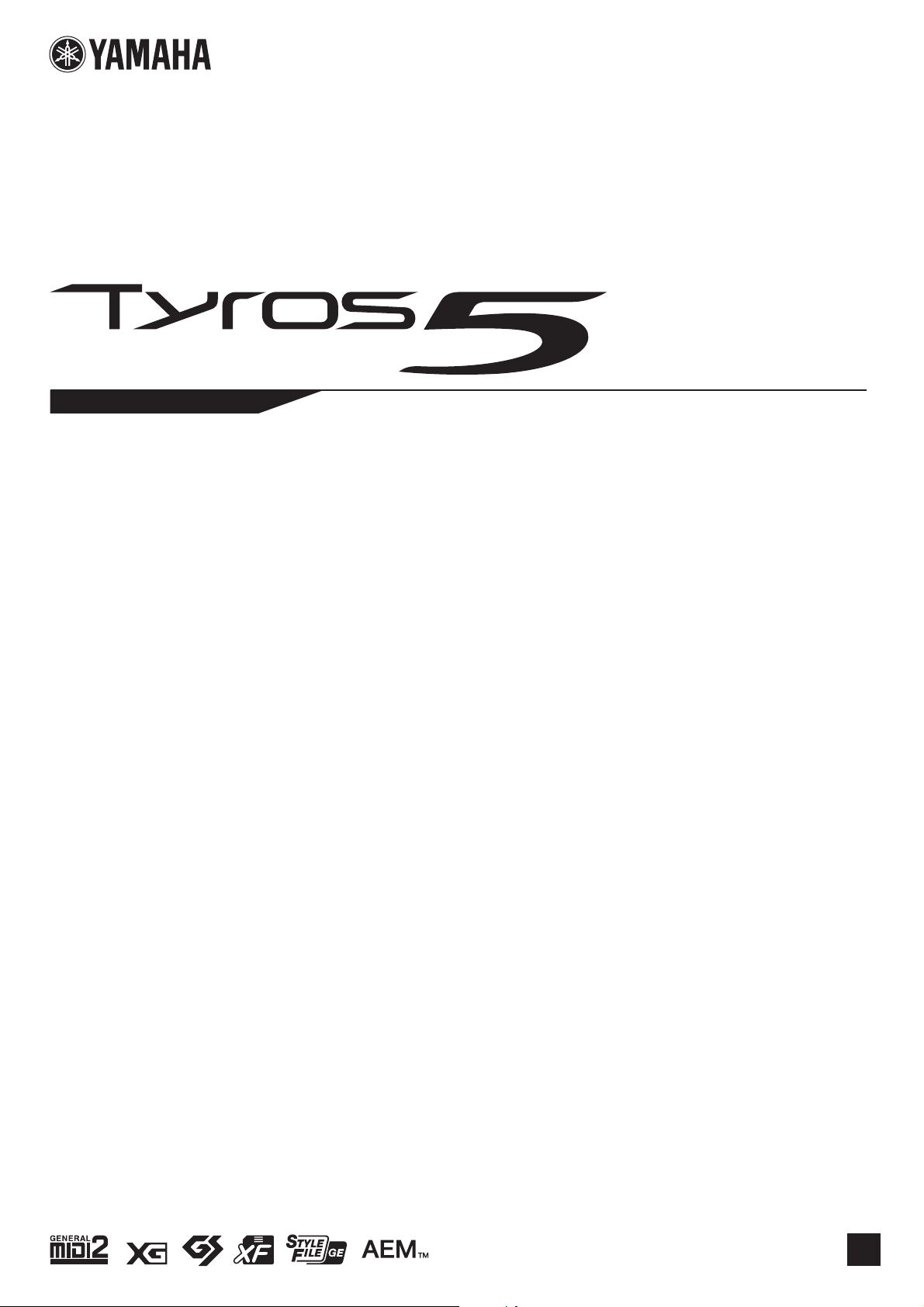
ZH
Tyros5-76 Tyros5-61
ֵ⭞䈪᱄Ҝ
ֵ⭞ᵢ҆ಞҁࢃθࣗᗻ䰻䈱ㅢ6-7享рⲺć⌞ᝅӁ亯ĈȾ
ᮦ⸷丩҆ᐛ֒ㄏ
Page 2
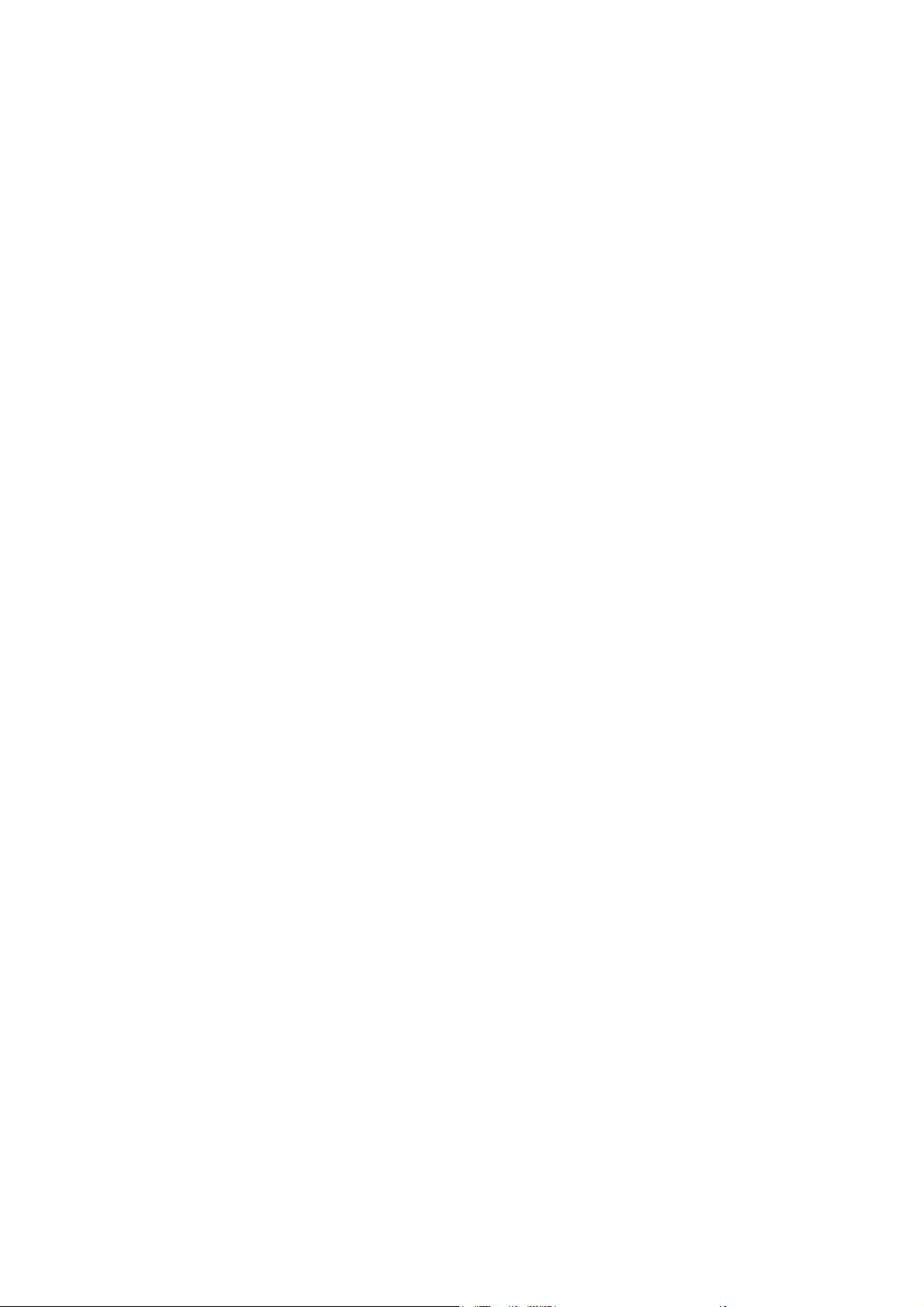
Page 3
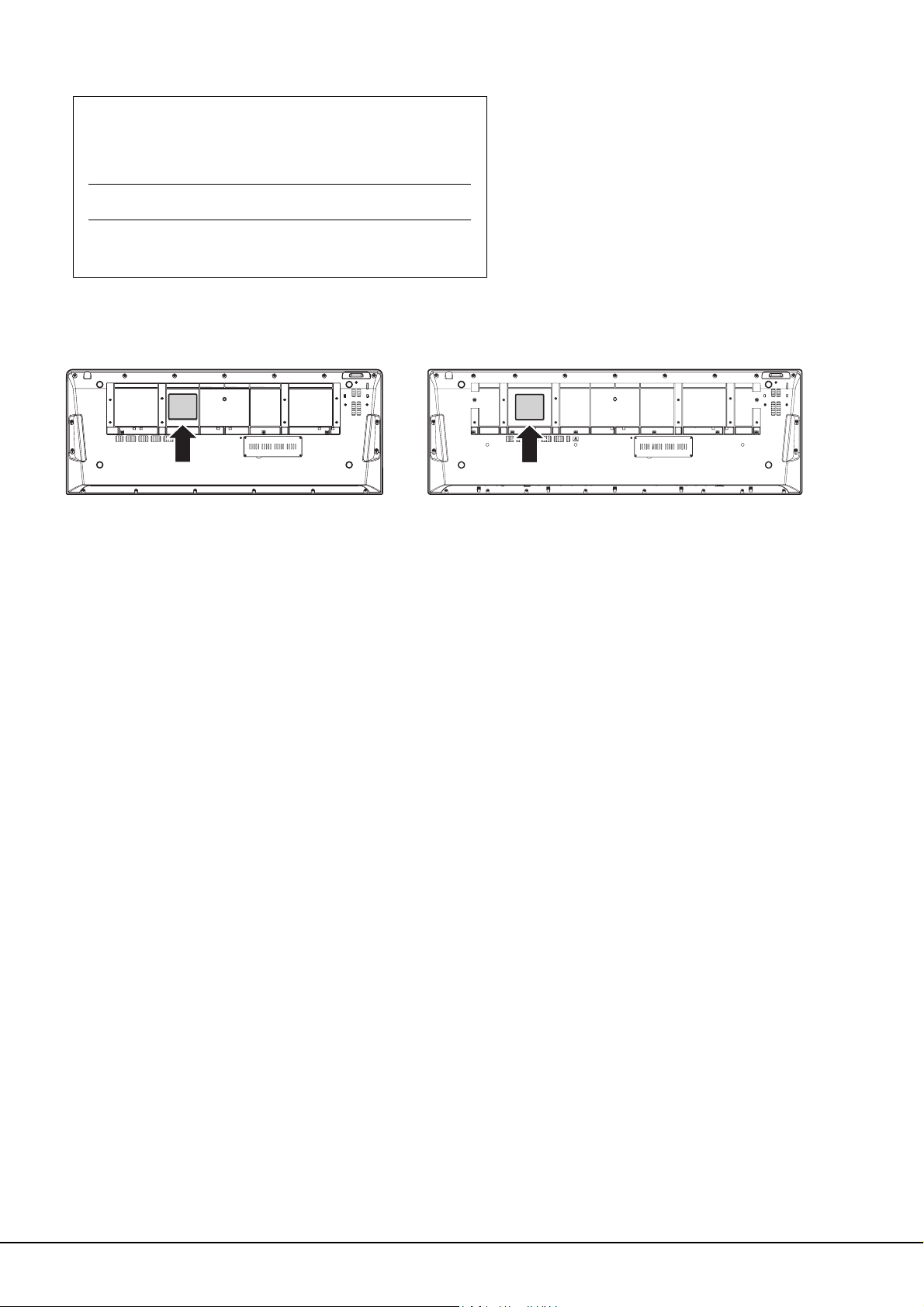
本产品的型号、序列号、电源要求等规格可能标在铭牌上或铭牌附近,
铭牌位于本机底部。请将该序列号填写到下方的横线上,并妥善保存
本说明书,以便在产品被盗时作为永久购买凭证使用。
型号名称
序列号
(bottom_zh_01)
Tyros5-61 Tyros5-76
铭牌位于本乐器底部。
Tyros5
使用说明书
3
Page 4
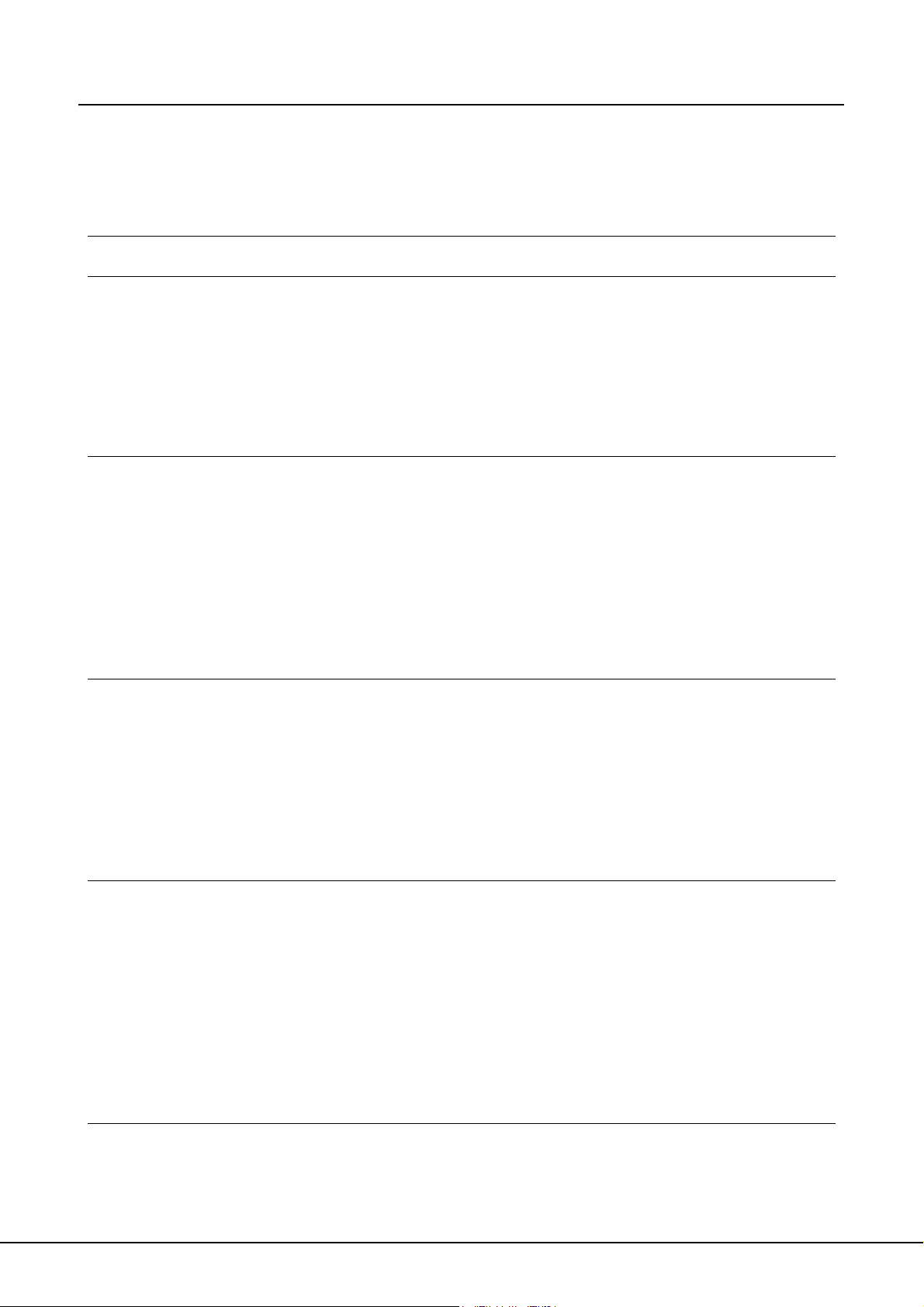
目录
注意事项................................................................................................................................................... 6
包装内附件............................................................................................................................................... 9
关于使用说明书...................................................................................................................................... 10
主要功能................................................................................................................................................. 11
面板控制器和端口 12
速成指南 16
电源........................................................................................................................................................ 16
打开 / 关闭电源....................................................................................................................................... 16
播放示范曲............................................................................................................................................. 17
升起显示面板 ......................................................................................................................................... 18
改变屏幕显示语言 .................................................................................................................................. 18
显示程序版本 ......................................................................................................................................... 19
锁定面板设置 ( 面板锁 ) ......................................................................................................................... 19
基本操作 20
基于显示的控制操作............................................................................................................................... 20
快速调出需要的画面—直接访问............................................................................................................. 23
画面上的显示信息 .................................................................................................................................. 23
主画面配置............................................................................................................................................. 24
文件选择画面的结构............................................................................................................................... 25
文件管理................................................................................................................................................. 29
输入字符................................................................................................................................................. 34
恢复出厂设置 ......................................................................................................................................... 35
数据备份................................................................................................................................................. 35
1 音色 — 键盘演奏 — 36
演奏预置音色 ......................................................................................................................................... 36
将超清晰效果添加到超清晰音色............................................................................................................. 40
演奏多种风琴音色 (Organ World) .......................................................................................................... 42
演奏合奏音色 ......................................................................................................................................... 44
音高移调................................................................................................................................................. 46
使用控制轮............................................................................................................................................. 47
应用音色效果 ......................................................................................................................................... 48
增加了新内容—扩展包........................................................................................................................... 50
2 伴奏 — 演奏节奏和伴奏 — 51
演奏带自动伴奏功能的伴奏.................................................................................................................... 51
操作伴奏播放 ......................................................................................................................................... 53
和弦........................................................................................................................................................ 55
调出当前伴奏的最佳面板设置 (一键设置)........................................................................................... 56
为当前伴奏搜索适当的乐曲 ( 保留曲目 ) ................................................................................................ 57
为您的演奏调出最佳伴奏 (伴奏型助手).............................................................................................. 58
打开 / 关闭伴奏的每个通道..................................................................................................................... 60
调节各个声部间的音量平衡.................................................................................................................... 61
设定分割点............................................................................................................................................. 62
用左手弹奏低音的同时用右手指定和弦.................................................................................................. 63
3 多重长音 — 在您的演奏中添加音乐化的乐句 — 64
演奏多重长音 ......................................................................................................................................... 64
使用多重长音同步开始功能.................................................................................................................... 65
使用和弦匹配功能 .................................................................................................................................. 65
用波形文件创建新的多重长音 ( 音频关联多重长音 ) .............................................................................. 66
4 Tyros5
使用说明书
Page 5
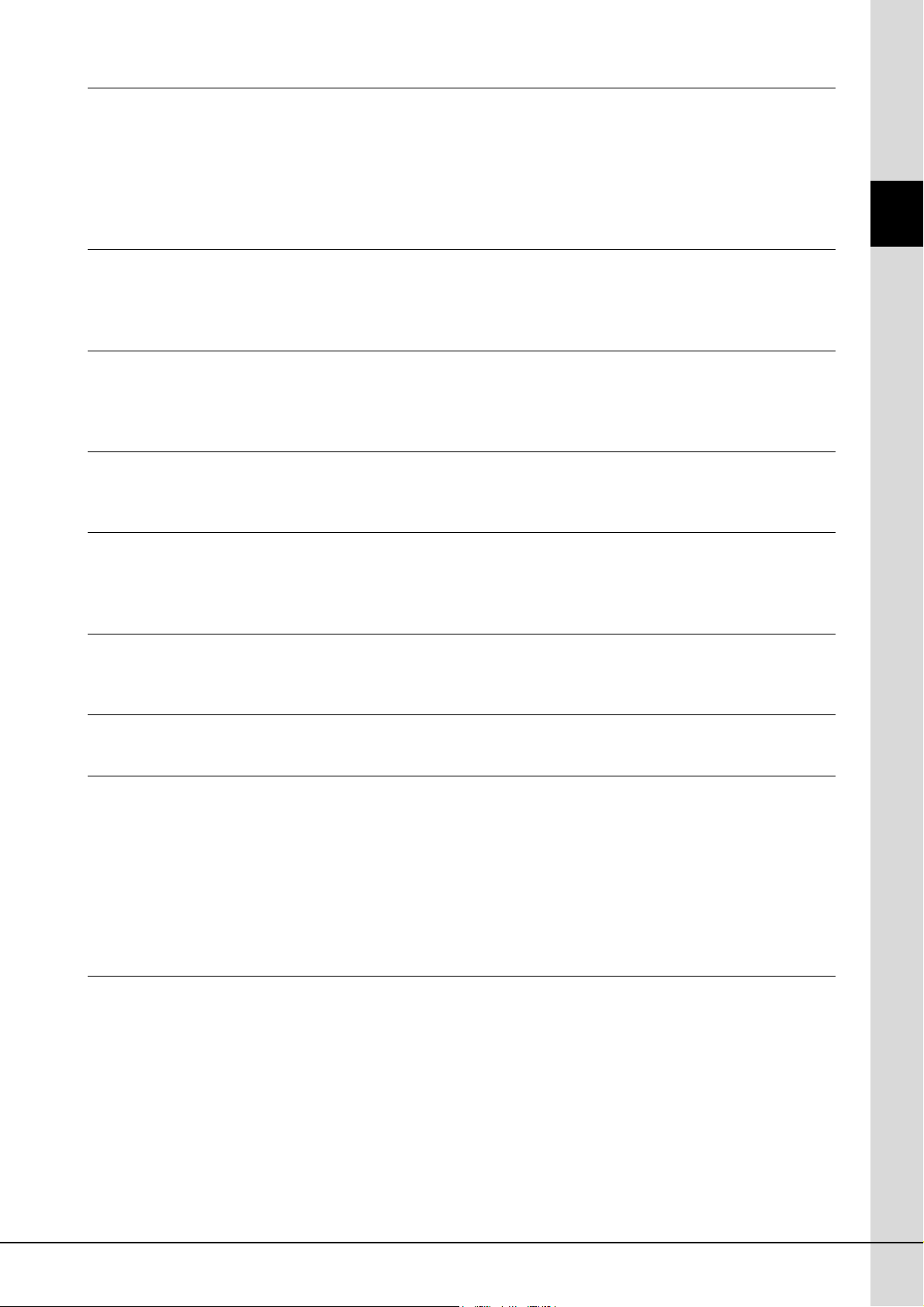
4 乐曲 — 将您的演奏录制为 MIDI 乐曲 — 68
录音的基本操作方法............................................................................................................................... 68
乐曲播放................................................................................................................................................. 71
显示乐谱 ( 乐谱 ) .................................................................................................................................... 73
显示歌词 ( 文本 ) .................................................................................................................................... 73
使用乐曲位置标记 .................................................................................................................................. 74
打开 / 关闭乐曲的每个通道..................................................................................................................... 75
5 音频录音机 / 播放机 — 播放和录制音频文件 — 76
将您的演奏内容录制为音频.................................................................................................................... 76
播放音频文件 ......................................................................................................................................... 78
播放相关的操作...................................................................................................................................... 79
6 音乐数据库 — 为您的演奏调出最佳的面板设置 — 81
选择需要的记录 ( 面板设置 ) .................................................................................................................. 82
记录的搜索 ( 面板设置 ) ......................................................................................................................... 83
将 MIDI 乐曲、音频乐曲或伴奏注册到记录 ............................................................................................ 84
7 注册记忆 — 保存和调出自定义面板设置 — 85
注册您的面板设置 .................................................................................................................................. 85
将注册记忆保存为音库文件.................................................................................................................... 86
8 话筒 — 为您的演唱添加人声和声和合成声码器 — 88
目录
连接话筒................................................................................................................................................. 88
使用人声和声 ......................................................................................................................................... 89
使用合成声码器...................................................................................................................................... 91
9 混音台 — 修改音量和音质平衡 — 92
基本方法................................................................................................................................................. 92
主压限器................................................................................................................................................. 94
10 实用工具 — 进行全局设置 — 96
基本方法................................................................................................................................................. 96
11 连接 — 与其它设备一起使用本乐器 — 97
连接话筒 ([MIC INPUT])..................................................................................................................... 97
连接音频设备 (LINE OUT 插口、 AUX IN 插口 ) .................................................................................... 97
连接外接监视器 ([RGB OUT] 端口).................................................................................................... 99
连接踏板开关 / 踏板控制器 (ASSIGNABLE FOOT PEDAL 插孔)..................................................... 100
连接 USB 设备 ([USB TO DEVICE] 端口)........................................................................................ 101
连接到 iPhone/iPad([USB TO DEVICE]、 [USB TO HOST] 和 MIDI 端口 )......................................... 102
连接计算机 ([USB TO HOST] 端口 ) .................................................................................................... 103
连接外接 MIDI 设备 (MIDI 端口)....................................................................................................... 105
附录 106
安装可选音箱 ....................................................................................................................................... 106
安装选购的闪存扩展模块 ..................................................................................................................... 108
直接访问功能 ....................................................................................................................................... 110
面板按钮对照表.................................................................................................................................... 112
疑难解答............................................................................................................................................... 115
规格...................................................................................................................................................... 118
索引...................................................................................................................................................... 120
Tyros5
使用说明书
5
Page 6
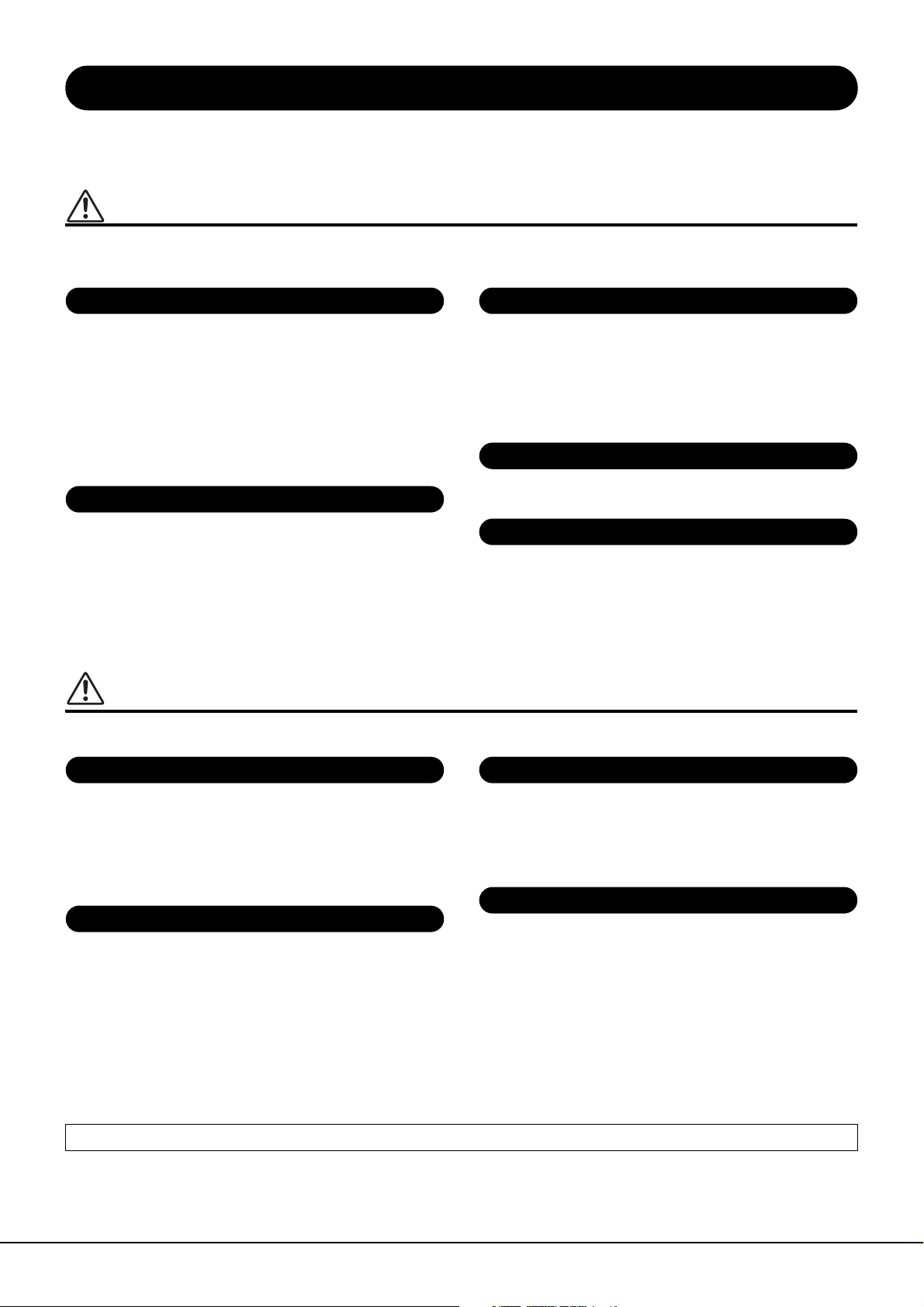
注意事项
电源 / 电源线
请勿打开
关于潮湿的警告
火警
当意识到任何异常情况时
电源 / 电源线
安放位置
连接
小心操作
请在操作使用前,首先仔细阅读下述内容
请将本说明书存放在安全和方便取阅的地方,以便将来随时参阅。
警告
为了避免触电、短路、损伤火灾或其它危险可能导致的严重受伤甚至死亡,请务必遵守下列基本注意事项。这些注意事项包括但
不限于下列情况:
• 请勿将电源线放置在取暖器或暖气片附近。此外,不要过分
弯折、损伤电源线,或在其上加压重物。
• 只能使用本乐器所规定的额定电压。所要求的电压被印在本
乐器的铭牌上。
• 只能使用提供的电源线 / 插头。
• 定期检查电插头,擦除插头上积起来的脏物或灰尘。
• 请务必连接到带有保护接地连接的适当电源插座。接地不当
可能引起触电。
• 本乐器不含任何用户可自行修理的零件。请勿试图拆卸其内
部零件或进行任何方式的改造。若出现异常,请立即停止使
用,并请有资质的 Ya maha 维修人员进行检修。
小心
为了避免您或周围他人可能发生的人身伤害、乐器或财产损失,请务必遵守下列基本注意事项。这些注意事项包括但不限于下列情况:
• 请勿让本乐器淋雨或在水附近及潮湿环境中使用,或将盛有
液体的容器 (如花瓶、瓶子或玻璃杯)放在其 上,否则可
能会导致液体溅入任何开口。如果任何液体如水渗入本器,
请立即切断电源并从 AC 电源插座拔下电源线。然后请有资
质的 Ya maha 维修人员对设备进行检修。
• 切勿用湿手插拔电源线插头。
• 请勿在乐器上放置燃烧着的物体,比如蜡烛。燃烧的物体可
能会倾倒并引发火灾。
•
当出现以下任何一种问题时,请立即关闭电源开关并从电源
Yamaha
插座中拔出电源线插头。然后请
- 电源线或插头出现磨损或损坏。
- 散发出异常气味或冒烟。
- 一些物体掉入乐器中。
- 使用乐器过程中声音突然中断。
维修人员进行检修。
• 不要用多路连接器把乐器连接到电源插座上。否则会降低声
音质量,或者可能使插座过热。
• 当从本乐器或电源插座中拔出电源线插头时,请务必抓住插
头而不是电源线。直接拽拉电源线可能会导致损坏。
• 长时间不使用乐器时,或者在雷电风暴期间,从插座上拔下
电插头。
•
请勿将本乐器放在不稳定的地方,否则可能会导致突然翻倒。
• 搬动乐器之前,请务必拔出所有的连接电缆,以放置损坏电
缆或搬到他人造成人身伤害。
• 设置本产品时,请确认要使用的 AC 电源插座伸手可及。如
果发生问题或者故障,请立即断开电源开关并从电源插座中
拔下插头。即使关闭了电源开关,仍有极少量的电流流向本
产品。预计长时间不使用本产品时,请务必将电源线从 AC
电源插座拔出。
• 只使用乐器规定的支架。安装支架或托架时,只能用提供的
螺丝。否则会损坏内部元件或使乐器掉落。
对由于不正当使用或擅自改造本设备所造成的损失、数据丢失或破坏, Ya maha 不负任何责任。
当不使用本乐器时,请务必关闭其电源。
当您长时间不使用本乐器时,请务必从墙壁交流插座上拔下电源线。
DMI-5 1/2
• 将本乐器连接到其它电子设备之前,请关闭所有设备的电源
开关。在打开或关闭所有设备的电源开关之前,请将所有音
量都调到最小。
• 务必将所有元件的音量调到最小值,并且在演奏乐器时逐渐
提高音量,以达到理想的听觉感受。
• 请勿在乐器的间隙中插入手指或手。
• 请勿在面板上的间隙内插入或掉落纸张、金属或其他物体。
否则可能会对您或他人造成人身伤害、对设备或其它财物造
成损坏,或造成操作故障。
• 请勿将身体压在本乐器上或在其上放置重物,操作按钮、开
关或插口时要避免过分用力。
• 请勿长时间持续在很高或不舒服的音量水平使用本乐器 / 设
备或耳机,否则可能会造成永久性听力损害。若发生任何听
力损害或耳鸣,请去看医生。
6 Tyros5
使用说明书
Page 7
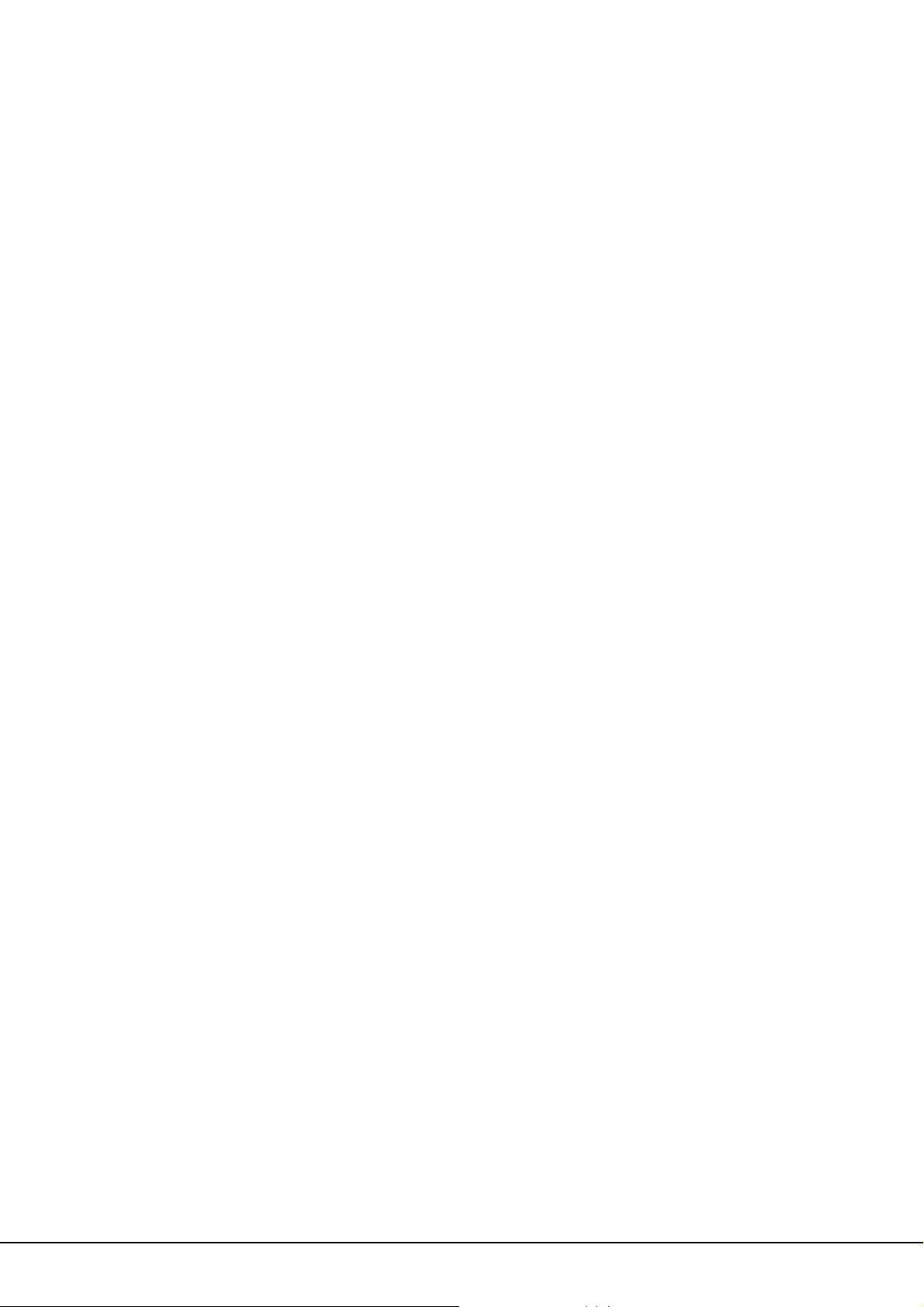
注意事项和信息
注意事项
为避免本产品、数据或其它部件可能受到的损坏,请注意下列事项。
操作处理
• 请勿在电视机、收音机、立体声设备、手机或其它电子设备附近使用本设备。这可能会在设备本身以及靠近设备的
电视机或收音机中引起噪音。用 iPad、 iPhone 或 iPod touch 上的应用程序与本乐器结合使用时,我们建议将该设备
上“Airplane Mode”(飞行模式)设置为 “ON”,以避免通讯过程中产生噪音。
• 为了避免操作面板发生变形、损坏内部组件或不稳定操作,请勿将本设备放在有大量灰尘、震动、极端寒冷或炎热
(如阳光直射、靠近加热器或烈日的汽车里)的环境中 (已确认的操作温度范围:5º – 40ºC,或 41º – 104ºF)。
• 请勿在乐器上放乙烯、塑料或橡胶物体,否则可能使面板或键盘脱色。
• 清洁乐器时,使用柔软的布。请勿使用涂料稀释剂、溶剂、清洁液或浸了化学物质的抹布。
保存数据
• 关闭乐器电源时如果未保存,所修改的音色、伴奏、单触设置、乐曲、多重长音和 MIDI 设置会丢失。这种情况在
电源被自动关机功能 ( 第 17 页 ) 关闭时也会发生。将已修改的数据保存到本乐器 (用户存储器)内部硬盘存储器
或 USB 闪存 ( 第 29 页 ) 中。由于乐器中存储的数据有可能因为声部故障或不正确的操作而丢失,因此将数据保存
到 USB 闪存会更加安全。
• 为进一步避免数据因 USB 闪存损坏而丢失,我们建议您把重要数据保存到两个 USB 闪存中。
• 您也可以将本乐器连接到计算机从而将数据保存到计算机 ( 第 103 页 )。
• 当您在显示的页面中更改系统设置数据 ( 已编辑的音色、伴奏、单触设置、乐曲、多重长音和 MIDI 设置等之外的
数据 ),然后从该页退出时,这些数据会自动保存。但是,如果没有正确从相关画面退出即关闭了电源,数据也会
丢失。有关系统设置数据相关的信息,请参考网站上的数据列表中的参数表。
DMI-5 2/2
Tyros5
使用说明书
7
Page 8
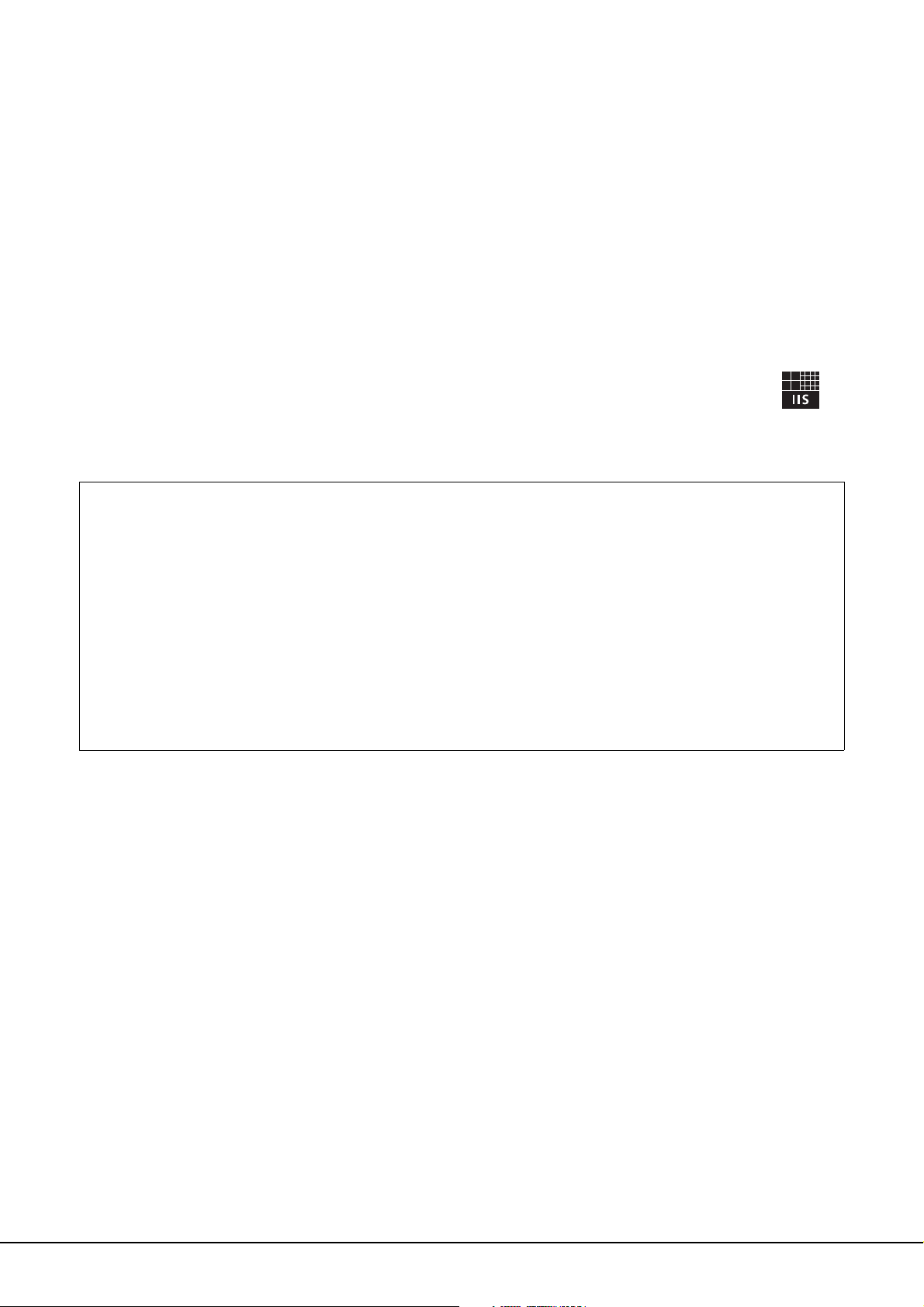
信息
关于版权
• 除个人用途以外,严禁复制任何市场有售的音乐数据 (包括但不仅限于 MIDI 数据和 / 或音频数据)。
• 对于本产品中的电脑程序及内容, Yamaha 拥有版权或经许可可以使用其它公司的版权。这些受版权保护的材料
包括 (无任何限制)所有的计算机软件、伴奏文件、 MIDI 文件、 WAVE 数据、音乐乐谱及录音资料。非个人使
用的情况下,未经授权使用此类程序及内容属于非法。如有侵犯版权的行为,必将追究有关法律责任。严禁制
作、传播或使用非法拷贝。
有关本乐器中捆绑功能 / 数据
• 一些预置乐曲的长度和编排已经被编辑过,可能与原始乐曲不大一样。
• 本设备能够使用各种类型 / 格式的音乐数据,将其预先优化为便于本设备使用、正确的音乐数据格式。因此,
在回放这些音乐数据时,本设备可能无法精确地达到音乐制作人或作曲家最初预想的程度。
• 本乐器中使用的位图字体由 Ricoh Co.,Ltd 提供,这些位图字体版权归该公司所有。
• 这种产品可以通过 MIC 和 AUX IN 输入口导入 / 录音模拟音频信号,也可以将键盘演奏和 MIDI 乐曲数据的播放
录制为 WAV 格式的数字音频信号。如果在您的录音作品中使用了任何此类版权材料,即使添加了您自己的演奏
内容,只要用于非私人用途,同样严格禁止复制或公开播放此类材料。
• MPEG Layer-3 音频编码技术得到 Fraunhofer IIS 和 Thomson 的授权。
版权声明
以下是本设备预装乐曲的曲名、作者及版权声明:
Achy Breaky Heart (Don’t Tell My Heart)
Words and Music by Don Von Tress
Copyright © 1991 UNIVERSAL - MILLHOUSE MUSIC
All Rights Reserved Used by Permission
Beauty And The Beast
from Walt Disney’s BEAUTY AND THE BEAST
Lyrics by Howard Ashman
Music by Alan Menken
© 1991 Walt Disney Music Company and Wonderland Music Company, Inc.
All Rights Reserved Used by Permission
8 Tyros5
使用说明书
Page 9
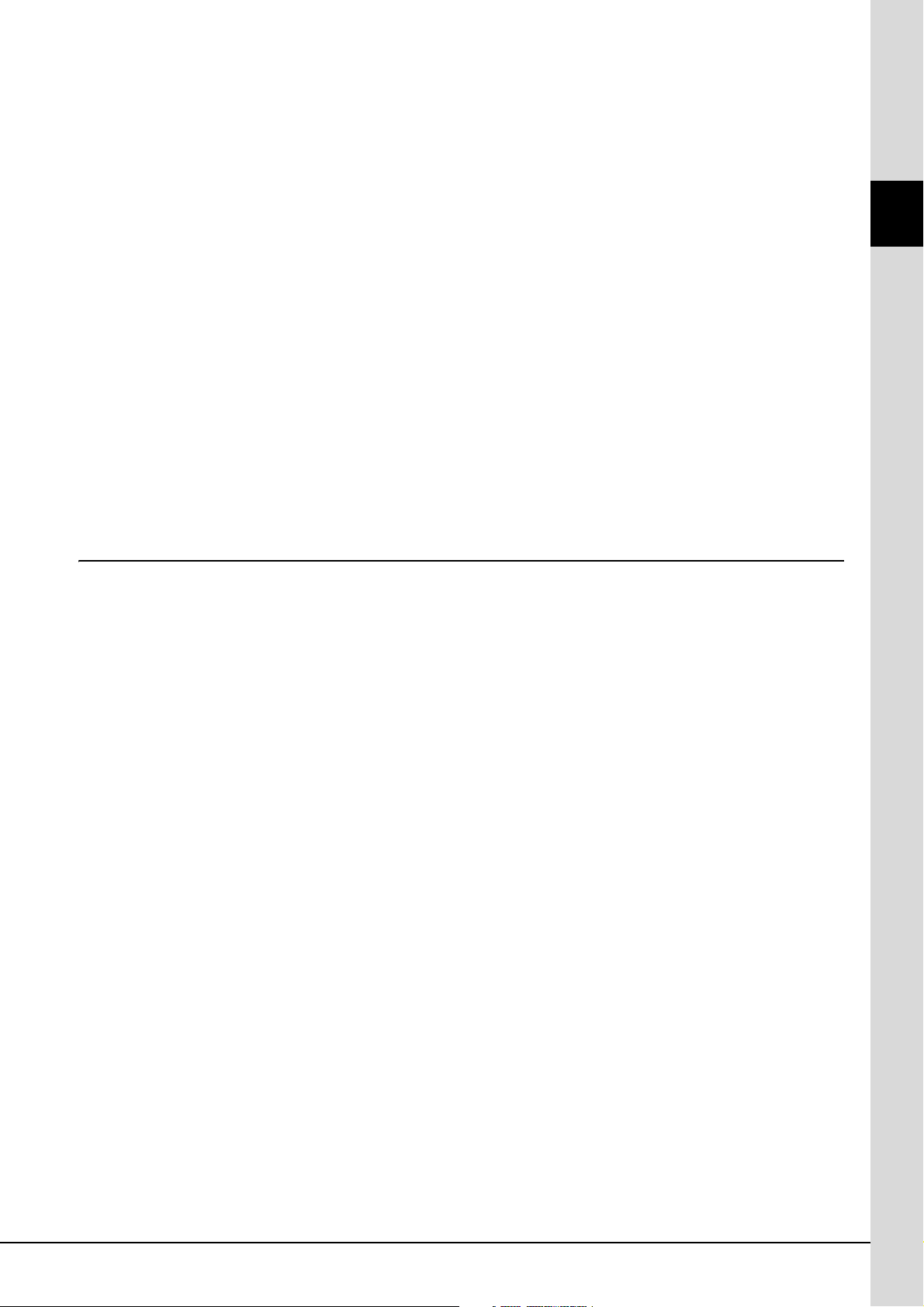
恭喜您!
您已拥有了一台性能非凡、功能卓著的电子键盘。
Yam a ha Ty ros 5 将最高级的声源技术融合到了完美的数字电子设备中,为您
带来丰富多彩的音乐、令人惊奇的声音质量。
为了充分发挥 Tyros5 巨大的演奏潜力,建议您试用说明的各种功能时仔细
阅读本说明书。请将本说明书妥善保管,以便将来随时参阅。
包装内附件
包装内附件
• 使用说明书 (本书)
• Online Member Product Registration (在线会员产品注册)
* 在线注册表格中需要填写产品 ID。
https://member.yamaha.com/
• 交流电源线
• 乐谱架、 2 个乐谱架支撑架
• 保证书
Tyros5
使用说明书
9
Page 10
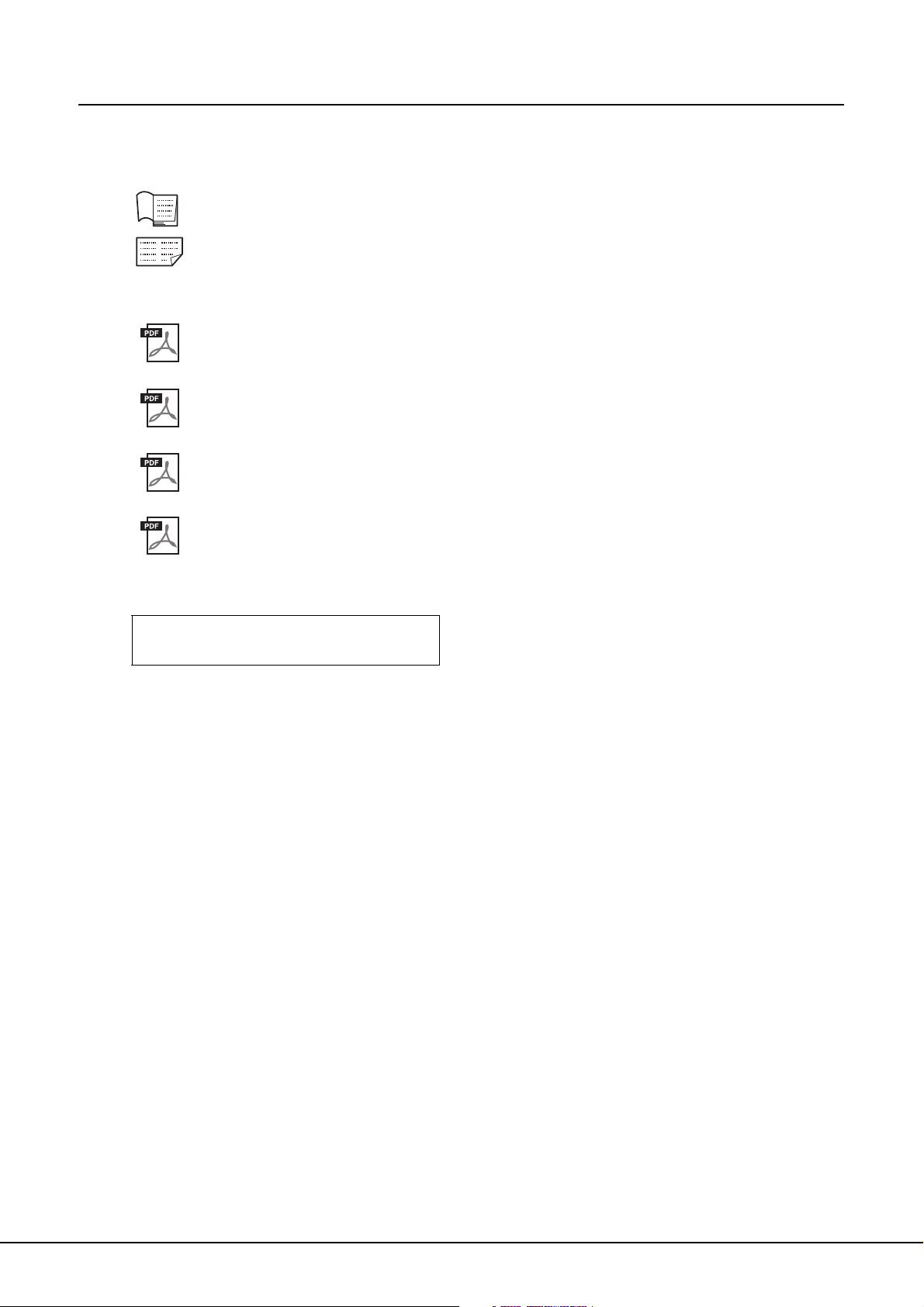
本乐器具有以下文档和参考材料。
附带的文档
使用说明书 (本书)
提供 Tyros5 基本功能的总体说明。
USB 无线网 LAN 适配器说明书
其中包含您使用适配器之前需要阅读的预防措施。
在线素材 (可以从网络下载)
参考手册 (仅限英语、法语和德语)
介绍本乐器的高级功能,如创建原始伴奏、乐曲和多重长音以及特定参数的设置。
数据列表
包含了各种重要的预置内容列表,如音色、伴奏风格、效果以及与 MIDI 相关的信息。
iPhone/iPad 连接说明书 ( 第 102 页 )
介绍如何将本乐器连接到 iPhone、 iPad 等智能设备。
计算机相关操作 ( 第 103 页 )
包括将本乐器连接到计算机以及传输数据的相关操作。
关于使用说明书
如需获取这些说明书,访问 Ya ma h a 下载网站,在型号名称栏中输入诸如 “Tyr os5 ”字样,然后单击 [Search]
(搜索)。
Yamaha 下载网站地址
http://download.yamaha.com/
• 如非特别指出,本说明书中出现的插图和画面都以 61 键键盘为例。本说明书中的截图仅用作讲解之目的,
与实物可能略有不同。
•Windows是 Microsoft® Corporation 在美国及其它国家的注册商标。
•iPad、 iPhone 和 iPod 是 Apple Inc. 在美国和其它国家或地区的注册商标。
• 本使用说明书中所使用的公司名和产品名都是各自公司的商标或注册商标。
10 Tyros5
使用说明书
Page 11

主要功能
极具表现力和真实性的音色
作为乐器史上最强大的演奏键盘之一, Ty ros5 内置有结构复杂、音质惊人的逼真音色,同时,它的设计可以让您更
自然、更据表现力地演奏这些音色。值得一提的是,本乐器具备全新的组合音色,可以真实地创建真正的多声部合
奏,如管乐声部和弦乐声部。另外还有包含小号、长号、和长笛等在内的多种新型加强交响音色——超清晰音色。
此外,特殊的 Organ World (风琴世界)功能提供了真实的声音重现,并辅以某些世界最常用风琴音色的表现控制
力。
生动逼真而专业的自动伴奏
Tyros5 的伴奏能以全编制乐队的伴奏形式演绎多种音乐风格。同时,世界顶级录音师通过实际音频录音全新打造的
音频伴奏,使演奏的真实性和表现力更上一层楼。这种伴奏将原创感、临场感和震撼力融入伴奏的鼓声部及打击乐
声部,同时又保留了预设鼓组所无法重现的微妙共鸣和律动感。
能够加强声音的强大 DSP 效果处理能力
Tyros5 不仅具备全新的高品质效果类型,还带有 Real Distortion (真实失真)和 Real Reverb (真实混响),它还提供
了设计精美的面板画面,高度直观的控制器——像一台真实的效果器设备。这些效果器还包含 VCM 效果,而这种
效果的处理技术正是雅马哈顶级调音台所采用的技术。
音频录音和回放
Tyros5 可以将您的演奏方便地录制成音频数据,并以 wav 文件格式进行保存——让您的录音可以在计算机中随心所欲
地编辑,然后通过互联网与他人共享,甚至烧录成原创 CD 唱片。还支持 MP3 音频播放。本乐器还提供了多种先
进、便捷的音频播放和处理功能,包括无需改变音高即可慢速或快速播放音频文件的 Time Stretch (时间拉伸)功
能、不影响时间的前提下改变音高的 Pitch Shift (音高变化)。人声消除功能,可以有效静音音频中央的人声声部,
用器乐化的伴奏实现 “卡拉 OK”演唱功能。
Synth Vocoder (合成声码器)——生动而富于变化的人声和声功能
已加强的 Vocal Harmony 2 (VH2) 处理引擎运算能力强大、音色超群,可以为您的人声演唱提供丰富、灵活的控制能
力 ( 第 89 页 )。它还配置了 Synth Vocoder (合成声码器)功能,能重现富于变化、超凡脱俗的流行效果。另外,后
面板的 combo 插口可以连接多种形式的插头,既可连接 XLR 麦克风线又可连接 1/4" phone 型插头。
音色扩展能力
Tyros5 是一台无限扩展的乐器,为您的创作灵感不断提供可用的素材。在官网 (http://yamahamusicsoft.com) 上有很多
音色、波形、乐曲和伴奏 ( 称为 Premium Pack 数据 ),您可以购买并将它们载入到 Tyr os5 。(您需要安装可选购的闪
存扩展模块才能使用这些额外的素材内容。)
关于使用说明书
•
主要功能
本乐器的兼容模式
“GM (通用 MIDI)”是最常用音色分配格式之一。“GM System Level 2”是一个标准规范,它增强了原有
“GM”,改善了乐曲数据的兼容性。它提供了更多的复音数和更多的音色选择,扩展了音色参数,并集成
了效果处理。
XG 是对 GM System Level 1 格式的增强。 它是由 YAMAHA 提出的。该格式提供了更多的音色和变化,更
具表现力的音色控制和效果控制,并保证对未来数据的优良兼容性。
GS 规格是由 Roland 公司开发的。与 YA M A H A 的 XG 类似, GS 格式是对 GM 格式的增强,提供了更多的
音色和鼓组及其变化,还有更具表现力的音色和效果控制。
Yama h a XF 格式是对 SMF (Standard MIDI File,标准 MIDI 文件)标准的增强,其功能更加丰富,并具有
开放式可扩展性,便于将来扩展。播放包含歌词数据的 XF 文件时, Ty ro s5 能显示歌词。
“SFF (Style File Format (伴奏文件格式))”是 Ya m a ha 原创的伴奏文件格式,它采用独特的转换机制,
能提供基于各种和弦类型的高品质自动伴奏。“SFF GE (Guitar Edition (吉他版))”是 SFF 的增强格式,
带有改进的吉他音轨音符转换。
“AEM”是 YAMAHA 行业领先的音色发声技术。更多有关 AEM 的信息请参见网站上的参考手册。
Tyros5
使用说明书
11
Page 12
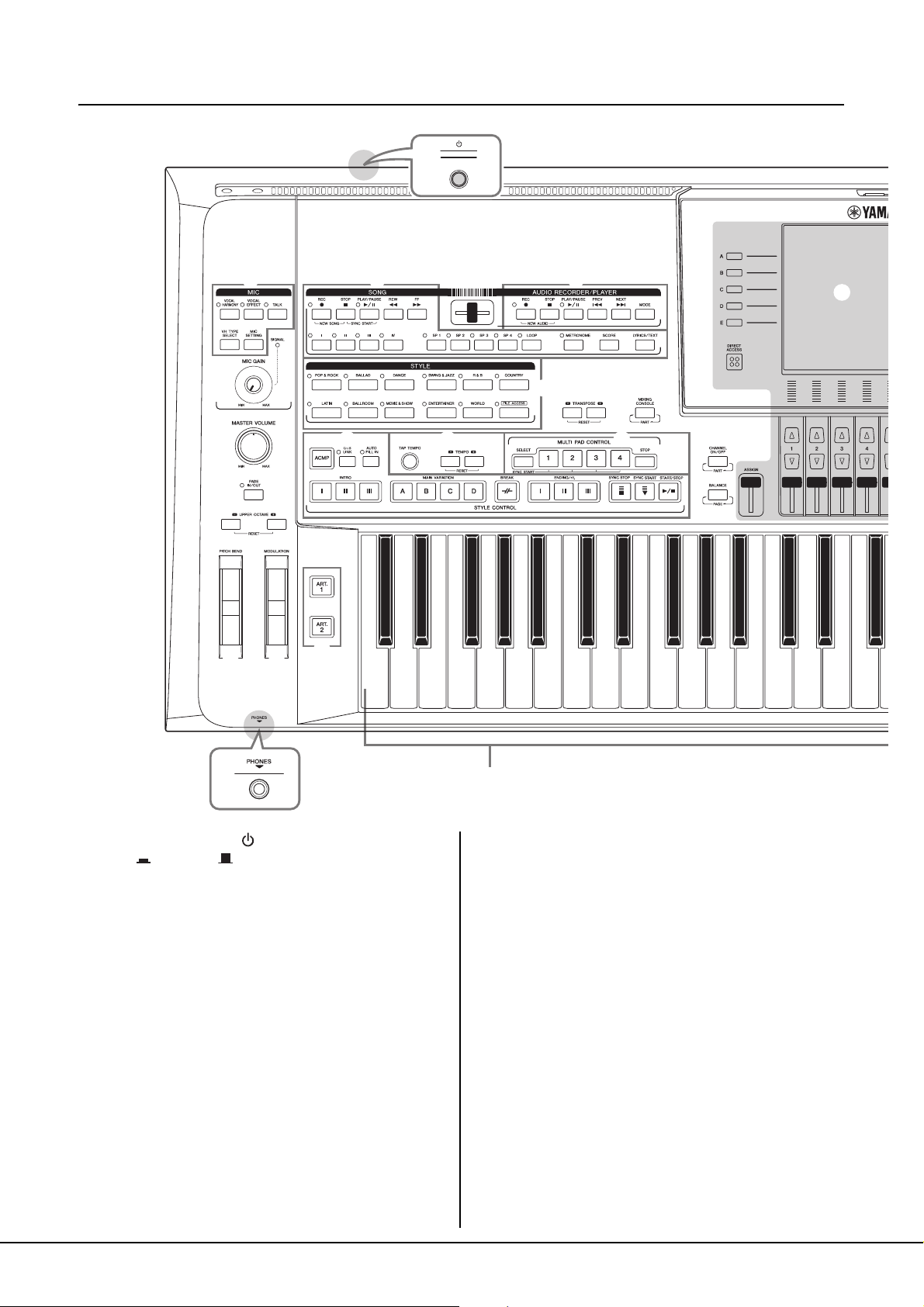
面板控制器和端口
q
w
r
!2
!6
!9!8
!5
!4
!3
@3
@0
@1
@2
!7
e
!0
!1
t
y
o
u
i
C1 D1 E1 F1 G1 A1 B1 C2 D2 E2 F2 G2 A2 B2 C3 D3 E3 F3
顶部面板
q 电源打开 / 关闭开关 [ ] ................................第 16 页
打开 () 或关闭 ()本乐器电源。
w MIC 按钮 .........................................................第 88 页
用于添加多种效果和控制话筒输入。
e [MIC GAIN] 旋钮 ...........................................第 88 页
调整 MIC 插口输入信号的灵敏度。
r [MASTER VOLUME] 数据轮 ......................第 16 页
调整总体音量。
t [FADE IN/OUT] (渐强 / 渐弱)按钮 .........第 54 页
控制伴奏 /MIDI 播放的淡入 / 淡出。
y UPPER OCTAVE (上移八度)按钮 ..........第 46 页
以八度为单位变换键盘的音高。
u [PITCH BEND] (弯音)轮 ..........................第 47 页
将键盘演奏声音的音高向上或向下弯音。
i [MODULATION] (调制)轮 ......................第 47 页
应用颤音等效果。
o [ART.1]/[ART.2] 按钮 ....................................第 40 页
控制 Super Articulation Voice (超清晰音色)。
!0 [PHONES] 插口 ..............................................第 15 页
用于连接一副耳机。
!1 键盘
Ty
• Tyros5-76:E0 – G6
• Tyros5-61:C1 – C6
!2 SONG (乐曲)按钮 .....................................第 68 页
用于选择 MIDI 乐曲和控制乐曲回放。
!3 平衡推子 ..........................................................第 79 页
调节 MIDI 乐曲和音频播放之间的音量平衡。
!4 AUDIO RECORDER/PLAYER
(音频编码器 / 播放器)按钮 ........................第 76 页
以音频的方式录制您的演奏。
!5 STYLE (伴奏)按钮 ....................................第 51 页
选择伴奏。
ros 5 有两种不同的型号:76 键和 61 键。
12 Tyros5
使用说明书
Page 13
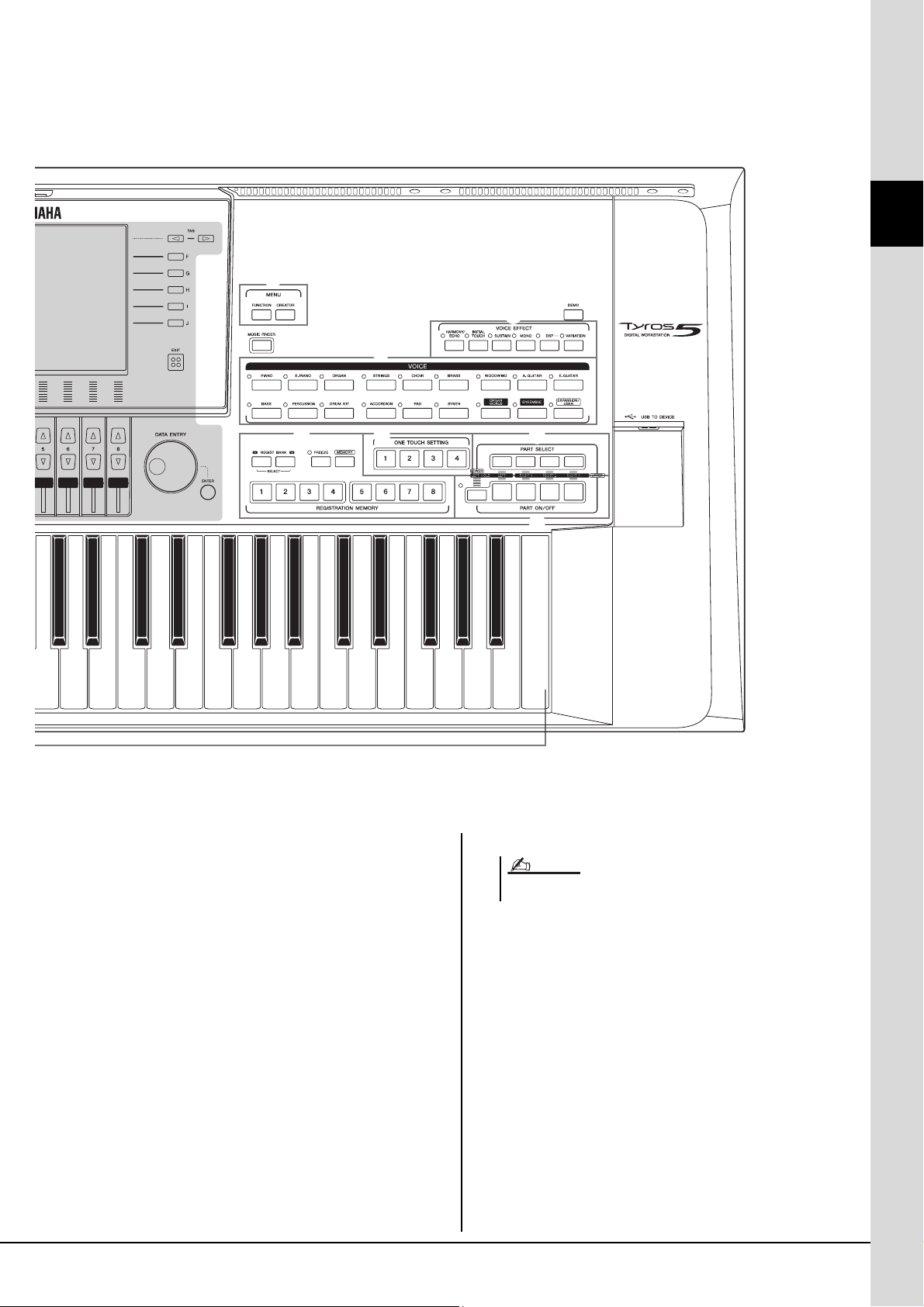
去掉用于出厂和运输时保护显示屏的透明保护膜。
@6
@4
@5
@9
@8
@7
#0 #1
#2
#3
G3 A3 B3 C4 D4 E4 F4 G4 A4 B4 C5 D5 E5 F5 G5 A5 B5 C6
尽管插图使用 Tyros5-61,但 Tyros5-76 的控制器和端口完全相同。
面板控制器和端口
!6 TRANSPOSE (移调)按钮 ......................... 第 46 页
以半音为单位移调。
@3 LCD 和相关控制器 ........................................ 第 20 页
!7 [MIXING CONSOLE] (混音台)按钮 ......第 92 页
用于控制键盘、伴奏和 MIDI 乐曲声部的各方面。
!8 STYLE CONTROL (伴奏控制)按钮 ...... 第 53 页
控制伴奏的播放。
@4 MENU (菜单)按钮 (参阅网站上的参考手册)
!9 [TAP TEMPO]/TEMPO (击拍速度 / 速度)
按钮 .................................................................. 第 54 页
@5 [MUSIC FINDER] (音乐搜索)按钮 ........ 第 81 页
控制伴奏、乐曲和节拍器的速度。
@0 MULTI PAD CONTROL (多重长音控制)
@6 [DEM
按钮 .................................................................. 第 64 页
选择和播放节奏性或旋律性多重长音。
@7 VOICE EFFECT (音色效果)按钮 ........... 第 48 页
@1 [CHANNEL ON/OFF] (通道打开 / 关闭)
按钮............................................................. 第 60, 75 页
打开 / 关闭伴奏或 MIDI 乐曲的通道。
@8 VOICE (音色)按钮 ................................... 第 36 页
@2 [BALANCE] (音量平衡)按钮 ............ 第 61, 79 页
调节各个声部间的音量平衡。
ࡉ
用来访问多种高级设置并制作自己的原创伴奏、
MIDI 乐曲和多重长音。
为您演奏内容调出最佳的面板设置 (记录)。
O] (演示曲)按钮 ............................. 第 17 页
播放示范曲。
用于向键盘的演奏添加多种效果。
选择音色。
Tyros5
使用说明书
13
Page 14
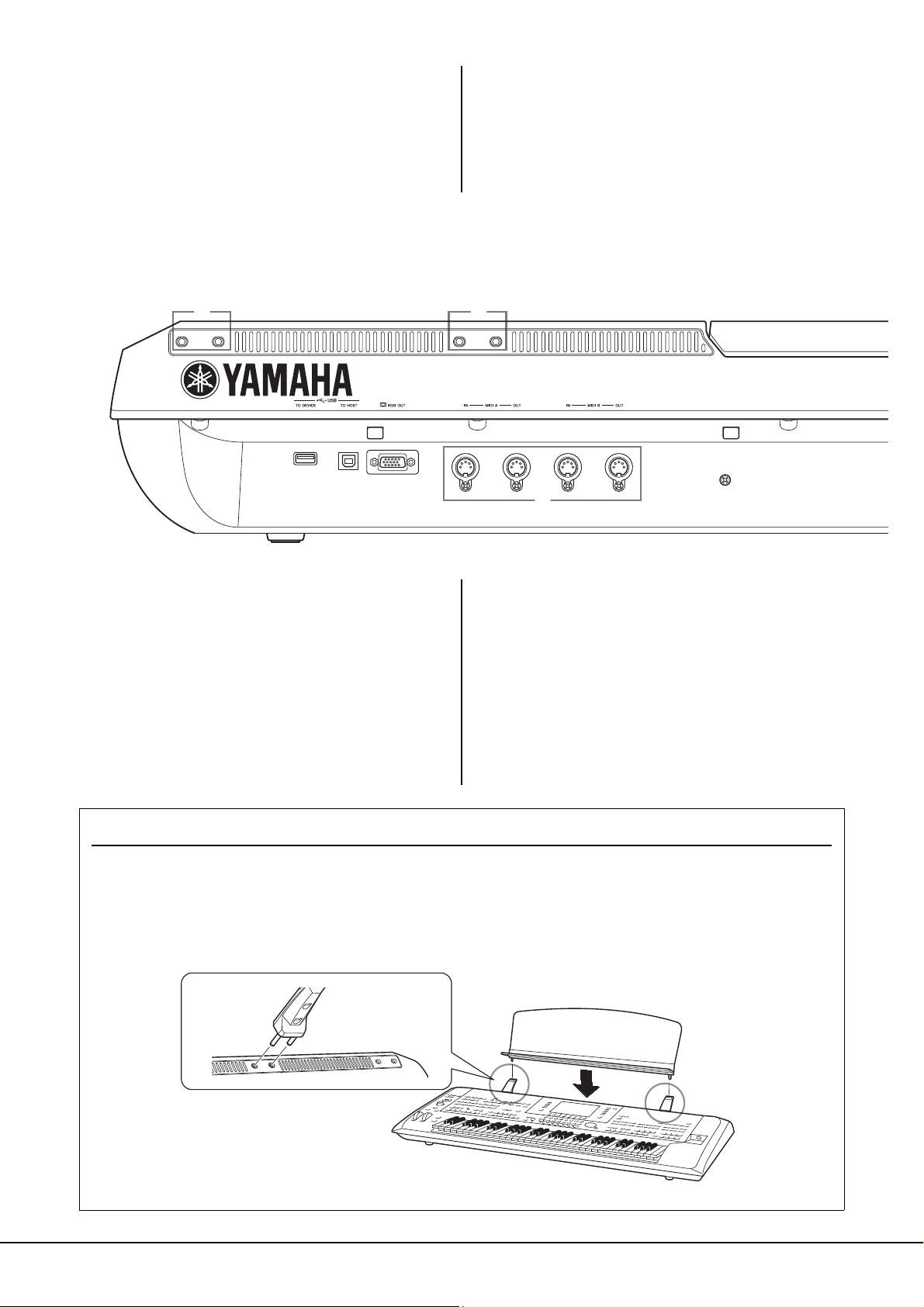
@9 REGISTRATION MEMORY (注册记忆)
#5
#4 #4
#6 #7
#8
2
1
使用靠内槽孔
(如图示)。
按钮 .................................................................. 第 85 页
注册和调出面板设置。
#0 ONE TOUCH SETTING (单触设定)
按钮 .................................................................. 第 56 页
为伴奏调出适当的面板设置。
#1 PART SELECT (声部选择)按钮 ............. 第 36 页
选择要演奏的键盘声部。
后面板
#2 PART ON/OFF (声部打开 / 关闭)按钮 ... 第 38 页
打开 / 关闭键盘声部。
#3 [USB TO DEVICE] 端口 ............................. 第 101 页
用于连接 USB 闪存。
#4 槽孔 ....................................................... 第 14、 106 页
靠近显示屏面板的四个槽孔用于连接谱架底脚;其
它槽孔用于连接可选购音箱 TRS-MS05 的托架。
#5 [USB TO DEVICE] 端口 ............................. 第 101 页
用于连接 USB 闪存或 USB 无线 LAN 适配器。
#6 [USB TO HOST] 端口 ................................. 第 103 页
用于连接计算机。
安装谱架
1 将两个托架安装到后面板上的槽孔中。
2 将谱架安装到托架上。
#7 [RGB OUT] (RGB 输出)端口 .................. 第 99 页
用于连接外接显示器。
#8 MIDI 端口 ..................................................... 第 105 页
用于连接外部 MIDI 设备。
#9 ASSIGNABLE FOOT PEDAL (可分配踏板)
插口 ............................................................... 第 100 页
用于连接踏板。
14 Tyros5
使用说明书
Page 15
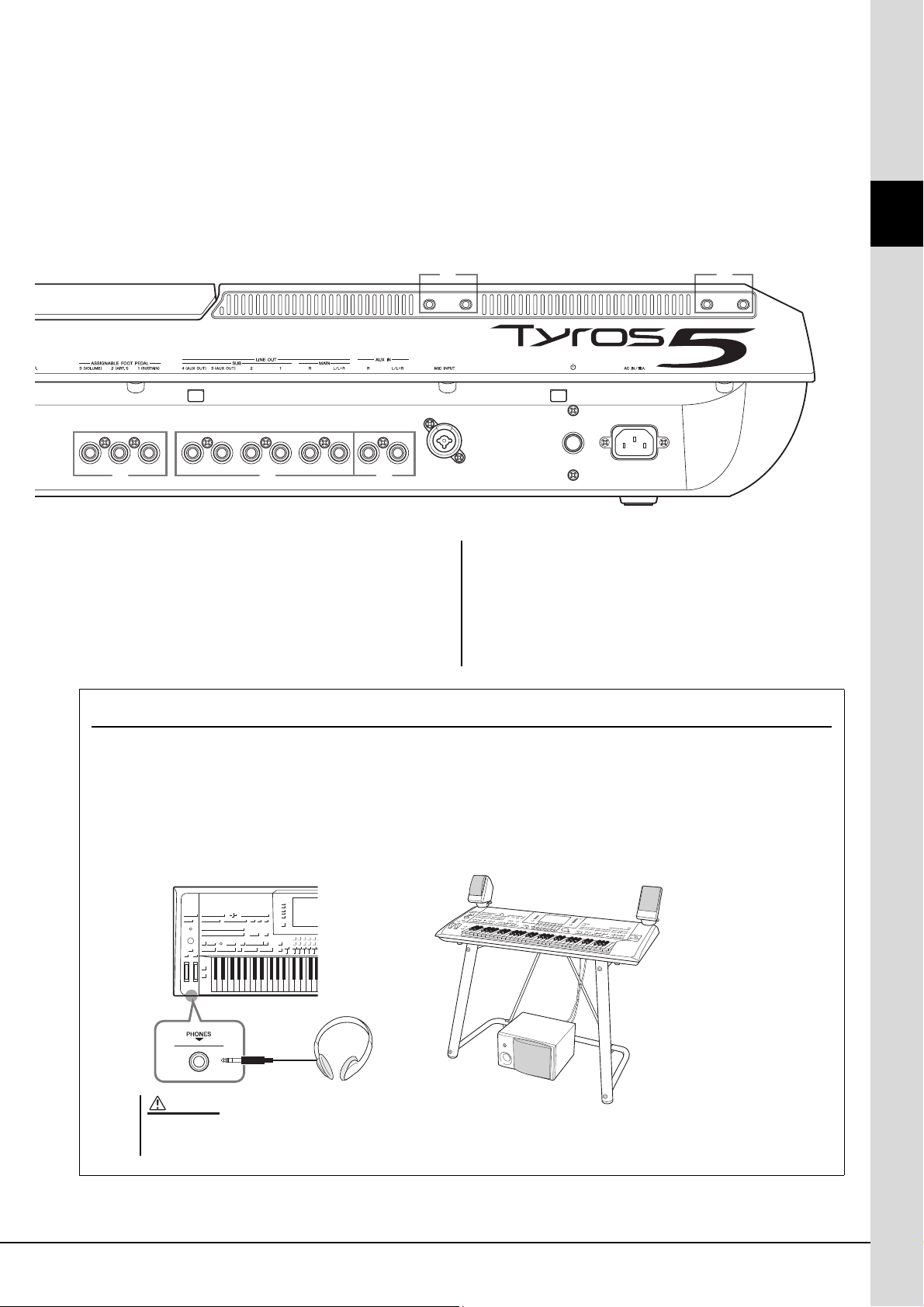
面板控制器和端口
#4 #4
#9 $0 $1 $2
q
$3
图示为可选的 L-7 S 键盘架。
请勿长时间以高音量使用耳机。否则可能会造成
听力损伤。
سڵ
标准
立体声
耳机插头
$0 LINE OUT (线路信号输出)插口 ............. 第 98 页
用于连接立体声音响等音频设备。
$1 AUX IN (辅助输入)插口 .......................... 第 99 页
用于连接外接音频设备,如便携式音频播放器。
$2 MIC INPUT (话筒输入)插口 ................... 第 88 页
用于连接话筒的 Combo 插口 *。
(*:Combo 插口既可连接 XLR 又可以连接 1/4"
phone 型插头。 )
$3 AC IN / 输入 (交流输入)插口 .................. 第 16 页
用于连接电源线。
连接耳机或音响系统
由于本乐器不带内置扬声器,因此必须使用外接设备,如耳机或音响系统才能听到乐器发出的声音。
使用耳机
将耳机连接到 [PHONES] (耳机)插口。
使用音响系统
安装可选音箱 TRS-MS05 的信息请参考第 106 页。连接其它音箱的介绍请参考第 98 页。
Tyros5
使用说明书
15
Page 16

电源
1
2
速成指南
1 将附带的电源线连接至本乐器后面板上的 [AC IN] 插口。
2 将电源线的另一端连接至交流电源插座。
打开 / 关闭电源
1 将后面板的电源开关打开,接通电源。
主画面 ( 第 24 页 ) 将出现。
2 弹奏键盘。
演奏键盘时,使用 [MASTERVOLUME] (主音量)转轮调整
音量电平。
ࡉ
将包装附带的电源线连接到 [AC IN] 插口之前,
请务必阅读注意事项中的 “电源 / 电源线”部
分 ( 第 6 页 )。
ղ
Tyros5 附带的 AC 电源线类型可能有所不同,视
您购买所在地而定 (可能会带有用于接地的第
三个插脚)。不正确的接地会引起电击的危险。
请勿改装随 Tyro s5 附带的插头。若插头与插座
不匹配,请由专业电工安装合适的插座。不要
使用去掉了接地的插头转接器。
ࡉ
主画面出现前,无论执行任何操作,本乐器也
不会发声。
ࡉ
您需要使用耳机或音箱欣赏本乐器的声音 ( 第
15 页 )。
16 Tyros5
3 使用本乐器后,请按下电源开关关闭电源。
使用说明书
سڵ
即使电源已经关闭,也会有最小量的电流通向
本乐器。当您长时间不使用本乐器时,请务必
从交流插座上拔下电源线。
Page 17
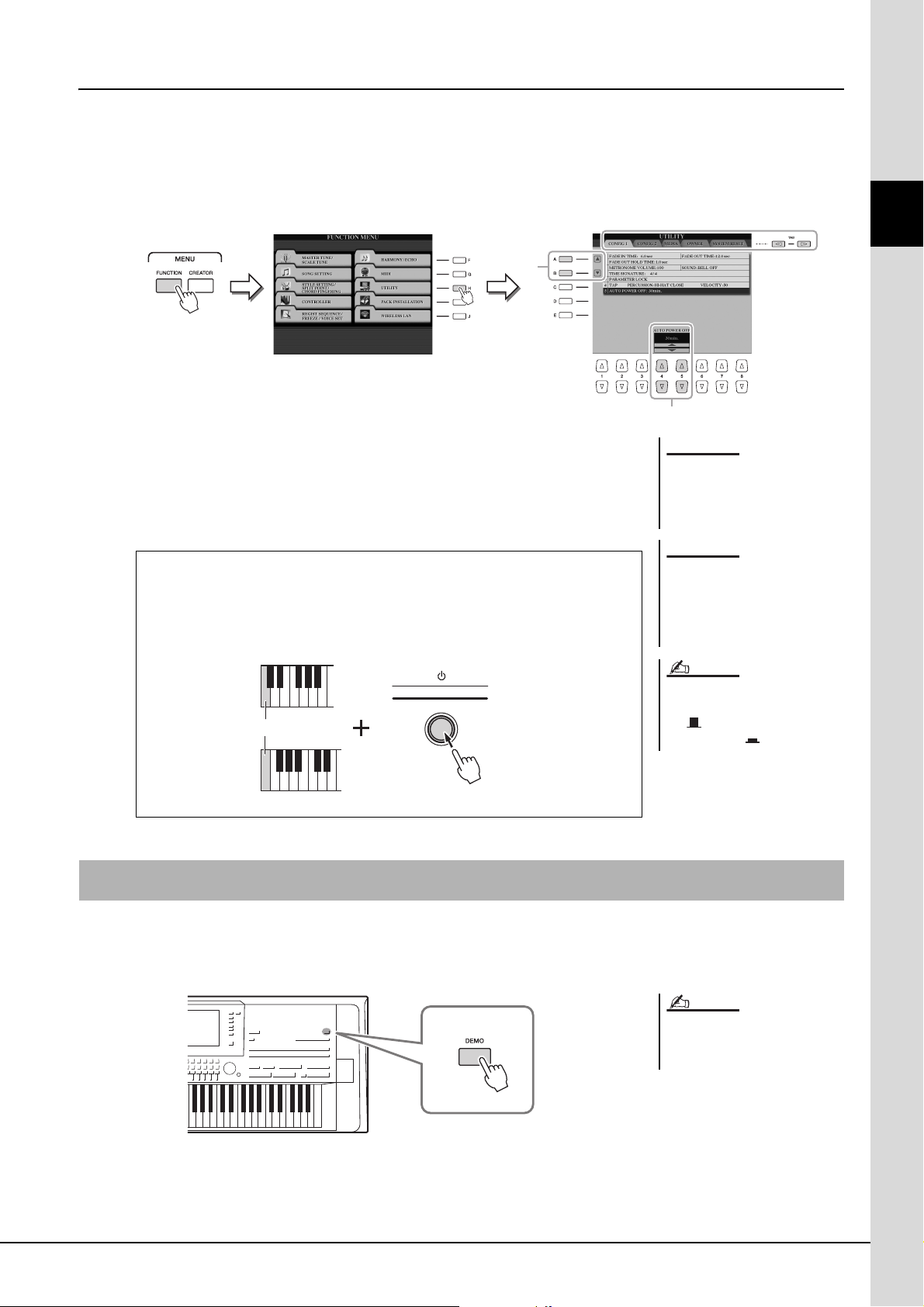
设定自动关机功能
最低音键
Tyros 5- 61
Tyros 5- 76
为避免不必要的电力消耗,本设备提供了自动关机功能,设备处于不操作状态一段时间后,能够自动关闭电
源。电源自动关闭前需要消耗的时间量默认约为 30 分钟,但您可以按照下列说明改变设置。
1 调出操作画面。
[FUNCTION] [H] (UTILITY) TAB [][] CONFIG 1
2
2 使用 [A] ()/[B] () 按钮选择 “AUTO POWER OFF”。
3 按下 [4 ]/[5 ] 按钮设置数值。
要禁用自动关机功能,可以选择 “DISABLED”。
禁用电源自动关闭功能 (简单方法)
按住键盘上的最低音琴键的同时,打开电源。这时会出现提示信息
“Auto power off disabled”(禁用自动关机功能),自动关机功能即被
禁用。
速成指南
3
ࡉڿ
如果电源自动关闭,没有执行
保存操作 ( 第 29 页 ) 的任何数
据都会丢失。关闭电源前,请
确认保存数据。
ࡉڿ
根据乐器的状态的不同,即使
指定的计时消耗时间已经过去,
电源也可能无法自动关闭。不
使用乐器时,尽可能经常手动
关闭电源。
ࡉ
如需在自动关机执行后打开电
源,可以将电源按下至 OFF 位
置 (),然后再次将电源开关
按到 ON 位置 ()。
播放示范曲
您可以播放一首示范曲然后连续播放,欣赏本乐器真实的音色和充满活力的伴奏。
1 按下 [DEMO] 按钮启动示范曲。
2 按 [EXIT] 按钮停止示范曲的播放。
ࡉ
您可以按下 SONG [PLAY/PAUSE]
按钮,暂停和重新启动示范曲
的播放。
Tyros5
使用说明书
17
Page 18
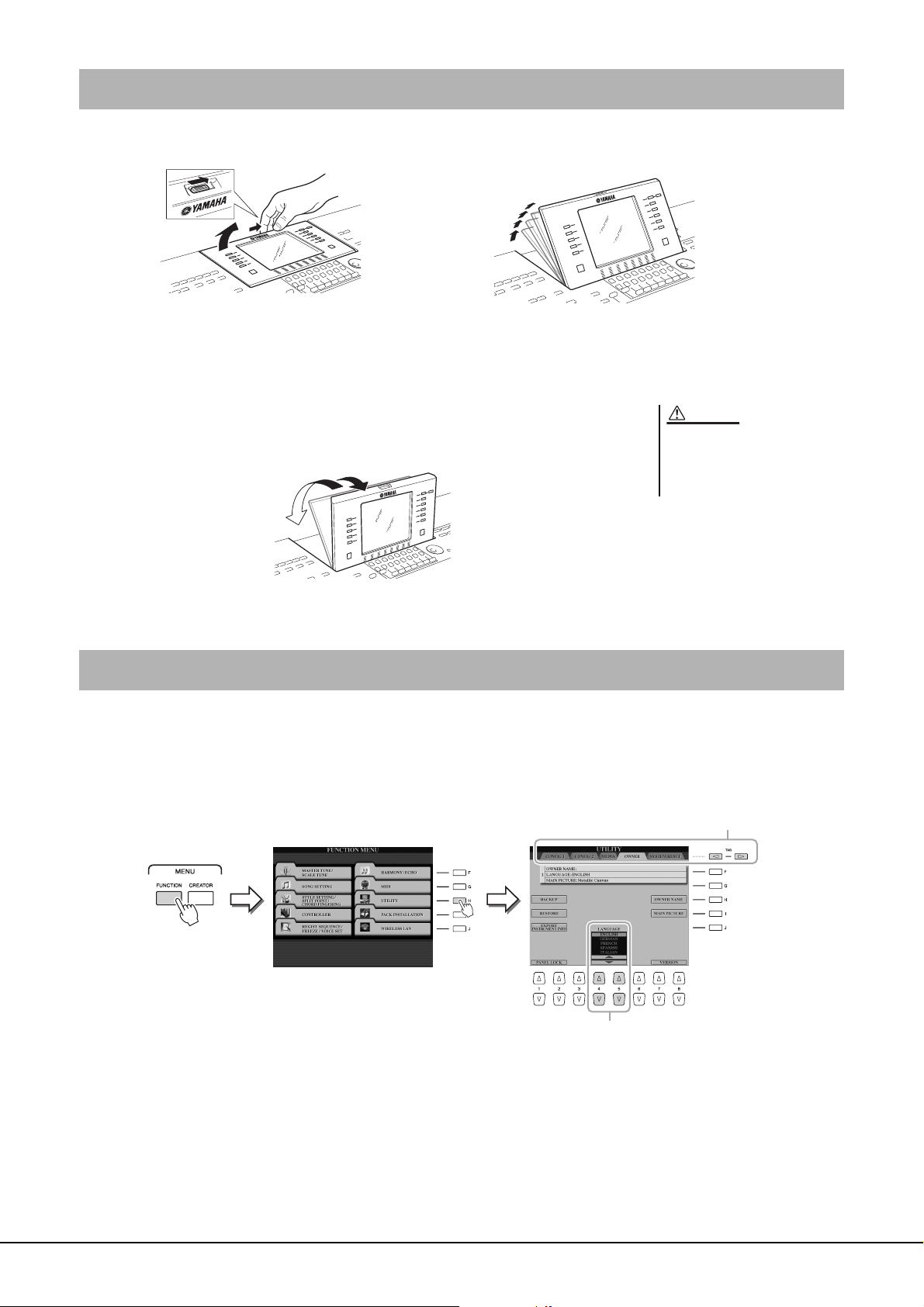
升起显示面板
1 松开位于显示面板背后的锁扣。
1
2
2 抬起显示面板,使其朝面向您的方向翘起。
面板有 4 个卡锁档位。当到达了满意的位置,松开面板。它会慢慢回到最
近的卡锁位置。
要将屏幕面板恢复到闭合并锁闭的位置,轻轻向自己方向拉起,直到变为
垂直,然后向下按压直到锁定到位。
سڵ
黑暗中长时间凝视屏幕可能引
起眼疲劳或视力损害。确保在
尽可能明亮的环境中使用乐器,
同时要适当停顿和休息。
改变屏幕显示语言
该项可以决定屏幕显示各种信息所使用的语言 (英语、德语、法语、西班牙语和意大利语可供选择)。
1 调出 OWNER 画面。
[FUNCTION] [H] UTILITY TAB [ ][] OWNER
1
2 用 [4 ] – [5 ] 按钮选择需要的语言。
18 Tyros5
使用说明书
2
Page 19
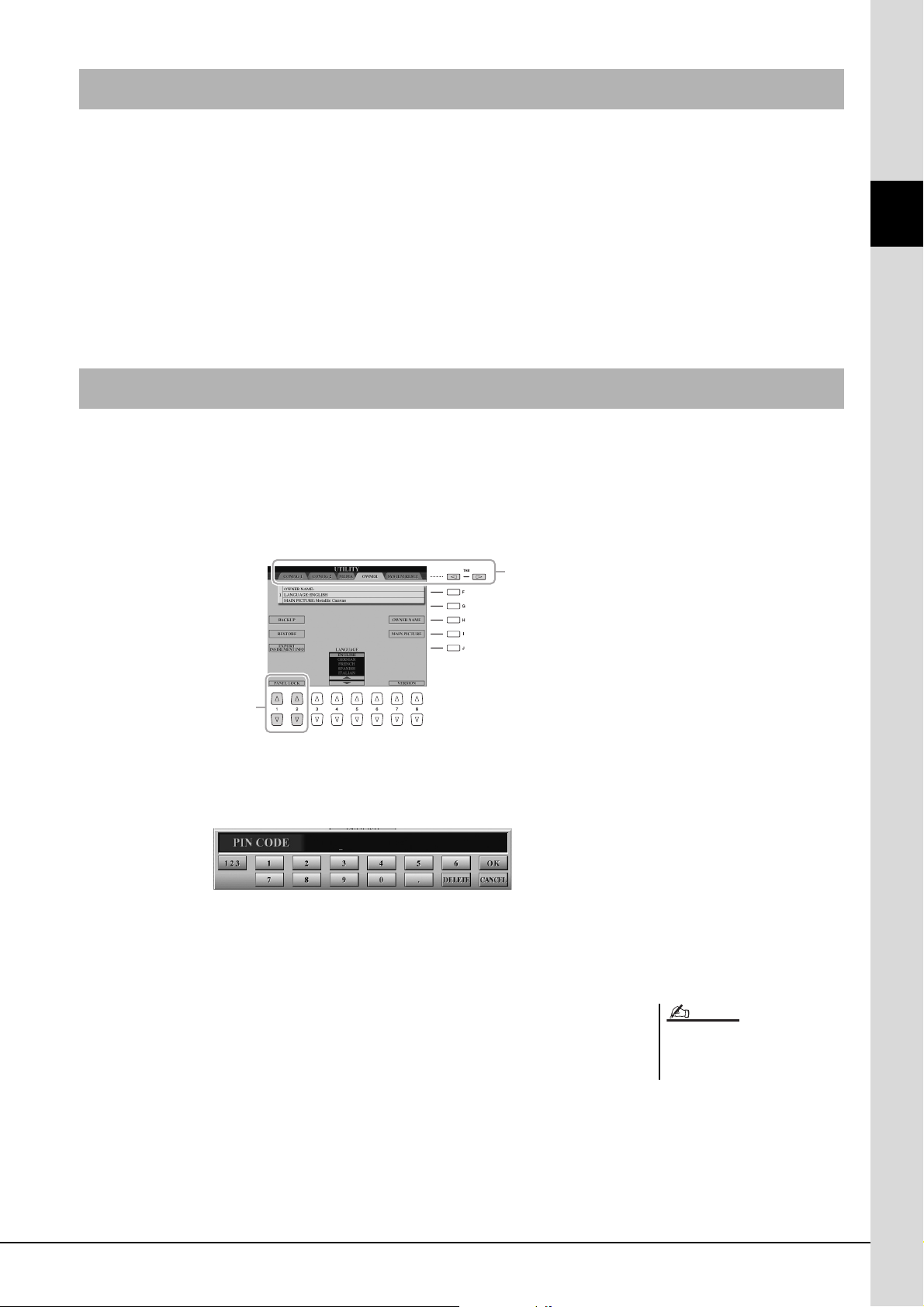
显示程序版本
1
2
您可以查看本乐器的程序版本。
1 调出 OWNER 画面。
[FUNCTION] [H] UTILITY TAB [ ][] OWNER
2 使用 [7 ]/[8 ] (VERSION) 按钮。
程序版本和硬件 ID 会出现在画面中。
3 按下 [8 ] (EXIT) 按钮返回前一个画面。
锁定面板设置 ( 面板锁 )
当面板设置被锁定时,如果按下面板上的任何按钮,不会执行任何操作。例如,如果您在演奏期间希望离开乐
器短暂休息一下,该功能可以防止面板设置被他人访问。
1 调出 OWNER 画面。
[FUNCTION] [H] UTILITY TAB [ ][] OWNER
速成指南
2 按下 [1 ]/[2 ] (PANEL LOCK) 按钮。
Pin 码画面将被调出。
3 用[2 ]–[7 ]按钮输入一组4位数字的PIN码 ,然 后 按 下 [8 ]
(OK) 按钮输入。
4 要锁定本乐器,可以按下 [1 ]/[2 ] (UNLOCK) 按钮,然后输
入与您步骤 3 中所输入的相同 PIN 码。
ࡉ
如果忘记了 PIN 码。只需关闭
电源,开机后即可再次返回未
锁定的乐器。
Tyros5
使用说明书
19
Page 20
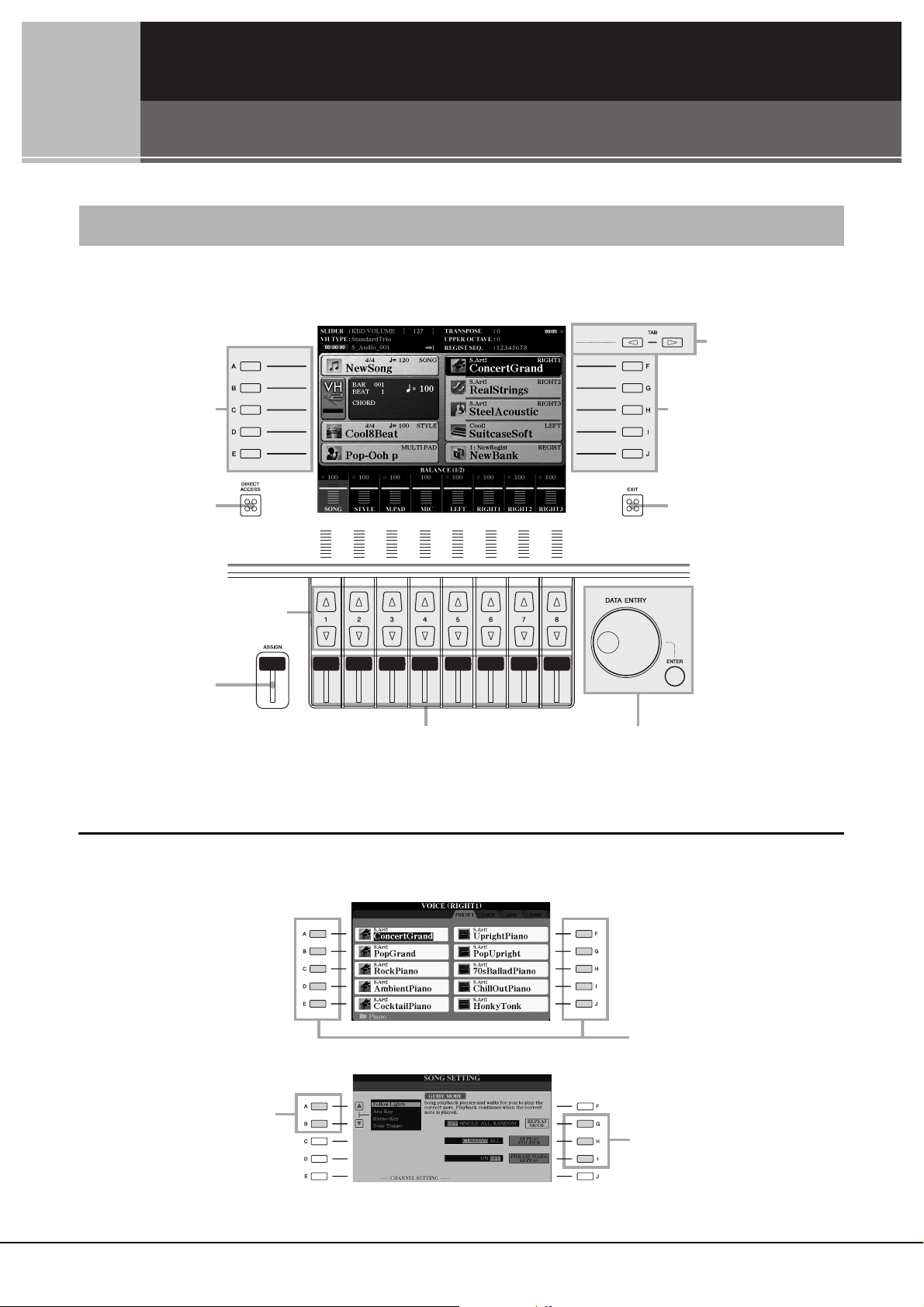
基本操作
x
TA B [ ][] 按钮
z
[A] – [J] 按钮
m
[EXIT] (退出)按钮
n
[DATA ENTRY] 数据轮和
[ENTER] 按钮
v
[1] - [8] 控制推杆
c
[ASSIGN] 控制推杆
b
[1 ] – [8 ] 按钮
[DIRECT ACCESS]
(直接访问)按钮
( 第 23 页 )
z
[A] – [J] 按钮
按钮 [A]-[J] 用于选择对应文件。
按钮 [G]、 [H] 和 [I] 用于选择对应的
参数。
[A] 和 [B] 按钮用于上下
移动光标。
示例 1
示例 2
基于显示的控制操作
在 LCD 上可以一目了然地查看有关所有当前设置的信息。可以使用 LCD 周围的控制器选择或更改显示的
菜单。
z
[A] – [J] 按钮用于选择显示在其旁边的对应菜单项。
20 Tyros5
[A] – [J] 按钮
使用说明书
Page 21
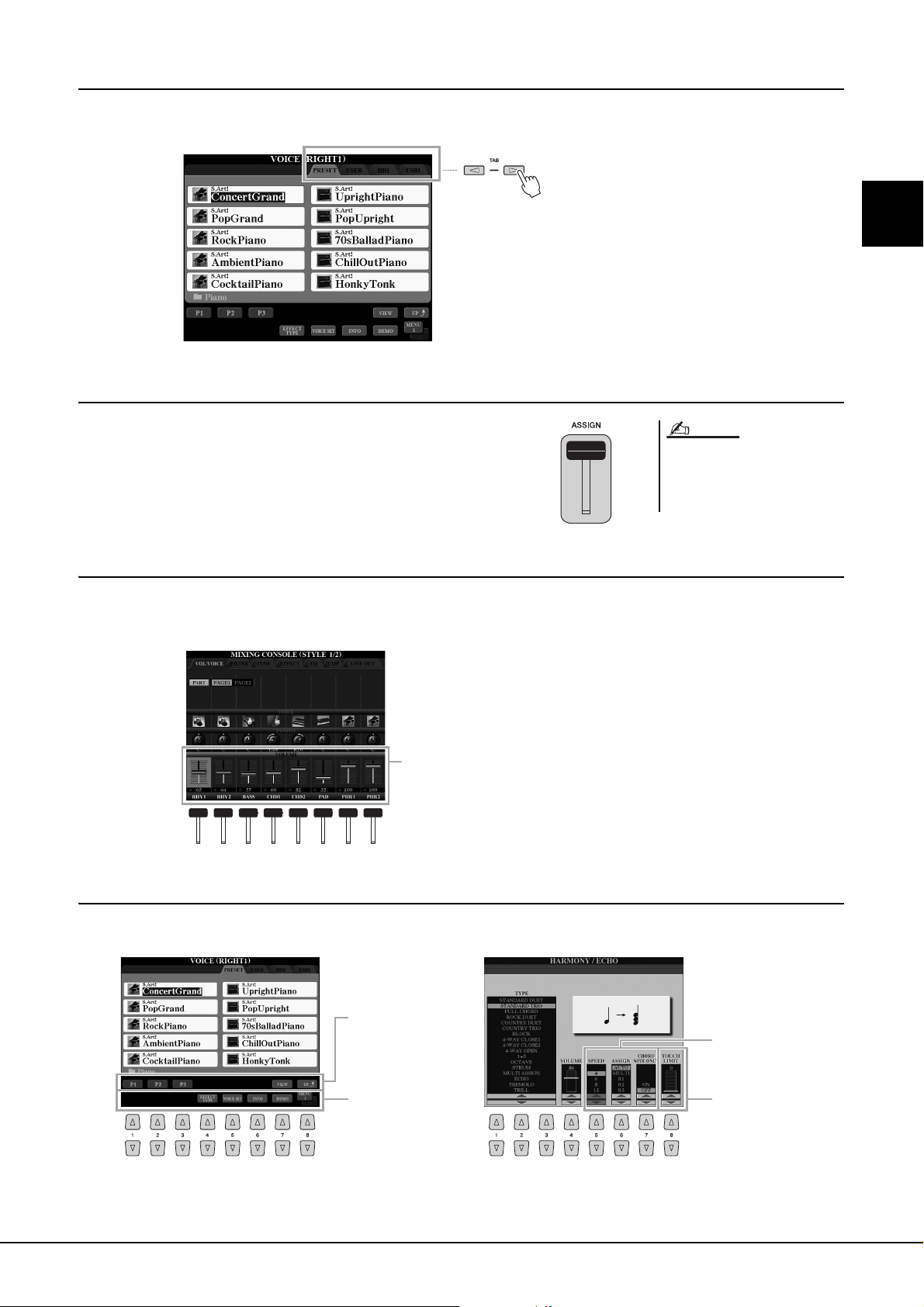
TAB [][] 按钮
屏幕上的旋钮或控制推
杆可用对应的 [1]-[8] 控
制推杆调节。
对于画面的该部分出现
的菜单,可以使用 [1 ]
– [8 ] 按钮操作。
对于出现的列表菜单,可
以用 [1 ] – [8 ]
按钮选择需要的选项。
对于画面的该部分出现
的菜单,可以使用 [1 ]
– [8 ] 按钮操作。
对于以推杆 (或旋钮)
形式出现的参数,可以用
[1 ] – [8 ] 按钮
调节数值。
x
这些按钮主要用于改变顶部带有标签的画面的显示页。
[ASSIGN] 控制推杆
c
基本操作
[ASSIGN] 控制推杆用于调节用户可分配功能的设置。默认情况
下,该推杆用于在演奏过程中直接调节键盘音量。
[1] - [8] 控制推杆
v
ࡉ
您可以随意改变分配到
[ASSIGN] 推杆的功能:
[FUNCTION] [D] CONTROLLER
TAB [][] ASSIGN SLIDER。
只有当菜单以旋钮或控制推杆形状出现时,这些控制推杆可用于调节屏幕上正对其上方的参数设置 ( 对应上或
下 )。
[1 ] – [8 ] 按钮
b
[1 ] – [8 ] 按钮用于选择或调整其上面直接显示功能的设置 (相应地向上或向下)。
Tyros5
使用说明书
21
Page 22
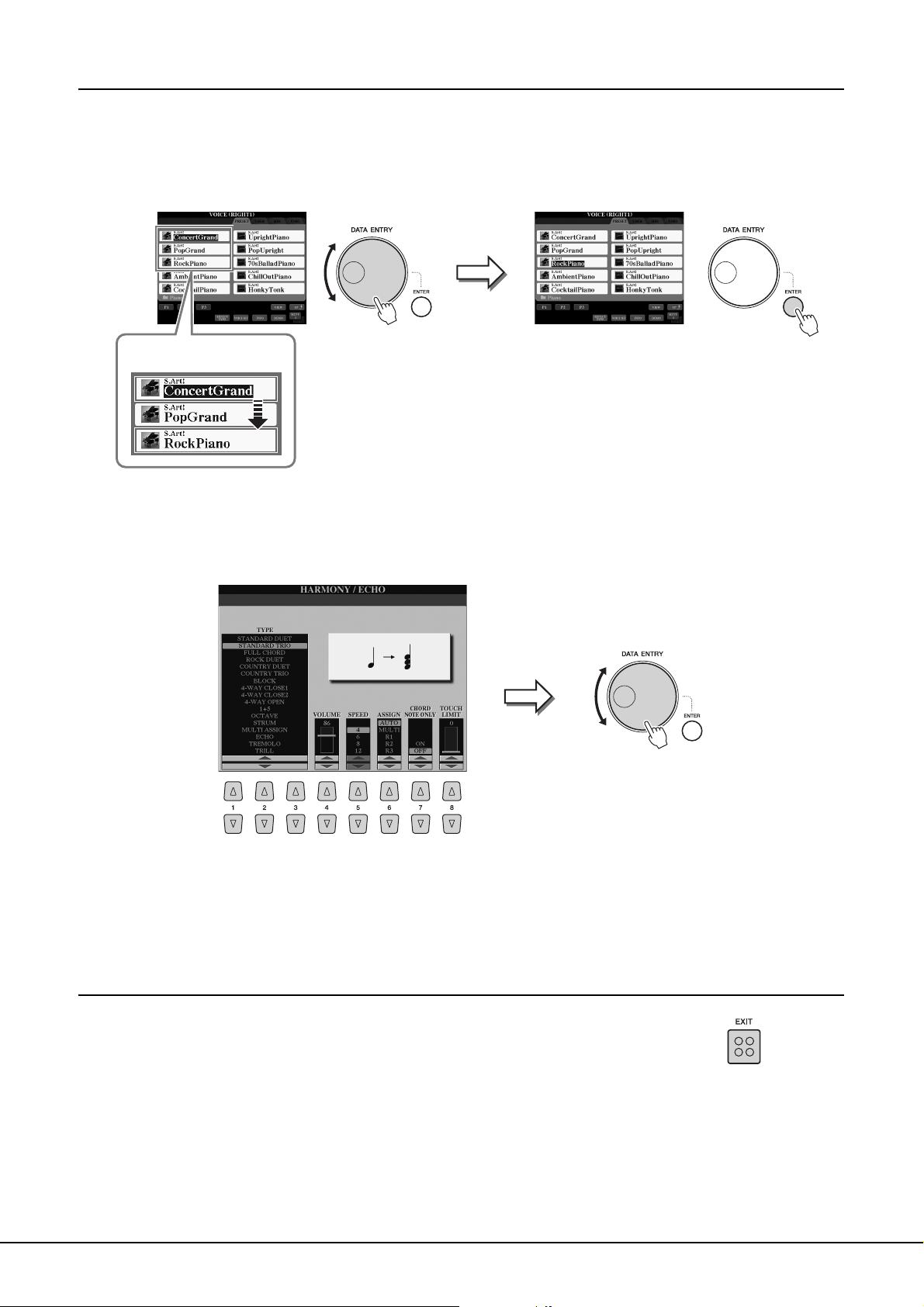
[DATA ENTRY] 数据轮和 [ENTER] 按钮
旋转 [DATA ENTRY] 数据
轮移动光标。
按 [ENTER] (进入)按钮
选择文件。被选的文件会
高亮显示。
红框表示光标的位置。
用对应的 [1 ] – [8 ] 按钮选择
需要的参数。
旋转 [DATA ENTRY] 数据轮,
调整选择的参数。
n
根据所选的画面,可以用如下两种方式使用 [DATA ENTRY] 数据轮。
选择文件 (音色、伴奏风格、乐曲等等)
可以使用 [DATA ENTRY] 数据轮和 [ENTER] 按钮选择文件。
调整参数值
除了使用控制推杆之外,您也可以使用 [DATA ENTRY] 数据轮,依次先后与 [1 ] – [8 ] 按钮一起,调
节画面上显示的参数。
这一便捷的技巧也同样适用于诸如速度、移调等弹出参数。只需按下适当的按钮 ( 如 TEMPO[+]),然后旋转
[DATA ENTRY] 数据轮,按 [ENTER] (进入)按钮关闭弹出窗口。
[EXIT] (退出)按钮
m
按 [EXIT] 按钮返回到前一画面。
按 [EXIT] 按钮几次返回到默认的主画面 (第 24 页)。
22 Tyros5
使用说明书
Page 23
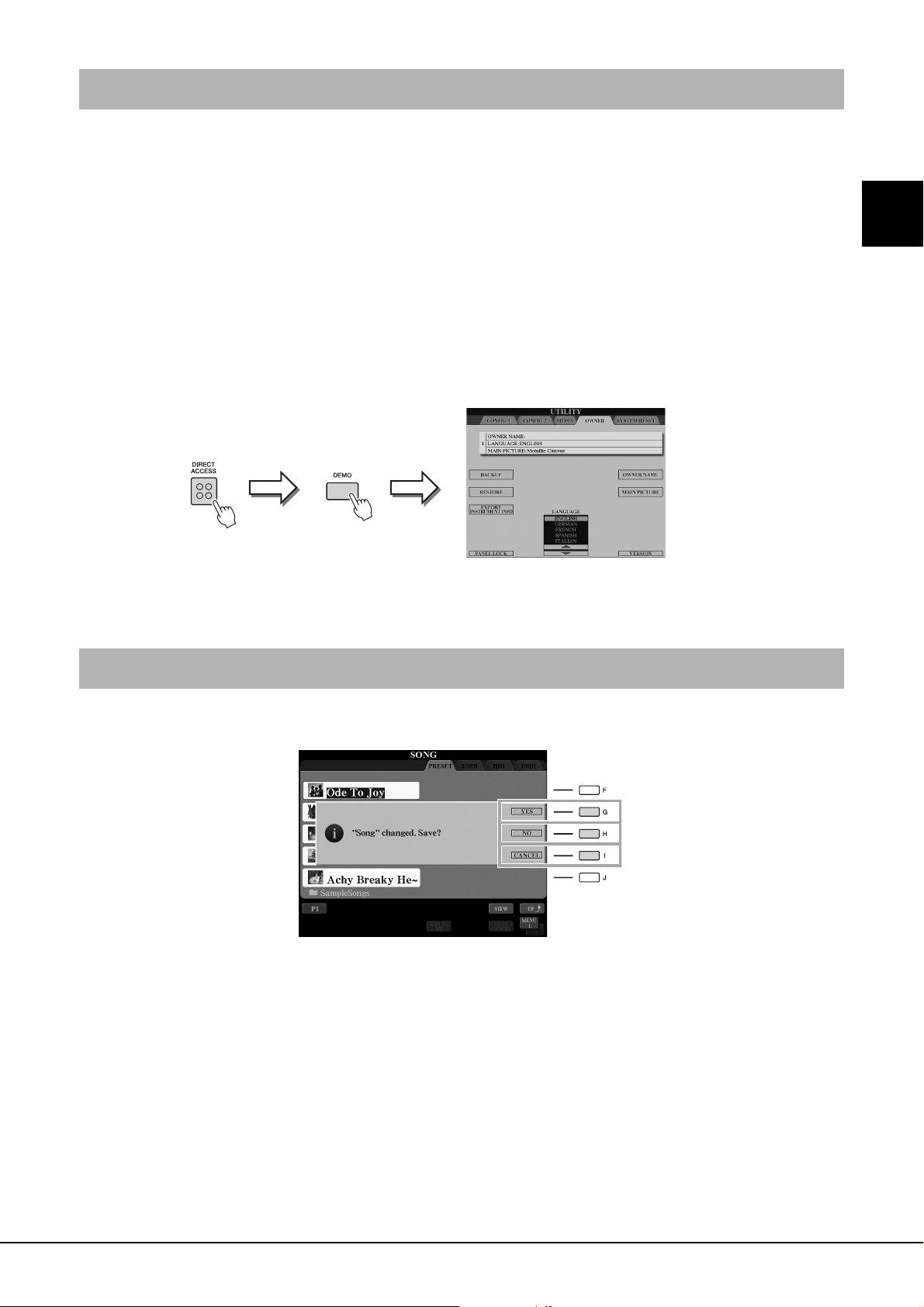
快速调出需要的画面—直接访问
使用方便的直接访问功能,仅用一个单独的额外按钮就可以快速地调出需要的操作画面。
1 按 [DIRECT ACCESS] 按钮。
画面上出现一个消息提示您按适当的按钮。
2 按下与想要的设置画面对应的按钮 (或者移动控制推杆、数据轮或
连接的踏板),直接调出该画面。
参考第 110 页的 “直接访问列表”,查看可以通过 [DIRECT ACCESS] 按钮
调出的画面的列表。
例如,按这里的 [DEMO] 按钮可以调出 OWNER 画面,可让您选择显示语
言。
画面上的显示信息
基本操作
为便于操作,屏幕上有时会出现消息 (信息或确认对话框)。屏幕出现消息时,请按适当的按钮。
Tyros5
使用说明书
23
Page 24

主画面配置
打开电源时出现的画面就是主画面。该画面上显示当前的基本设置,如当前选择的音色和伴奏风格,使人一目
了然。在演奏键盘的过程中,通常您看到的就是主屏幕。
!1 !2 !5!4
!0
o
q
w
e
r
t
y
!3
!6
u
i
!7
q 乐曲名称和相关信息
显示当前选择的乐曲名称、拍号和速度。按 [A] 按钮可以调出乐曲选择画面
(第 71 页)。
w MIC 输入电平指示灯
连接了话筒时 (第 88 页),它可以显示输入电平。用 [MIC GAIN] 旋钮调节电
平,使指示灯亮起成绿色或黄色 (但不能成红色)。按 [B]/[C] 按钮调出人声合唱
类型选择画面 (第 89 页)。
e BAR/BEAT/TEMPO (小节 / 节拍 / 速度)
在伴奏和乐曲播放时显示当前位置 (小节 / 拍点 / 速度)。
r 当前和弦名称
[ACMP] (伴奏)按钮为打开的状态时,在键盘伴奏区按下的和弦名称将显示在
这里。演奏了乐曲中包含的和弦数据时,将显示当前的和弦名称。
t 伴奏名称和相关信息
显示当前选择的伴奏风格名称、拍号和速度。按 [D] 按钮可以调出伴奏选择画面
(第 51 页)。
y 多重长音库名称
显示选择的多重长音库名称。按
[E]
按钮可以调出多重长音选择画面 (第64页)。
u 重音色名称
显示当前选择的 RIGHT 1 (右手 1)、 RIGHT 2 (右手 2)、 RIGHT 3 (右手 3)
和 LEFT (左手)声部的名称。用 [F]、 [G]、 [H] 和 [I] 按钮可以调出相应声部的
音色选择画面 (第 36 页):按一次按钮可以让该声部的音色高亮,再按一次可
以调出音色选择画面。
i 注册记忆库名称
显示当前选用的注册记忆库名称和注册记忆号。按 [J] 按钮可以调出注册记忆库
选择部分的画面 (第 86 页)。
o 音频乐曲信息
显示选定音频文件的信息 (模式、文件名和时间)。
24 Tyros5
使用说明书
Page 25
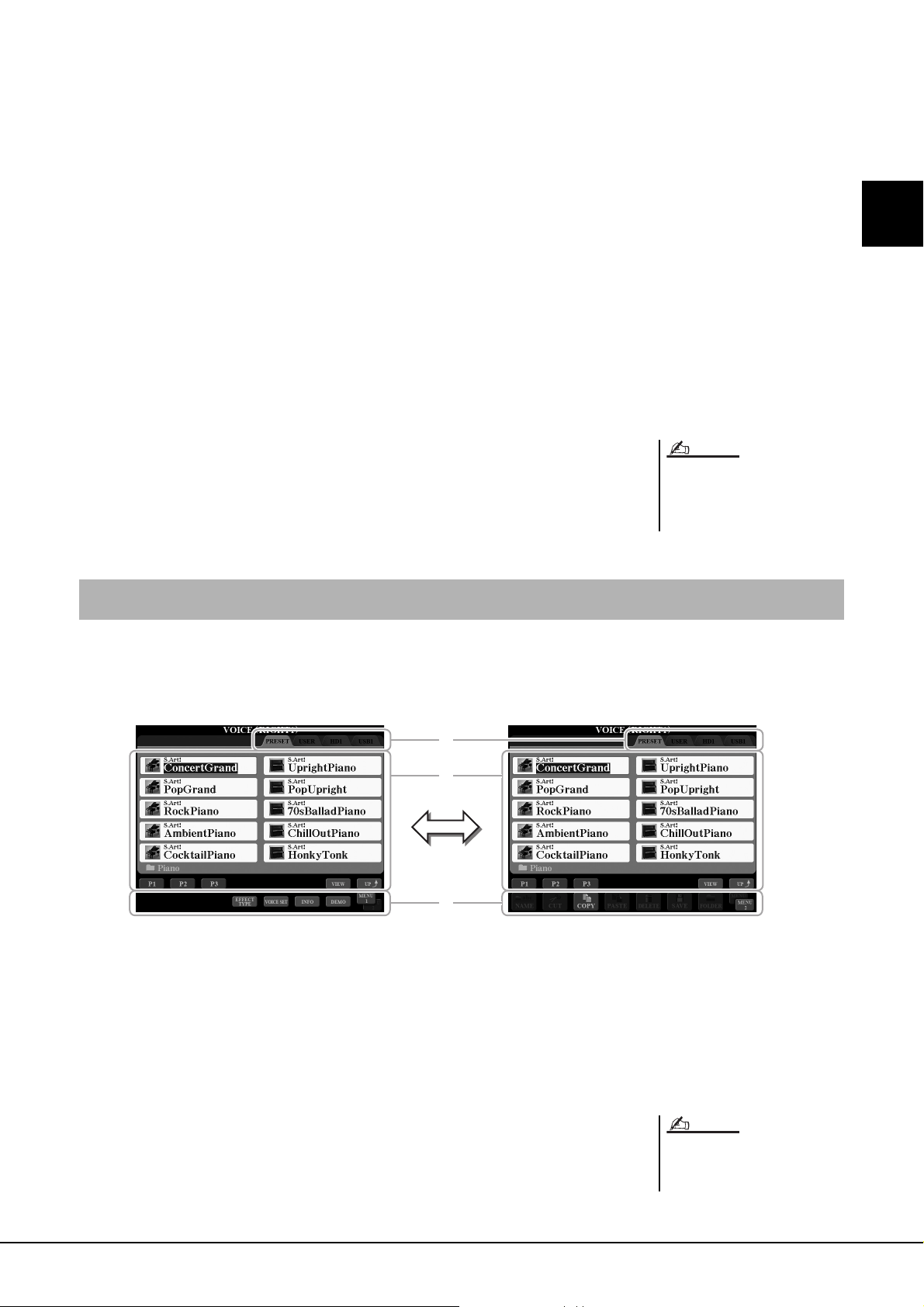
!0 人声合唱类型
文件选择画面
显示当前选定的人声合唱类型 (第 89 页)。
!1 ASSIGN 推杆功能
显示给已分配给 ASSIGN 推杆的功能 (参数)和它的参数值 (第 21 页)。
!2 移调
以半音为单位显示移调的量 (第 46 页) 。
!3 向上八度
显示八度数值改变的量 (第 46 页)。
!4 注册顺序
当注册序列为活动状态时出现。有关顺序编程的介绍,请参考官方网站上的参考
手册。
!5 时钟
只要将本乐器通过 USB 无线网 LAN 适配器连接到互联网,就会在此显示当前时
间。
!6 READ/WRITE (读写)指示灯
当本乐器访问内部硬盘或插入到 [USB TO DEVICE] 端口的 USB 闪存时,会短促
闪烁。
!7 音量平衡或通道打开 / 关闭设置
显示声部之间的音量平衡或通道的打开关闭设置。使用 [1 ] – [8 ] 按钮
或推杆改变设置。
基本操作
ࡉ
按下 [BALANCE] 按钮调出音量
BALANCE 画面,然后按下
[CHANNEL ON/OFF] 按钮调出
CHANNEL ON/OFF 画面。
文件选择画面的结构
文件选择画面用于选择音色、伴奏和其它数据。当按下 VOICE 或 STYLE 按钮、 MULTI PAD CONTROL
[SELECT] 按钮中的某个按钮时,就会出现文件选择画面。
q
w
e
q 数据位置 (驱动器)
• PRESET ................这里存有厂家预先编制 (预设)的数据。
• USER .....................保存有已录制的或已修改的数据的位置。
• HD..........................数据保存在内部硬盘驱动器的位置。
• USB ........................在 USB 存储设备 (USB 闪存、软盘等)上保存数据的位
置。仅当 USB 存储设备连接到 [USB TO DEVICE] 端口
(第 101 页)时
才出现。
w 选定数据 (文件)
显示了可以在本画面上选择的文件。如果存在 10 页以上的文件,文件下会显示页
码(P1、 P2 ...)。按下对应的按钮 ([1 ]、 [2 ] 等)改变显示的页面。如果后
面还有其它页,将出现 “Next”按钮;对于上一页,则出现 “Prev.”按钮。
ࡉ
数据,无论是厂家的预制数据
还是用户数据,都是以 “文
件”的形式保存的。
Tyros5
使用说明书
25
Page 26
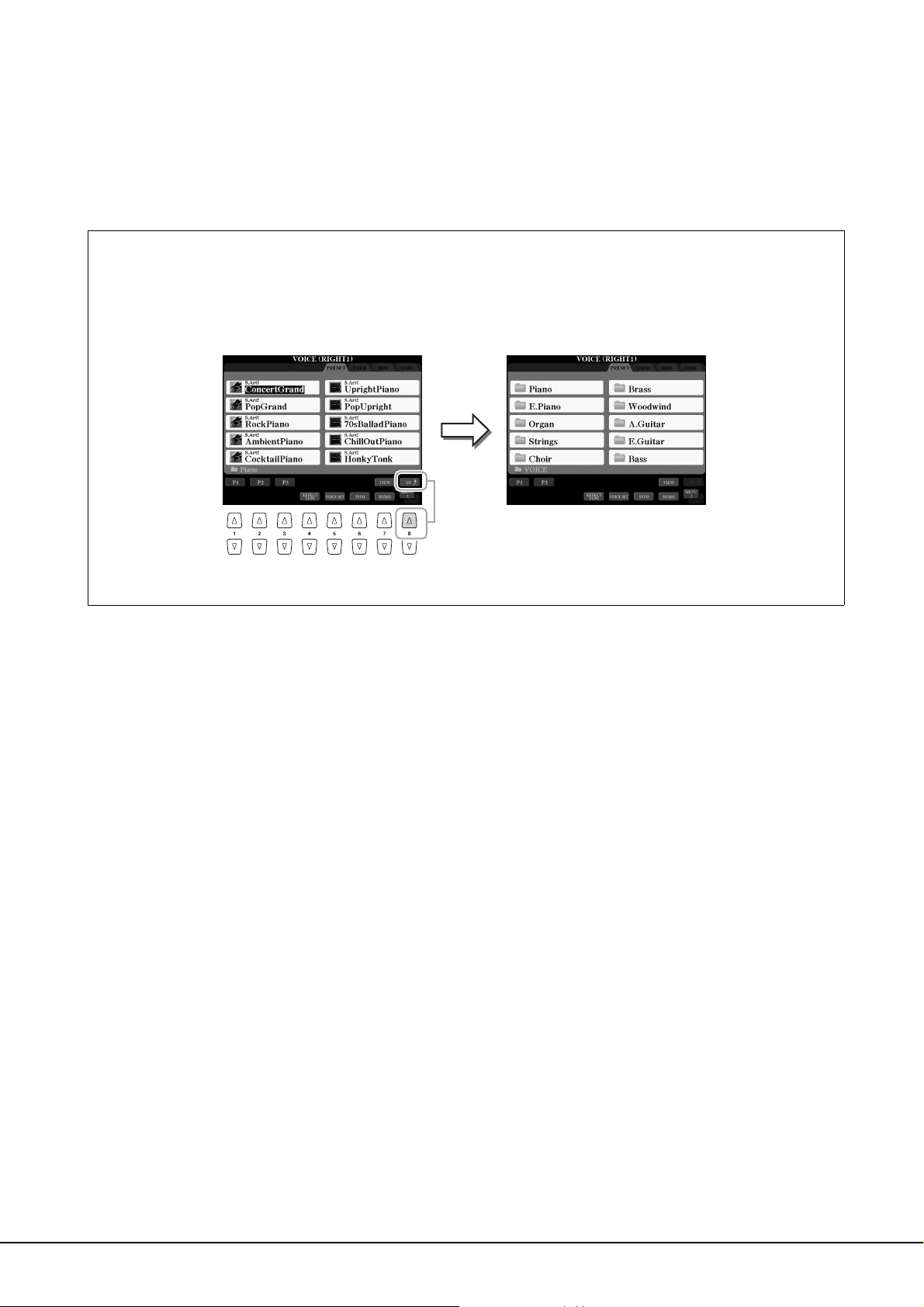
e 菜单 1/ 菜单 2
该画面会在某个文件夹中显示
音色。
上一层级,本例中是文件夹。画面上每
个文件夹都包含适当分类的音色。
在文件选择画面底部,您可以按下 [8 ] 按钮在 MENU 1 和 MENU 2 之间进行切
换。选择 MENU 1 可以显示与当前文件 (音色、伴奏、乐曲等)相关功能的名
称,选择 MENU 2 可以显示文件 / 文件夹管理的功能名称 (第 29 页)。通过音色
选择画面选定了 MENU 1 时,可执行诸如下列操作:按下 [7 ] 按钮会播放音色
示范曲。选定了 MENU 2 时,可以应用文件 / 文件夹管理功能,如复制、保存、移
动和删除。
调出下一个最高级文件夹
当文件或文件夹出现,“UP”字样会出现在 [8 ] 按钮上方。按此按钮可以调出下一个最高文件夹。
预置音色选择画面的实例
预置音色是按类别存放在各自文件夹中的。
26 Tyros5
使用说明书
Page 27
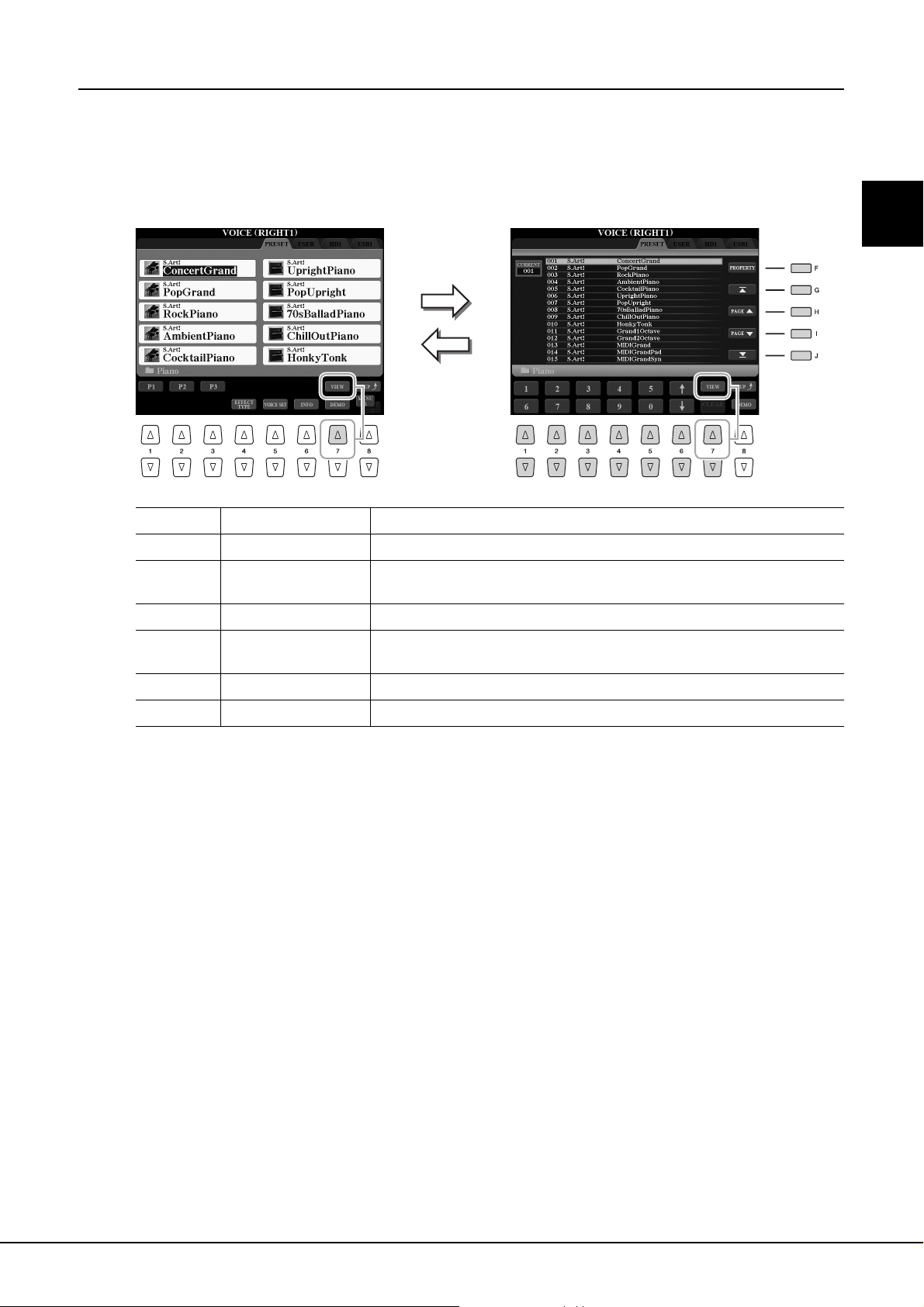
改变文件选择画面的查看方式
文件选择画面—普通查看方式 (第 25 页) 文件选择画面—列表查看方式 (如下)
文件选择屏幕实际上有两种不同的查看方式。一种是此前我们已经看到的普通方式。另外一个是列表方式,该
方式可以让您用文件号码打开文件。因为 Ty ro s5 有很多文件分布在几个页面中,以列表形式输入数字可能非
常快捷和方便——只要您知道文件的号码。
用 [7 ](VIEW) 按钮可以在两种类型之间切换。
基本操作
[F]
[G]
[H]/[I] PAGE UP/DOWN
[J]
[1 ] –
[5 ]
[6 ]
[7 ]
PROPERTY (属性) 显示文件的属性 (位置、名称和大小)。
(顶部) 将光标 (红框)移动到该列表的顶部。
(翻页)
(底部) 将光标移动到该列表的底部。
(号码输入) 输入需要的号码。例如,要选择音色号 012,顺序按对应于 1 和 2 的按钮,
(前一个 / 后一个) 选择后一个或前一个文件。
CLEAR (清除) 按此按钮取消您已经输入的号码。
上下滚动列表。
再按 [ENTER] 按钮。输入 1 位数字的号码也是同样方式。
Tyros5
使用说明书
27
Page 28
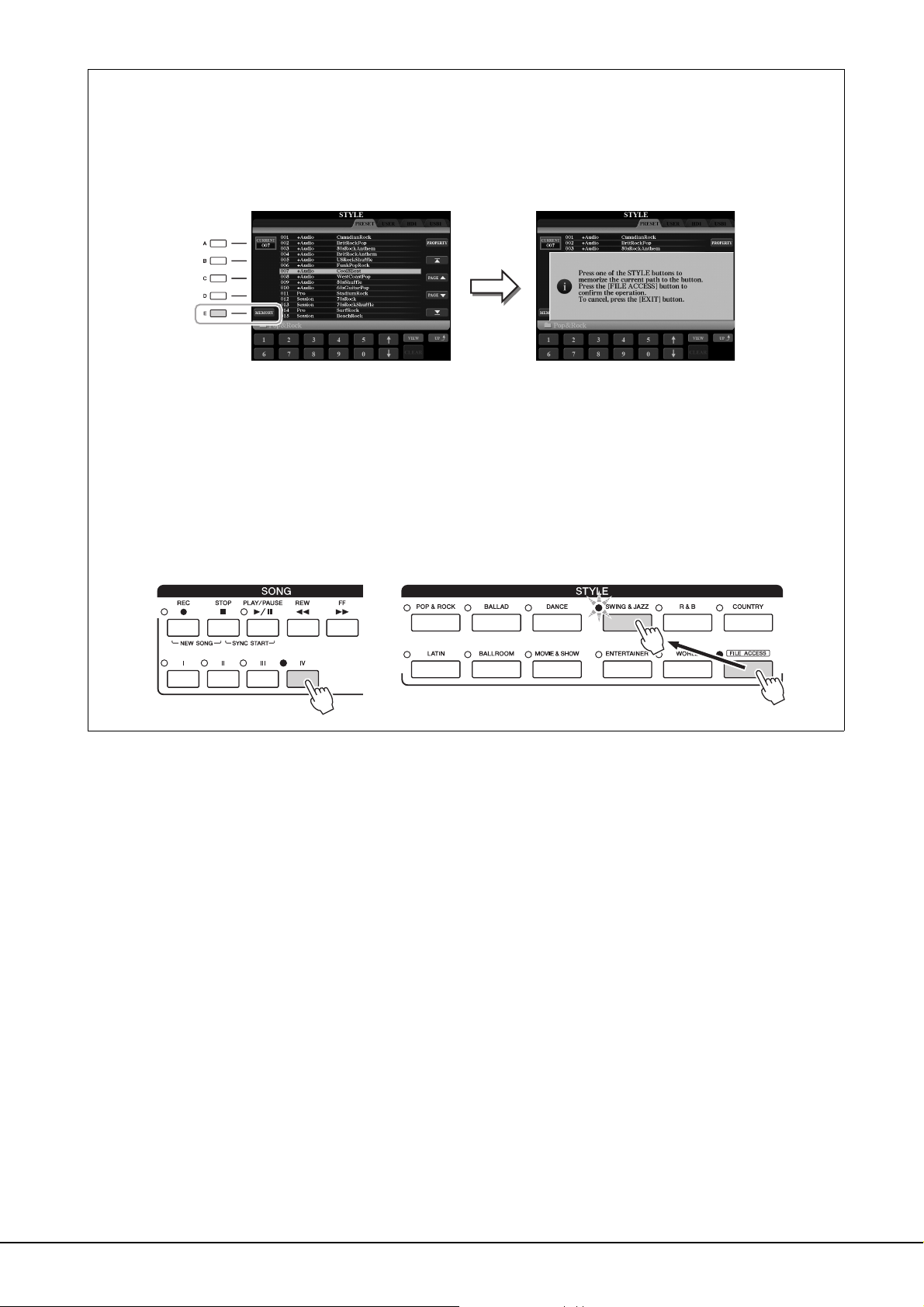
记忆乐曲 / 伴奏的路径
乐曲和伴奏风格的文件选择屏幕,可以让您用一个面板按钮记忆指定乐曲 / 伴奏风格的路径。即便您的数据
跨驱动器散布在复杂层级和文件夹中,只需按一个按钮就可以立即调出指定的文件,无论其隐藏多深。
1 在列表查看方式画面下,选择要记忆的乐曲 / 伴奏,然后按 [E] (MEMORY) 按钮。
2 对于乐曲,可以按 SONG [I]-[IV] 按钮 (对于乐曲)之一;对于伴奏,可以按下 STYLE 类别选择按钮
([FILE ACCESS] 按钮之外)之一。
这个路径即被记忆到选定的按钮上。
3 按 [EXIT] 按钮退出乐曲 / 伴奏风格选择屏幕,然后调出记忆的路径。
要调出乐曲的记忆路径,只需按在步骤 2 中选择的 SONG 按钮。
要调出一个记忆的伴奏路径,首先要打开 [FILE ACCESS] 按钮,然后按下步骤 2 中选定的相应 STYLE 按
钮。
28 Tyros5
使用说明书
Page 29
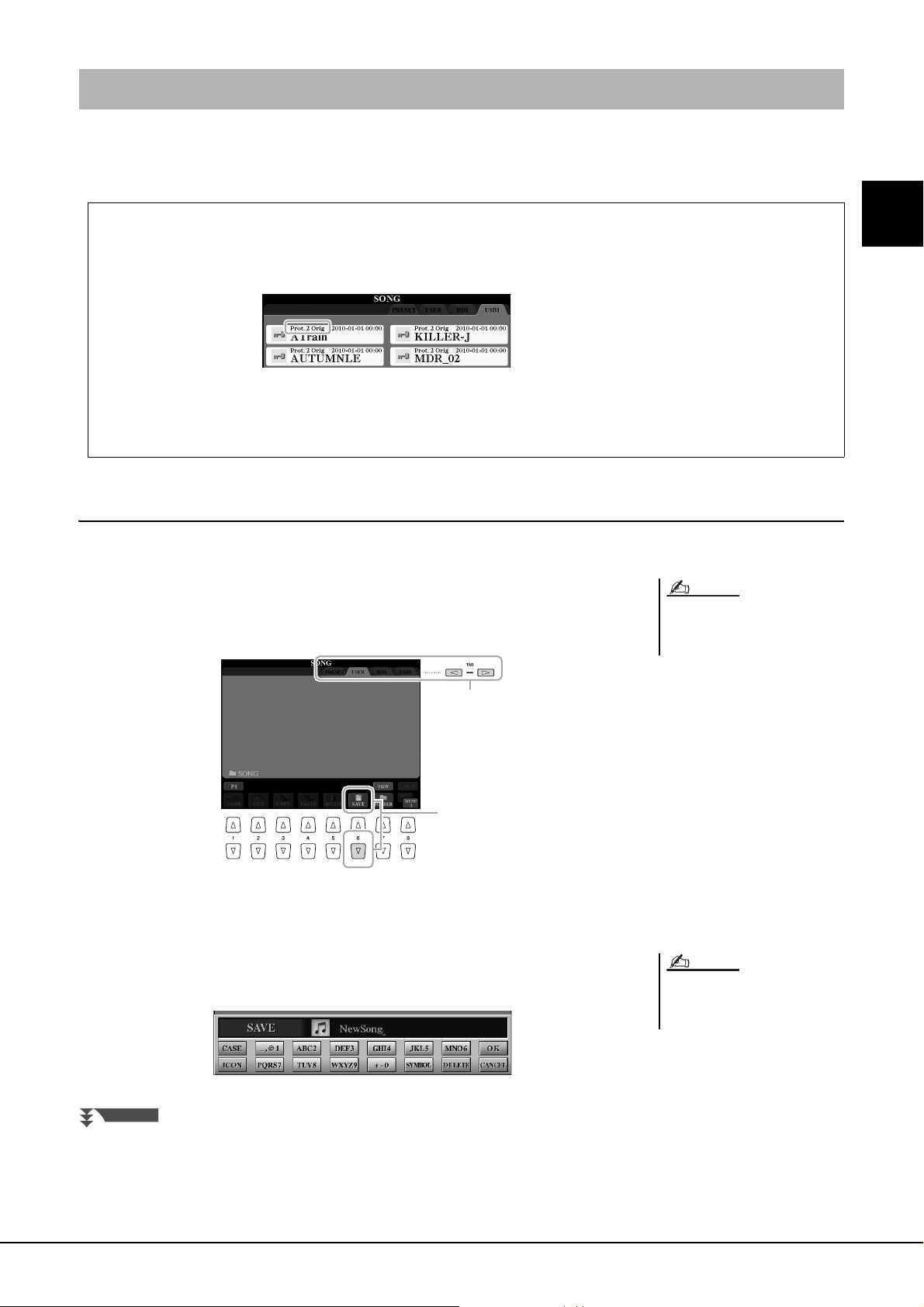
文件管理
您可以保存、命名、复制 / 移动、删除文件,还可以通过位于文件选择画面下部区
域的按钮来创建文件夹进行文件管理工作。有关文件选择画面的信息,请参考第
25 页。
带有版权保护乐曲文件的限制
预设乐曲和大部分商业乐曲有版权保护,防止非法复制或意外删除。这样的乐曲文件在名称的左上角会有指
示标记。标记和相应的限制见下表。
• Prot.1: 表示复制到 USER 驱动器中的预置乐曲。它们只能在 USER 驱动器中保存 / 移动 / 删除。
• Prot.2 Orig: 表示 Ya ma ha 受版权护格式的乐曲。这些乐曲不能复制。它们只能移动 / 保存到 USER 驱动器
和带有 ID 的 USB 闪存设备。
保存文件
基本操作
您可以将你的原始数据 (如已录制的乐曲)以文件的形式存储到 USER、 HD 或 USB 驱动器 (第 25 页)。
1 在相关文件选择画面中,选择将通过 TAB [][] 按钮将数据保存到
其中的对应选项卡 (USER、 HD 或 USB)。
如果要将数据保存到已存在文件夹,也要选择这里的文件夹。
ࡉ
使用 USB 闪存前,请务必阅读
第 101 页上的 “连接 USB 设
备”章节。
1
3
2 确保 MENU 2 出现在画面的右下角。
如有需要,可以按下 [8 ] 按钮调出 MENU 2。
3 按下 [6 ] (SAVE) 按钮。
字符输入窗口将被调出 ( 第 34 页 )。
ࡉ
在 USER 选项卡中,可保存的文
件总数根据文件大小和所使用
的文件名的长度而稍有不同。
Ї▁
Tyros5
使用说明书
29
Page 30
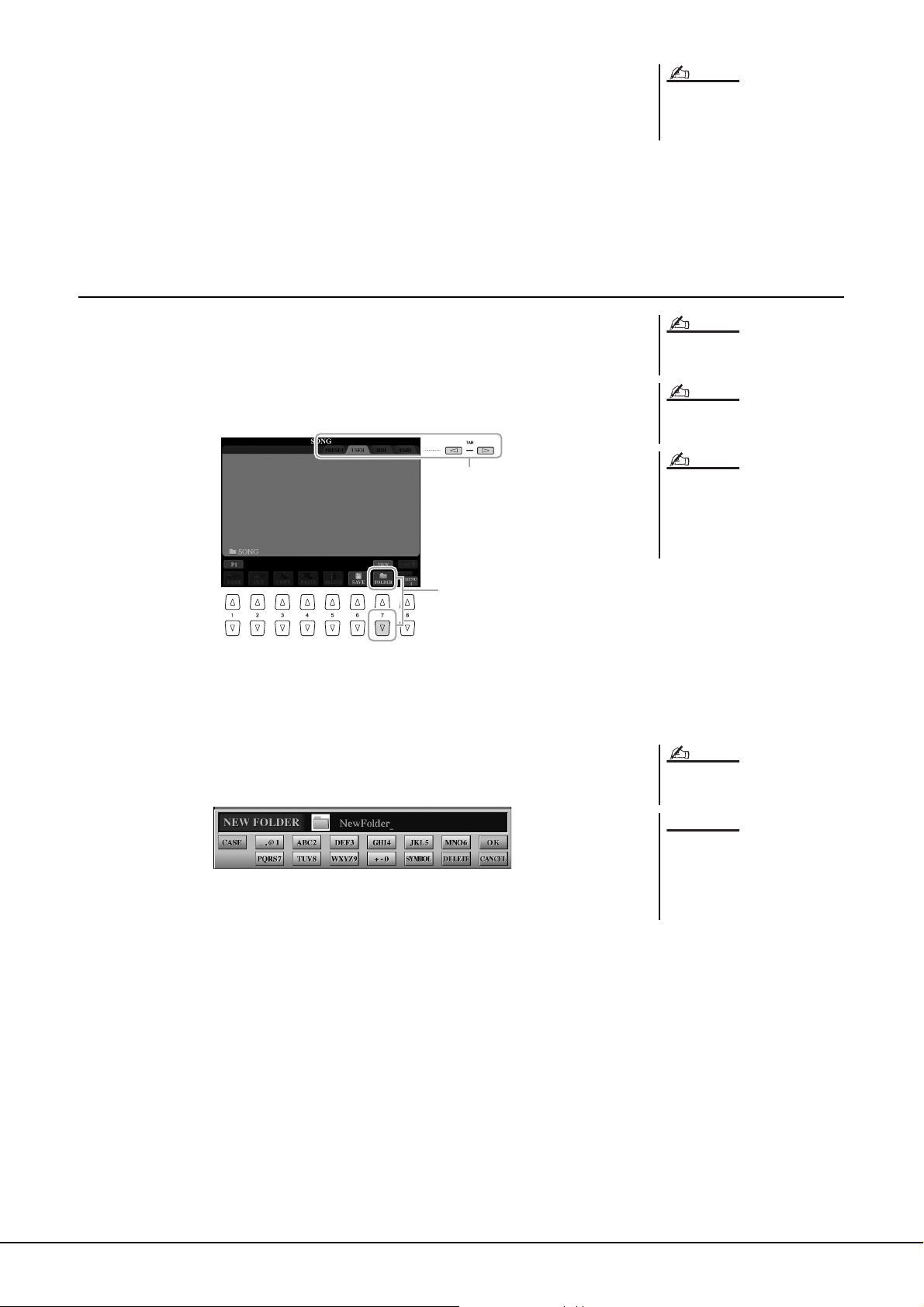
4 输入文件名称。
即使跳过了该步骤,您还是可以在保存之后的任何时候重命名 ( 第 31 页 )
文件。
5 按 [8 ] (OK) 按钮实际执行文件保存。
保存的文件会按字母排序自动出现在合适的位置。
创建新文件夹
ࡉ
如果要取消保存操作,可以在
下一步的步骤 5 之前按下 [8 ]
(CANCEL) 按钮。
您可以创建文件夹。
1 在文件选择画面中,选择将通过 TA B [ ][] 按钮想要创建新文件夹
的对应选项卡 (USER、 HD 或 USB)。
如果想要在现有文件夹内新建文件夹,也要在此处选择文件夹。
1
3
2 确保 MENU 2 出现在画面的右下角。
如有需要,可以按下 [8 ] 按钮调出 MENU 2。
3 按下 [7 ](FOLDER) 按钮。
字符输入窗口将被调出 ( 第 34 页 )。
ࡉ
不能在 PRESET 标签页中新建文
件夹。
ࡉ
文件夹中可存储文件 / 文件夹的
最大数目是 500。
ࡉ
在 USER 标签页中,文件目录可
达 4 个层级。可以容纳的文件 /
文件夹最大总数根据文件大小
和使用的文件 / 文件夹名称的长
度而稍有不同。
ࡉ
要取消操作,按 [8 ] (CANCEL)
按钮。
4 为新文件夹输入名称。
有关命名的详情,请参见第 34 页。
30 Tyros5
使用说明书
ࡉڿ
文件夹名称不要使用
“Expansion”。否则,当扩展文
件包被安装时,所有包含在
“Expansion”文件夹中的数据
都将丢失。
Page 31

重命名文件 / 文件夹
您可以重命名文件 / 文件夹。
1 调出含有要重命名的文件 / 文件夹的画面。
2 确保 MENU 2 出现在画面的右下角。
如有需要,可以按下 [8 ] 按钮调出 MENU 2。
3 按下 [1 ](NAME) 按钮。
重命名操作的弹出窗口会出现在画面底部。
4 按下对应于所需的文件 / 文件夹的 [A]-[J] 按钮之一。
5 按下 [7 ] (OK) 按钮确认文件 / 文件夹的选择结果。
字符输入窗口将被调出 ( 第 34 页 )。
ࡉ
PRESET 选项卡中的文件不能重
命名。
基本操作
ࡉ
要取消重命名操作,按 [8 ]
(CANCEL) 按钮。
6 为选定文件 / 文件夹输入名称。
有关命名的详情,请参见第 34 页。
ࡉڿ
文件夹名称不要使用
“Expansion”。否则,当扩展文
件包被安装时,所有包含在
“Expansion”文件夹中的数据
都将丢失。
Tyros5
使用说明书
31
Page 32

复制或移动文件
您可以将文件复制、剪切并粘贴到另一个位置 (文件夹)。您也可以用相同的方
法复制 (但不是移动它们)一个文件夹。
1 调出包含您要复制或移动的文件 / 文件夹的画面。
2 确保 MENU 2 出现在画面的右下角。
如有需要,可以按下 [8 ] 按钮调出 MENU 2。
3 按下 [3 ] (COPY) 按钮复制或者按下 [2] (CUT) 按钮进行移动。
复制 / 剪切操作的弹出窗口会出现在画面底部。
4 按下对应于所需的文件 / 文件夹的 [A]-[J] 按钮。
按下一个按钮选择 (高亮 ) 文件 / 文件夹。要取消选择结果,请再按一次同
一个 [A]-[J] 按钮。
按 [6 ] (ALL) 按钮选择当前显示画面上的全部文件 / 文件夹,包括其它页
的。要取消选择结果,可再次按下 [6 ] (ALL OFF) 按钮。
ࡉ
除个人用途以外,严禁复制任
何市场有售的音乐数据 (包括
但不仅限于 MIDI 数据和 / 或音
频数据)。
ࡉ
无法移动预置存储区中的文件。
只能复制这些文件。
5 按下 [7 ] (OK) 按钮确认文件 / 文件夹的选择结果。
6 使用TAB [][] 按钮选择要粘贴文件/ 文件夹的目标标签页(USER、
HD 或 USB)。
如果需要,使用 [A] - [J] 按钮选择目标文件夹。
7 按 [4 ] (PASTE) 按钮粘贴第 3 步中选定的文件 / 文件夹。
已粘贴的文件 / 文件夹将按字母排序的位置出现在画面上。
ࡉ
要取消复制操作,可以按 [8 ]
(CANCEL) 按钮。
32 Tyros5
使用说明书
Page 33

删除文件 / 文件夹
您可以删除文件 / 文件夹。
1 调出包含您要删除的文件 / 文件夹的画面。
2 确保 MENU 2 出现在画面的右下角。
如有需要,可以按下 [8 ] 按钮调出 MENU 2。
3 按下 [5 ](DELETE) 按钮。
删除操作的弹出窗口会出现在屏幕底部。
4 按下对应于所需的文件 / 文件夹的 [A]-[J] 按钮。
按下一个按钮选择 (高亮 ) 文件 / 文件夹。要取消选择结果,请再按一次同
一个 [A]-[J] 按钮。
按 [6 ] (ALL) 按钮选择当前显示画面上的全部文件 / 文件夹,包括其它页
的。要取消选择结果,可再次按下 [6 ] (ALL OFF) 按钮。
ࡉ
PRESET 标签页中的文件不能被
删除。
基本操作
ࡉ
要取消删除操作,可以按 [8 ]
(CANCEL) 按钮。
5 按下 [7 ] (OK) 按钮确认文件 / 文件夹的选择结果。
6 按照画面显示信息的指示进行操作。
• YES ......................删除文件 / 文件夹
• YES ALL.............删除所有选定的文件 / 文件夹
• NO........................不删除文件 / 文件夹
• CANCEL .............取消删除操作
Tyros5
使用说明书
33
Page 34

输入字符
字符输入窗口
本章节介绍如何在为文件 / 文件夹命名以及在音乐数据库 ( 第 81 页 ) 中输入关键词时输入字符。字符输入需要
在下图所示的画面中完成。
2 3
1 4
1 按下 [1] 按钮可以改变字符类型。
• CASE ...................大写字母、数字、标记
• case.......................小写字母、数字、标记
2 使用 [DATA ENTRY] 数据轮移动光标到需要的位置。
3 对应您要输入的字符,按下相应的 [2 ] – [6 ] 和 [7 ] 按钮。
每个按钮都分配了几个不同的字符,每按一次按钮字符都会改变。
移动光标或者按了另外一个字符输入按钮,才真正地输入了选择的字符。
等待一小会儿字符也会自动地输入。
有关字符输入的详细说明,请参见下文的 “其它字符输入操作”。
4 按下 [8 ] (OK) 按钮实际输入名称并完成操作(如保存和重命名)。
其它字符输入操作
删除字符
用 [DATA ENTRY] 数据轮移动光标到要删除的字符,按 [7 ] (DELETE)按钮删
除这个字符。要一次性删除该行的全部字符,长按 [7 ] (DELETE) 按钮。
输入符号或空格
1
按 [6 ] (SYMBOL) 按钮调出列表。
2 使用 [DATA ENTRY] 数据轮移动光标到想要的符号或空格处,然后按 [8 ]
(OK) 按钮。
ࡉ
下列标记符号不能用于文件 / 文
件夹名称中。
\ / :* ?" < > |
ࡉ
文件名最多可以包含 41 个字
符,文件夹名最多可以包含 50
个字符。
ࡉ
要取消字符输入操作,可以按
[8 ] (CANCEL) 按钮。
为文件选择一个定制的图标 (该图标会出现在文件名的左侧)
1
按 [1 ] (ICON) 按钮调出 ICON SELECT 画面。
2 用 [A] – [J] 按钮、[3 ] – [5 ] 按钮或 [DATA ENTRY] 数据轮选择图标。
画面包括几个页面。按下 TAB [][] 按钮选择不同的页面。
3 按下 [8 ] (OK) 应用选定图标。
34 Tyros5
使用说明书
ࡉ
要取消操作,按 [8 ] (CANCEL)
按钮。
Page 35

恢复出厂设置
最高音键
Tyros5-61
Tyro s5-76
2
3
按住键盘上最右边的白键的同时,打开电源开关。该操作可以将所有设置恢复为出厂设置。
您也可以恢复特定设置的出厂默认值或删除 USER 驱动器中的所有文件 / 文件夹。调出操作画面:
[FUNCTION] [H] UTILITY TAB [ ][] SYSTEM RESET。有关详细说明,请参见网站上的参考手册。
数据备份
您可以备份保存在 USER 驱动器 (除了受版权保护的乐曲和扩展音色 / 伴奏)中的所有数据,也可以将所有设
置以单个文件的形式备份到 USB 闪存。我们推荐该方法,以保证数据安全和设备损坏情况下的数据备份。
基本操作
1 将 USB 闪存连接到 [USB TO DEVICE] 端口,作为备份目标。
2 调出操作画面。
[FUNCTION] [H] UTILITY TAB [ ][] OWNER
3 按 [C] (BACKUP) 按钮将数据保存到 USB 存储设备。
4 按照画面显示信息的指示进行操作。
ࡉ
使用 USB 闪存前,请务必阅读
第 101 页上的 “连接 USB 设
备”章节。
ࡉڿ
恢复前,将版权保护乐曲 (保
存在 USER 驱动器)移动到 USB
闪存。如果乐曲未移走,本操
作会删除这些数据。
ࡉ
也可以将诸如音色、乐曲、伴
奏、多重长音和注册记忆等文
件根据需要单独复制到 USB 闪
存,备份到 USB 驱动器。详细
介绍请参考第 32 页。
ࡉ
完成备份 / 恢复操作可能要用几
分钟。
ࡉ
您还可以按需要单独备份系统
设置、 MIDI 设置、用户效果设
置以及音乐数据库记录。调出
操作画面:[FUNCTION] [H]
UTILITY TAB [][] SYSTEM
RESET。更多信息请参见网站上
的参考手册。
恢复备份文件
按下 OWNER 页面中的 [D] (RESTORE) 按钮可完成该操作。操作完成后,乐器将重新启动。
Tyros5
使用说明书
35
Page 36

音色
第 42 页 第 44 页 第 37、 50 页
1
1
— 键盘演奏 —
演奏预置音色
选择音色 (RIGHT 1)并演奏键盘
1 按下 PART SELECT [RIGHT 1] 按钮。
确保 PART ON/OFF (声部开 / 关) [RIGHT1] 按钮也处于打开的状态。如
果处于关闭状态,右手声部将无法发声。
Tyro s5 配备了非常广泛的真实乐器音色,包括 piano (钢琴)、
Guitar (吉他)、 strings (弦乐)、 brass (铜管乐器)和 wind
instruments (木管乐器)等等。
2 按 VOICE 按钮中的一个,选择一个音色类别,并调出音色选择画面。
预置音色是按类别存放在各自文件夹中的。面板上的音色按钮与预置音色
类别相对应。例如,按 [PIANO] 按钮显示各种钢琴音色。
Ї▁
36 Tyros5
使用说明书
Page 37

3 按 [A] – [J] 按钮之一选择需要的音色。
3
您可以按下对应页码 (P1, P2 ...) 的按钮或按几次相同的 VOICE 按钮调出其
它页面。
如要试听各音色的示范短句
按下 [7 ] (DEMO) 按钮启动所选音色的演示曲。若要停止示范曲,再
次按下 [7 ] 按钮。
4 弹奏键盘。
快速调出您的偏好音色
将您的偏好音色或常用音色复制到 USER 驱动器,就可以快速调出。
1 从 PRESET 驱动器中将您的偏好音色复制 ( 第 32 页 ) 到 USER 驱
动器。
2 按下 [EXPANSION/USER] 按钮,然后按下 [A] – [J] 按钮的其中一
个调出音色。
ࡉ
音色类型和其特征在预置音色
名称的上方表示。有关特点的
详细信息,请参见第 39 页。
ࡉ
按 [6 ] (INFO) 按钮调出所选音
色的信息 (某些音色不带信息
显示)。若要关闭信息画面,请
按面板上任意按钮。
ࡉ
确保 MENU 1 出现在画面 ( 第 26
页 ) 的右下角。
1
音色
—
键盘演奏
—
同时演奏两个或三个音色 (重叠)
1 确保 PART ON/OFF [RIGHT 1] 按钮是打开的。
2 按 PART ON/OFF [RIGHT 2] 按钮打开它。
3 按 VOICE 按钮的其中一个,调出 Right 2 声部的音色选择画面。
4 按 [A] – [J] 按钮之一选择需要的音色。
5 弹奏键盘。
为 RIGHT 1( 第 36 页 ) 选择的音色和这里选择的音色会叠加起来同时发出
声音。
用 [RIGHT 3] 按钮代替,可以用上述同样的方法设置 RIGHT 3 音色。
ࡉ
可以将设置保存到注册记忆。
请参见第 85 页。
Tyros5
使用说明书
37
Page 38

使用左手和右手演奏不同音色 ( 分割音色 )
分割点
RIGHT (右手)
1, 2, 3 音色
(UPPER)
LEFT
(左手)音色
(LOWER)
选择键盘声部。
打开 / 关闭键盘声部
右手 (UPPER) 区域
分割点音色 (F#2)
左手 (LOWER) 区域
分割点是可以更改的 ( 第 62 页 ) 。
ࡉ
1 确保至少 PART ON/OFF [RIGHT 1] – [RIGHT 3] 按钮中的一个被
打开。
2 按下 PART ON/OFF [LEFT] 按钮将其打开。
3 按 VOICE 按钮中的一个,调出 Left 声部音色选择画面。
4 按 [A] – [J] 按钮之一选择需要的音色。
5 弹奏键盘。
用左手演奏的音符发出一种音色 (上面选择的 LEFT 音色),而用右手演
奏的音符发出不同的音色 (RIGHT 1-3 音色)。
键盘声部
音色可以通过 4 个键盘声部演奏。 Left、 Right 1、 2 和 3。这些演奏声部可用来演奏单一音色、同时
演奏 2 个或 3 个不同的音色 (Right1、 2 和 3),或在键盘的左手和右手区域演奏不同音色 (Right 1/2/
3 和 Left)。您可以用 PART SEL E CT 和 PA RT O N/O F F 按钮组合这些声部,创建丰富华丽的器乐织体
和便捷的演奏组合。
ࡉ
可以将设置保存到注册记忆。
请参见第 85 页。
当左手声部关闭,整个键盘就可以用于 Right 1、 2 和 3 声部。当左手声部打开, F#2 和低音区键盘用
于左手声部,而高音区键盘 ( 除了 F#2) 用于右手 1、 2 和 3 声部。将键盘分为左手和右手区域的琴键
就称为 “分割点”。
38 Tyros5
使用说明书
Page 39

按住 LEFT 声部音色 ( 左手保持 )
本功能可以让 LEFT (左手)声部的音色保持延续,即便释放了琴键。诸如弦乐这类
延续性音色可以持续地保持下去,而衰减性音色如钢琴会衰减得更慢 (就像踩下了
延音踏板)。
音色的特征
音色类型和特征会标注在音色名称上方。 S.Art!, S.Art2!, MegaVoice, Live!, Cool!, Sweet! 等
S.Art! 和 S.Art2! (超清晰音色)
单词 “articulation”在音乐中通常表示音符之间的过渡和连续性。这点经常反映在
某些演奏技术中,例如断奏、连奏和滑奏。有关详细说明,请参见第 40 页。
•S.Art! 和 S.Art2! 音色仅与内置
鼓组音色 SFX 音色 ( 通过 [DRUM KIT] 按钮调出 )
可用来在键盘上演奏多种鼓组和打击乐器音色或 SFX ( 声音效果 ) 声。DATA list 中
“Drum/Key Assignment List”( 鼓 组 / 键位分配列表)给出了详细说明。可以从官
方网站上获得 Data List (数据列表)。
有其它音色类型的信息,请参见参考手册。
•S.Art! 和 S.Art2! 音色的声音因
•S.Art2!的特性音色的特点
(用 [ART] 按钮应用默认颤音
ࡉ
这些音色的其它型号兼容。
在本乐器上使用这些音色制
作的乐曲、伴奏风格、多重
长音数据在其它乐器上播放
时会不正常。
键位、力度、触键等而异。
因而,如果应用 HARMONY/
ECHO 效果、改变移调设置或
改变音色设置参数,可能会
听到未如预期的声音。
设置和超联效果)在实时演
奏中是有效的;但是,当您
播放用 S.Art2! 音色录制的乐
曲时,这些效果可能无法完
全实现。
1
音色
—
键盘演奏
—
Tyros5
使用说明书
39
Page 40

将超清晰效果添加到超清晰音色
清晰声音
红蓝
清晰声音
红蓝
超清晰音色 (S.Art! 音色和 S.Art2! 音色)可通过您的演奏,创造细腻、逼真的音
乐表现力。进一步讲,采用 [ART. 1]/[ART. 2] 按钮,在本乐器上您只需一键操作,
即可将这些表情添加到您的演奏中。
选择了超清晰音色时, [ART. 1]/[ART. 2] 按钮可能亮成蓝色。按下一个亮起的按
钮,即可添加效果 ( 没有亮起的按钮就不带效果 )。
以下为超清晰效果的三个实例。
示例 1
无需键盘演奏,按下可用的 [ART] 按钮也可以触发不同的演奏效果和技术。例如,
按下 [ART] 激发 S.Art! 萨克斯音色会产生呼吸噪音或按键噪声,而激发 S.Art! 吉
他音色会发出换把滑弦声或敲击琴体声。您可以在演奏过程中有效用这些效果点
缀您的音符。
当清晰效果起作用时按钮灯会变红。
ࡉ
• 诸如如何演奏才能添加效果
等问题,请参见参考手册中
超清晰音色的音色特性章节。
• 添加的超清晰效果依所选音
色而不同。详情请参见在音
色选择画面按 [6 ] (INFO) 按
钮调出的显示信息。
示例 2
按住可用的 [ART] 按钮同时演奏键盘时会改变声音的本来音色。例如在使用
A.GUITAR 分类中的 NylonGuitar 音色时,按下 [ART. 1] 按钮即可演奏出吉他音色
的和声。放开按钮可以恢复吉他的普通音色。
当按下按钮时按钮灯会变红。
40 Tyros5
使用说明书
Page 41

示例 3
清晰声音
红
(闪烁)
蓝
按下琴键
释放琴键
清晰声音
红
(亮起)
红
(亮起)
红
(闪烁)
蓝
当选定了一个 S.Art2! 音色时,按下可用的 [ART] 按钮并演奏 / 释放一个音符能让
您添加超清晰效果,如向上 / 下弯音、向上 / 下滑音、管乐的下滑音等。
当按下可用的 [ART] 按钮时,它将以红色闪烁,直到效果完成。在其闪烁时可以
再按一次该按钮取消操作。就在按下 / 释放音符,清晰效果开始之后,按钮灯变为
红色。
实例 3 的效果可以按实例 2 同样的方式使用。按下 [ART] 按钮 (按钮变成红色闪
烁),您可以按下 / 释放音符数次连续地添加清晰效果。
ࡉ
要注意保持原音乐器的真实反
应,应用的效果随您演奏的键
位而不同。
1
音色
—
键盘演奏
—
当清晰效果用于多个声部时请注意
当您将 S.Art!/S.Art2! 音色选择为 2 个或以上键盘声部的音色时,同时使用 [ART] 按钮会影响所有选定了
S.Art!/S.Art2! 音色的声部。
当实例 3 效果同时用于右手和左手声部并且 [ART] 按钮红色闪烁时 (预备状态),仅弹奏一个声部 (例如
右手 1 声部)会仅对该声部添加清晰效果。因为其他声部 (左手声部)仍保持待用状态,按钮会继续闪烁。
要取消待用状态,您需要在左手键区弹奏。(按下闪烁的按钮不会取消预备状态,因为这样虽然取消了左手
声部的预备状态但也再次打开了右手声部的预备状态)。
Tyros5
使用说明书
41
Page 42

演奏多种风琴音色 (Organ World)
HOMEVINTAGE EURO
CONCERT THEATRE
3
2
Tyro s5 运用先进的数字技术准确而真实地重现了全球知名的多种风琴的声音特性。它提供了五种基本类型,让
您能以多种风格全面体现风琴音色的表现力和真实感——从布鲁斯、爵士乐到古典音乐和戏剧配乐。
每个风琴类型都有自己的画面,美观的画面重现了真正乐器的外观。另外,它们还带有方便的预设,可以快速
改变音色。特别值得一提的是, Concert 和 Theatre 类型具备强大、富于活力的声音,不仅能高度重现乐器本身
的声音,还能还原它们所在现场的声音氛围。再有, Vintage、 Home 和 Euro 类型还提供了用于出来音色的控
制器,它们直观、逼真,带有特殊的风管操纵杆、音栓拉杆和开关,让演奏者如同在真实乐器中进行演奏。
1 按 [ORGAN WORLD] 按钮调出 Organ World 画面。
2 用 TAB [][] 按钮选择您要演奏的风琴的类型。
如果您选定了 CONCERT 或 THEATRE 类型,请跳到步骤 4。
3 按下 [I] 按钮几次,直到预设选择画面被调出。
42 Tyros5
使用说明书
Page 43

4 用 [1 ] – [8 ] 按钮选择需要的预设。
也可以用 [1 ] – [8 ] 按钮调节风管操纵杆。
术语 “笛管长度”来源于传统管风琴产生的声音。在传统管风琴中,声音由不同长度 (以英尺计量)
的音管产生。
Vintage/Euro 类型的 FOOTAGES 画面出现时,一般分配到 [ASSIGN] 推杆的功能无法受到控制。 [ASSIGN]
推杆只能用于调节 16’ 风管。
ࡉࡉࡉ
5 弹奏键盘。
1
音色
—
键盘演奏
风管操纵杆 ( 仅适用于 Vintage、 Home 和 Euro 类型 )
通过改变 FOOTAGES 画面中的风管操纵杆,Vintage、Home 和 Euro 类型还能为您带来无限的风琴音
色组合。风管的电平可以直接用 [ASSIGN] 控制推杆和 [1] – [8] 推杆来更改。
要调出 FOOTAGES 画面,可以在各风琴类型的对应画面中按下 [D] 按钮一次或两次。
有关详细说明,请参见网站上的参考手册。
—
Tyros5
使用说明书
43
Page 44

演奏合奏音色
这些特殊的音色设置会包含多个音色,用于真实的乐器合奏,如管乐声部和弦乐
四重奏。此类音色的一个音色中最多会提供四种特定声部或乐器。但除了作为合
奏,这些声部还能灵活地分配到音符,而这些音符又能以极其音乐化和自然的方
式散布于您的演奏之中,就好像四个不同的乐手实际现演奏各声部一样。每种乐
器之间的差异—音高、时值等—都可以控制并实现 “人性化”,使总体声音更悦
耳和具有表现力。
1 按下 [ENSEMBLE] 按钮启动合奏音色模式。
在该模式下,键盘声部 (L、 R1、 R2 和 R3)会对应改变为特殊组合声部
1 – 4。由于组声部通过右手声部处理,因此尽管可以打开自动伴奏,也能
用左手演奏伴奏,但在该模式下左手声部不能使用。
2 按下 [1 ] – [8 ] 按钮的其中之一选择需要的合奏音色。
在该画面中,可以从所有的预设合奏音色中,选择建议度最高的 8 种音色。
ࡉڿ
使用合奏音色模式会取消音色
组合设置 (L, R1, R2 和 R3)。重
要面板设置应该保存到注册存
储 ( 第 85 页 )。
3 弹奏键盘。
根据您演奏内容,最多有四个不同的音色会交替发声或同时发声。例如,
当您演奏和弦时,连续演奏的每个音符都会触发一个不同的音色,从而创
建高度真实的合奏音色。现在您可以试着演奏并欣赏 8 个合奏音色了!
44 Tyros5
ࡉ
您可以编辑各种设置,如更改
组成合奏音色的每个音色,或
更改向您所演奏的和弦中分配
音符的分配方式。有关详细说
明,请参见网站上的参考手册。
使用说明书
Page 45

如需欣赏更多的合奏音色 :
在 ENSEMBLE VOICE 画面中,按下 [J] (PRESETS) 按钮调出合奏音色选择画面。然后从多个预设合
奏音色 (不是前述的 8 个音色)中选择自己需要的一个。按 [EXIT] 按钮返回到 ENSEMBLE VOICE
画面。
如需返回 MAIN 画面 :
在 ENSEMBLE VOICE 画面中按下 [EXIT] 按钮。音色区域会出现合奏音色名称。要再次调出
ENSEMBLE VOICE 画面,可以按下 [F] – [I] 按钮的其中一个。
1
音色
—
键盘演奏
—
4 要从合奏音色模式中退出,只需选择一个合奏音色之外的音色。
按下 [ENSEMBLE] 按钮之外的其中一个 VOICE 按钮,然后按下 [A] – [J]
按钮的其中之一选择需要的音色。要确认合奏音色模式是否已经不再启用,
可以按下 [EXIT] 按钮返回到 MAIN 画面,然后检查音色区域出现的 4 个不
同音色名称。
Tyros5
使用说明书
45
Page 46

音高移调
使用 TRANSPOSE [-]/[+] 按钮
TRANSPOSE [-]/[+] 按钮能够以半音为单位移调本乐器的 ( 键盘音色、伴奏播放、
MIDI、乐曲播放等 ) 的总体音高。要快速将移调数值重置为 0,可以同时按 [+][-]
按钮。
您可以在通过 [FUNCTION] [D] CONTROLLER TAB [ ][] KEYBOARD/
PA NE L 调出的画面中按需选择单独的声部 ( 键盘、 MIDI 乐曲和 主声部 ) 进行移
调。有关详情,请参见参考手册。
ࡉ
移调功能不会影响鼓组音色和
SFX 特效音色。
使用 UPPER OCTAVE [-]/[+] 按钮
UPPER OCTAVE [-]/[+] 按钮可用来将 RIGHT 1 – 3 声部的音高以一个八度为单位
上下切换。要快速将八度数值重置为 0,可以同时按 [+][-] 按钮。
在 MIXING CONSOLE 画面中移调音高。
您还可以通过 [MIXING CONSOLE] TAB [ ][] TUNE 调出 MIXING CONSOLE 画面,然后从该画面中
执行详细音高设置 ( 移调、八度和调音 )。有关详细说明,请参见第 93 页。
音高微调
默认情况下,整个乐器的音高以平均律设置为 440.0 Hz。这种基本的调音方式可以在通过 [FUNCTION] [A]
MASTER TUNE/SCALE TUNE 调出的画面中更改。有关详细说明,请参见网站上的参考手册。
46 Tyros5
使用说明书
Page 47

使用控制轮
使用弯音轮
在演奏键盘时,可以使用 PITCH BEND (弯音)轮令音符向上 (向离开身体方向
滚动) 或向下 (向身体方向滚动)弯音。弯音轮可以作用在所有的键盘声部
(RIGHT 1-3 和 LEFT 声部)。放开弯音轮时它可以自动回到中心位置,这时音符
音调回到标准音高。
最大弯音范围可以在 MIXING CONSOLE 画面中改变:[MIXING CONSOLE]
TAB [ ][] TUNE [C]/[H] PITCH BEND RANGE。
使用调制轮
调制功能可将颤音效果作用于键盘上弹奏的音符。默认情况下该功能作用于
(RIGHT 1 – 3) 声部。向下移动调制轮 (朝向身体方向)减少效果深度,而向上移
动 (离开身体方向)增加效果深度。
ࡉ
依据伴奏的设置,在伴奏播放
过程中,弯音轮产生的效果可
能不会作用于 LEFT 声部。
ࡉ
根据所选的音色,调制轮可以
控制音量、过滤器或其他参数
而不控制颤音。
1
音色
—
键盘演奏
—
你可以设置使用调制轮产生的效果是否会作用在键盘的各个演奏声部上。
[FUNCTION] [D] CONTROLLER TAB [][] KEYBOARD/PANEL [A]/[B]
3 MODULATION WHEEL。
ࡉ
为避免意外地使用了调制功能,
开始演奏前确保将调制轮置于
最小位置 (向下)。
ࡉ
依据伴奏的设置,在伴奏播放
时,调制轮产生的效果可能不
会作用于 LEFT 声部。
Tyros5
使用说明书
47
Page 48

应用音色效果
这些仅可应用与选定声部 (PA RT
SELECT 按钮打开)。
您可以运用多种效果加强或更改键盘声部的声音 (Left、 Right 1、 2 和 3)。效果可以用下面的按钮打开和
关闭。
HARMONY/ECHO ... 第 49 页
将适当的和声音符应用到右手区域演奏的音符。
INITIAL TOUCH
该按钮可以打开或关闭键盘的力度响应。此按钮关闭时,无论用多大力度弹奏键
盘,都产生相同音量的声音。
SUSTAIN
当延音功能打开时,右手声部弹奏的所有音符 (RIGHT 1, 2, 3 (右手 1, 2,
3))会有较长的延音。
MONO
当该按钮打开时,声部的音色会以最后一个音符优先的单声道形式播放 ( 此时只有
一个音符 ),让您可以演奏独奏、领奏等音色。例如可以让管乐器显得真实。以连
音方法演奏音符时,根据音色的不同,可能会产生滑音。
此按钮关闭时,某声部的音色以复音方式演奏。
DSP/DSP VARIATION
使用内置数字效果,可以以各种方式为您的音乐增添气氛。 例如,添加混响效果,
使您的音乐听起来就像在音乐厅里面演奏的一样。
[DSP] 按钮用于打开或关闭作用在当前选择键盘声部上的 DSP (数字信号处理器)
效果。
[VARIATION] 按钮用于在各种 DSP 效果的变种效果当中切换。例如,它可以用来
改变弹奏时旋转喇叭效果的旋转速度 (慢 / 快)。
ࡉ
滑音是一种把键盘上弹奏音符
的音高平滑过渡到下一个弹下
音符音高的功能。
ࡉ
可以改变效果类型。在音色选
择画面中,选择 [5 ] (VOICE
SET) TAB [ ][] EFFECT/EQ
[A]/[B] 2 DSP。
48 Tyros5
使用说明书
Page 49

将和声应用到右手区域演奏的音符 (HARMONY/ECHO)
ࡉ
在本例中, C 大调和弦音阶的和声音符
(左手演奏的和弦)被自动添加到用键盘
右手声部演奏音符上。
分割点
和弦区
在音色效果中,和声是最具戏剧性和音乐化的。它会自动将适当的和声音符应用
到右手区域演奏的音符。
1 打开 [HARMONY/ECHO] (和声 / 回响)按钮。
1
2 既要打开 [ACMP]按钮又要打开 [SYNC START] 按钮(51 – 52 页),
同时确保 RIGHT 1 声部被打开 (第 36 页)。
3 用左手演奏一段和弦以启动伴奏 (第 52 页),并在键盘的右手区演
奏一些音符。
也可以在没有伴奏播放的情况下使用和声效果。确保 [ACMP] 按钮打开,
然后只需用左手按下一个和弦,同时用右手演奏一段旋律。
很多音色已经自动设置为带有某种与其相匹配的和声 / 回响类型。尝试一些
音色。您还可以改变和声 / 回响类型:[FUNCTION] [F] HARMONY/
ECHO。有关详细说明,请参见网站上的参考手册。
根据和声 / 回响类型,即使
[ACMP] 按钮关闭时也会应用和
声效果。
音色
—
键盘演奏
—
Tyros5
使用说明书
49
Page 50

增加了新内容—扩展包
ଜж
安装扩展包可以增加多种可选音色和伴奏。已安装的音色和伴奏可以像预置音色和伴奏一样被选定,用于扩展
您的音乐表现力和音乐创作手段。进一步讲,在计算机上用特殊软件管理和安装扩展包非常简单。您可以购买
Ya ma h a (称为 Premium Pack)制作的高品质扩展包数据,也可以在计算机上用特殊软件创建您自己的原创扩
展包数据。
更多信息请访问 Yamaha Music Soft 网站的 Ty ro s5 页面。
http://www.yamahamusicsoft.com/
如要安装扩展音色,确保安装选购的闪存扩展模块 ( 第 108 – 109 页 )。 Expansion Pack 数据中,
扩展音色、乐曲、伴奏等数据会被安装到内部硬盘驱动器 (HD),同时组成音色的波形会被安装
到选购的闪存存储器扩展模块。
ࡉ
您还可以扩展音色和伴奏以外的内容。更多信息请访问 Yamaha Music Soft 网站。
50 Tyros5
使用说明书
Page 51

2
2
伴奏
— 演奏节奏和伴奏 —
Tyro s5 具有各种音乐流派的伴奏和节奏模板 (称作 “伴奏”),
包括流行、爵士等等。伴奏的作用是自动伴奏,您只需用左手按
下和弦,就会自动播放伴奏。这样,即便是您自己一个人演奏,
也能重现完整乐队或管弦乐队的声音。
2
伴奏
演奏带自动伴奏功能的伴奏
1 按下 STYLE 按钮调出伴奏选择画面。
2
2 按 [A] – [J] 按钮之一选择想要的伴奏风格。
您可以按下对应页面号码 (P1, P2 等 ) 的按钮或按几次相同的 STYLE 按钮调
出其它页面。
ࡉ
利用伴奏选择画面,可以将特
定伴奏的路径记忆在某个面板
按钮中。保存伴奏路径的信息
请参考第 28 页。
—
演奏节奏和伴奏
—
3 按下 [ACMP] 按钮打开自动伴奏功能。
指定的键盘第 38 页左手区域成为和弦区,在该区演奏的和弦会按照选定的
伴奏自动检测和使用一个全自动伴奏型。
Ї▁
Tyros5
使用说明书
51
Page 52

4 按 [SYNC START] (同步开始)按钮启用同步开始。
• 如果速度设置超过默认速度的 160%,音频声部会被静音。
• 请牢记,音频伴奏可能需要比其它伴奏更长的载入时间,而且在某些特定功能的使用中可能具有某些
限制和差异。
ࡉ
5 只要用左手弹下和弦,选定的伴奏就能启动。
尝试用左手演奏和弦,用右手演奏旋律。
6 按 [开始 / 停止]按钮停止伴奏的播放。
伴奏的特点
伴奏选择画面中每个伴奏名称左侧,会显示伴奏类型和它的详细特性。伴奏特性有很多种;但这里只
包括音频伴奏 ( 在画面中显示为 “+Audio” )。有关其它伴奏的信息请参见网站上的参考手册。
ࡉ
和弦以及和弦指法类型的信息
请参考第 55 页。
ࡉ
伴奏移调的介绍请参考第 46
页。
ࡉ
尽管默认情况下,系统会根据
您在左手区域弹奏的音符侦测
和弦,但您仍可以将和弦侦测
区域从左手区域改变为右手区
域。有关详细说明,请参见第
63 页。
• 音频伴奏 : 音频伴奏 (+Audio)经特别制作,添加了世界范围的许多音乐家在录音棚中录制而成的
音频录音。伴奏的鼓和打击乐声音中增加了自然感、环境氛围和温暖度,为您的演奏增添了更多
的表现力。值得一提的是,这种伴奏保留了预设鼓组 / 打击乐组音色难以产生的微妙共鸣和律
动。 Ya ma ha 的 Time Stretch Technology (时间拉伸技术)可以让音频随着你的演奏速度而改变,
却不会改变音高,让所有音乐要素和谐同步。
伴奏文件的兼容性
Tyro s5 使用 SFF GE 文件格式 (第 11 页)。 Ty ro s5 可以播放现有的 SFF 格式文件,但是当在 Ty ros 5
中保存 (或粘贴)这些文件时,它们会被保存为 SFF GE 格式。谨记,保存的文件仅能在兼容 SFF
GE 格式的乐器上播放。
52 Tyros5
使用说明书
Page 53

操作伴奏播放
如要开始 / 停止播放
[START/STOP] (开始 / 停止)按钮
启动当前伴奏的节奏声部的播放。要停止播放,再按一次该按钮。
同时播放节奏和自动伴奏
如果打开 [ACMP] 按钮,在伴奏播放过程中在和弦区域弹奏和弦时,节奏声部和
自动伴奏声部都可以播放。
2
[SYNC START] (同步开始)按钮
该按钮将伴奏播放置于 “待用”状态。当按下键盘上任何一键 ([ACMP] 关闭
时),或者左手弹下一个和弦 ([ACMP] 打开时),伴奏即开始播放。伴奏播放期
间,按该按钮可以停止伴奏,并将播放置于 “预备”状态。
[SYNC STOP] (同步停止)按钮
您可以通过在键盘的和弦键区按下或释放琴键,随时随意地开始和停止伴奏。确保
[ACMP] (伴奏)按钮是打开的,按下 [SYNC STOP] (同步停止)按钮,然后弹奏
键盘。
INTRO (前奏) [I] – [III] 按钮
Tyro s5 具有 3 个不同的前奏段,用于在伴奏开始前添加前奏。在按下 INTRO [I] –
[III] 按钮其中一个之后,可以启动伴奏的播放。当前奏完成播放后,伴奏会自动切
换回主奏段。
ENDING/rit. (尾奏 / 渐慢) [I] – [III] 按钮
Tyro s5 具有三种不同的尾奏段,可以在停止伴奏播放前添加尾奏。在伴奏播放期间
按下 Ending [I] – [III] 按钮之一时,伴奏将在尾奏播放结束后自动停止。在尾奏播
放时,您可以再按一次同一个 ENDING 按钮,让尾奏徐缓地慢下来。
ࡉ
指法类型 ( 第 55 页 ) 设置为
“全键盘”或者 “智能全键盘”
时,无法打开同步停止功能。
伴奏
—
演奏节奏和伴奏
—
在伴奏回放期间改变模式变换 (乐段)
每种伴奏有 4 个不同的主奏段, 4 个插入乐段和 1 个停顿乐段。通过有效地使用这些伴奏段,可以轻松地令您
的演奏听起来更动感更专业化。在伴奏过程中可以随意改变伴奏乐段。
Tyros5
使用说明书
53
Page 54

MAIN VARIATION (主奏) [A] – [D] 按钮
再次按下选定的主
奏乐段 ( 亮起成红
色 )。
选定主奏乐段的插
入乐段播放 ( 闪烁成
红色 )。
按下 MAIN VARIATION [A] – [D] 按钮之一选择一个需要的主奏段 (按钮灯变为
红色)。每个主奏段都是几个或多个小节无限循环的伴奏模式。再次按下选择的
MAIN VARIATION (主奏)按钮会播放一个适当的加花使得节奏更富情趣,并中
断了循环。当加花播放完成后,会圆滑地切入到主奏段。
AUTO FILL (自动插入)功能
当 [AUTO FILL IN] 按钮为打开状态时,演奏时按任何一个
MAIN VARIATION[A] – [D] 按钮会自动播放加花段,从而
快速、动态地过渡到下一个乐段。
[BREAK] (停顿)按钮
它可以在伴奏的节奏中加入动态的断奏。在伴奏播放过程中按 [BREAK] 按钮。当
一小节的断奏结束后,伴奏会自动地切换到主奏段。
关于段按钮 (INTRO/MAIN VARIATION/BREAK/ENDING)的指示灯状态
• 红:表示目前选择的乐段。
• 红 ( 闪烁 ): 该乐段将在目前选择的乐段后播放。
* 当加花乐段播放时, MAIN VARIATION [A] – [D] 按钮指示灯会闪烁成红色。
• 蓝:乐段包含数据,但当前未被选定。
• 关闭 : 表明该段无数据,不能播放。
调整速度
TEMPO [-] 和 [+] 按钮可用来改变节拍器回放、伴奏和 MIDI 乐曲的速度。伴奏和
MIDI 乐曲的速度还可以用 [TAP TEMPO] 按钮进行调节。
TEMPO [-]/[+] 按钮
按下 TEMPO [-] 或 [+] 按钮调出 Tempo (速度)弹出画面。用 TEMPO
[-]/[+] 按钮可以在每分钟 5-500 拍的范围之间减低或提升速度。按住其中一个按钮
可以持续改变数值。同时按下 TEMPO [-] 和 [+] 按钮可以调出最近一次选定的伴奏
或乐曲的默认速度。
[TAP TEMPO] (击拍速度)按钮
在伴奏或 MIDI 乐曲播放过程中,您可以按照想要的速度点击 [TAP TEMPO] (击拍速度)按钮两次来改变速
度。当伴奏和乐曲停止时,点击 [TAP TEMPO] (击拍速度)按钮 (对于 4/4 拍型的伴奏需点击四次)会以您
点击的速度开始播放伴奏节奏声部。
ࡉ
如果要调节一首音频乐曲的速
度,可以使用第 80 页上介绍的
时间拉伸功能。
渐强 / 渐弱
[FADE IN/OUT] (渐强 / 渐弱)按钮
启动和停止伴奏 /MIDI 乐曲的播放时,它可以产生平滑的渐强 / 渐弱效果。回放停
止时按下 [FADE IN/OUT] 按钮,再按下伴奏的 [START/STOP] 按钮以渐强的形式启
动回放 (或对 MIDI 乐曲使用 [PLAY/PAUSE] 按钮)。要以渐弱的形式播放,可以
在播放过程中按下 [FADE IN/OUT] 按钮。
54 Tyros5
使用说明书
Page 55

和弦
大调和弦 小调和弦 七和弦 小七和弦 大七和弦
大和弦
只按根音键。
小和弦
同时按根音键和它左边的黑
键。
七和弦
同时按根音键和它左边的白
键。
小七和弦
同时按根音键和它左边的白键
和黑键。
对于不熟悉和弦的用户,此表可以提供常用的和弦,供您快速参考。由于还有很多非常实用的和弦以及很多不
同的应用方法,因此请另外参阅市售的和弦书籍深入研究。
表示根音。
2
伴奏
—
演奏节奏和伴奏
更改和弦指法类型
通过更改指弹和弦模式,即使没有按下所有组成和弦的音符,也可以自动产生适合的伴奏。和弦指法的类型可
以如下改变 :[FUNCTION] [C] STYLE SETTING/SPLIT POINT/CHORD FINGERING TA B [][] CHORD
FINGERING。
例如,可以选择下列模式。
单指和弦
此方法可供您使用一、二或三根手指在键盘的伴奏区单指演奏和弦。
—
智能化全键盘
您可以利用该功能像演奏钢琴一样方便地在键盘的任何区域演奏任何内容——同时仍能使用适当的伴奏。无需
担心指定什么和弦的问题。(根据乐曲编排,智能全键盘功能可能不会产生适合的伴奏。)
对于其它模式,请参见网站上的参考手册。
Tyros5
使用说明书
55
Page 56

调出当前伴奏的最佳面板设置 (一键设置)
窗口中音色名称为灰色表示相应音色声部当前被关闭。
ࡉ
可以更改一键设置随 MAIN VARIATION(主奏) [A]-[D] 变化的时序。有关详细介绍,请参
见网站上的参考手册。
ࡉ
一键设置是一个强大而便捷的功能,只需按一个按钮,就自动调出最适合于所选
伴奏的面板设置 (音色和效果等等)。如果你已经决定了用哪个伴奏演奏,就可
以用一键设置自动选择合适的音色。
1 选择一首乐曲 (第 51 页的步骤 1-2)。
2 按 ONE TOUCH SETTING (一键设置) [1] - [4] 按钮中的一个按
钮。
它不仅立刻调出与当前伴奏最匹配的所有设置 (音色、效果等),还能自动打开 ACMP (伴奏开关)和
SYNC START (同步开始)功能,使您立刻可以开始演伴奏。
确认一键设置的内容
在伴奏选择画面中,按下 [6 ] (OTS INFO) 按钮,调出显示当前伴奏中能够被分配到 ONE TOUCH
SETTING [1] – [4] 按钮的音色的信息窗口。
ࡉ
通过一键设置调出面板设置的
详情请参考 Data List 的“参数
表”中的 OTS 章节。可以从官
方网站上获得 Data List (数据
列表)。
要关闭该窗口,可以按 [F] (CLOSE) 按钮。
3 只要用左手弹下和弦,选定的伴奏就能启动。
每个伴奏有 4 个一键设置。按其它的 ONE TOUCH SETTING (一键设置)
部分的 ONE TOUCH SETTING [1]-[4] 按钮尝试一下其它设置。
随主奏乐段自动改变一键设置
便捷的 OTS (一键设置)关联功能可以让您在选择不同的主奏段 (A –
D)时,自动地改变一键设置。主奏段 A、B、 C 和 D 与一键设置 1、2、3
和 4 分别一一对应。要使用 OTS 关联功能,请打开 [OTS LINK] 按钮。
ࡉ
您可以将自己的原创面板设置
记忆到一键设置。有关详细介
绍,请参见网站上的参考手册。
56 Tyros5
使用说明书
Page 57

为当前伴奏搜索适当的乐曲 ( 保留曲目 )
您可以用音乐数据库记录 ( 第 82 页 ) 功能搜索最适合演奏当前伴奏的音乐片段和乐曲。您可以通过选择需要的
音乐片段自动调出诸如音色、效果和面板等最适当的设置。
为了更好地使用保留曲目功能,我们建议您导入音乐数据库记录 ( 第 81 页 )。
1 选择需要的伴奏 (第 51 页上的步骤 1-2)。
2 按下 [4 ] (REPERTOIRE) 按钮。
MUSIC FINDER 画面会自动调出,能够使用当前伴奏进行播放的音乐片段
会出现。
2
3
3 用 [2 ] – [3 ] 按钮选择需要的音乐片段 (记录)。
用于播放音乐片段的适当面板设置会被调出。
ࡉ
确保 MENU 1 出现在画面 ( 第 26
页 ) 的右下角。
ࡉ
根据选定的特定伴奏的不同,有
可能没有任何可用的音乐片段。
2
伴奏
—
演奏节奏和伴奏
—
Tyros5
使用说明书
57
Page 58

为您的演奏调出最佳伴奏 (伴奏型助手)
B1
底鼓
军鼓 立镲
钢琴鼓
底鼓
军鼓
这种方便的功能可以根据您演奏的 1-2 小节音乐的节奏,为您要演奏的乐曲提供最佳伴奏的 “建议”。
1 在伴奏选择画面 ( 第 51 页 ) 中,按下 [7 ] (RECOMMEND) 按钮调出
STYLE RECOMMENDER 画面。
键盘 ( 在 B1 键 ) 分成如下 2 个区域。
鼓组乐器 ( 底鼓、军鼓和立镲 ) 分配到 B1 键左边的区域,同时钢琴音色分
配到键盘的右侧区域。
76 键型号和 61 键型号分配到琴键的乐器种类稍有不同,区别如下 :
Tyros5-76 Tyros5-61
键乐器 键乐器
E0 – C#1
D1 – E1 军鼓 D1 – E1 军鼓
F1 – B1 立镲 F1 – B1 立镲
C2 – G6 钢琴 C2 – C6 钢琴
底鼓
C1 – C#1
底鼓
2 用 Style Recommender 功能搜索伴奏。
按下 Press [I] (START) 按钮启动节拍器,可以启动 Style Recommender
2-1
功能。
按下 [I] 按钮在 START 和 CANCEL 之间切换。
如有需要,可以使用 TEMPO [-]/[+] 按钮或 [TAP TEMPO] 按钮调节速
度,然后按下画面中的 [D] (METRONOME) 按钮选择节拍。
2-2 跟随节拍器在鼓组或键盘区域演奏 1-2 小节您需要的节奏。
您演奏键盘的时值会被分析几秒钟,然后建议度最高的伴奏开始播
放。另外,候选的其它推荐伴奏会开列在画面中。
实例 1:在钢琴区域演奏下列节奏。
Bossa Nova 风格的伴奏或类似感觉的节奏可能会列出在画面中。
实例 2:在鼓组区域演奏下列节奏。
ࡉ
本乐器只能分析您在键盘上的
演奏的时值。您演奏琴键的力
度、按住键的时间长度和声音
音高等都会被忽略。
Ї▁
58 Tyros5
8-beat 风格的伴奏或类似感觉的节奏可能会列出在画面中。
使用说明书
Page 59

3 使用 [2 ] – [7 ] 按钮,从列表中选择需要的伴奏。
通过改变演奏区域 ( 第 53 页 ) 试听伴奏,在钢琴区域演奏和弦并调节速度
(第 54 页)。
如果调出的伴奏不能匹配您要演奏的乐曲,可以按下 [I] (RETRY) 按钮,返
回步骤 2-2。
4 当您找到了满意的伴奏后,可以按下 [8 ] (OK) 按钮从 STYLE
RECOMMENDER 中退出。
5 跟随您刚刚查找到的伴奏演奏键盘。
2
伴奏
—
演奏节奏和伴奏
—
Tyros5
使用说明书
59
Page 60

打开 / 关闭伴奏的每个通道
音频通道没有音色,因此不能改变。
ࡉ
每个伴奏包含下列通道。通过在伴奏演奏时选择性地打开或关闭各个音轨,您可以为伴奏添加一些变化并改变
其听感。
伴奏通道
• RHY1/2 (Rhythm 1/2).....这些是伴奏的基本部分,包含鼓组和打击乐节奏乐句。
• BASS.................................贝司声部使用各种和伴奏相匹配的乐器音色。
• CHD1/2 (Chord 1/ 2).......这些是节奏化的和弦背景,通常使用钢琴或吉他音色。
• PAD ..................................这个声部一般用于延持性音色的乐器,如弦乐、风琴、人声合唱等等。
• PHR1/2 (Phrase1/2) ........这些声部用于铿锵的铜管乐段、琶音式和弦以及使伴奏更加生动的其它额外素材。
• AUDIO .............................这是音频伴奏之外的音频声部 ( 第 52 页 )。
1 如有需要,可以重复按下 [CHANNEL ON/OFF] 按钮调出包含有所需
通道的 CHANNEL ON/OFF (STYLE) 画面。
伴奏通道有 2 个页面, 1/2 和 2/2。
3
2 按下 [1 ] – [8 ] 按钮,打开或关闭通道。
要单独试听某通道,长按通道的对应按钮,将音轨设置为 SOLO (独奏)
状态。要取消 SOLO (独奏)状态,只需再按一次适当的通道按钮。
改变各通道的音色
按下相应通道的 [1 ] – [8 ] 按钮调出音色选择画面 ( 第 36 页 ),然后
选择需要的音色。
也可以从 MIXING CONSOLE 画面的 VOL/VOICE 页面更改音色
( 第 93 页 )。
3 按 [EXIT] (退出)按钮关闭通道开 / 关画面。
2
ࡉ
可以将此处的设置保存到注册
记忆 ( 第 85 页 )。
60 Tyros5
使用说明书
Page 61

调节各个声部间的音量平衡
2
BALANCE (2/2)
您可以调节声部间的音量平衡 ( 全部 MIDI 乐曲、全部伴奏、多重长音、 MIC、左、右 1-3、音频乐曲、 AUX
IN、整个键盘区域 )。 CENTER 参数请参考以下 “调节 MIDI 乐曲和音频乐曲之间的音量平衡”章节。
1 按下[BALANCE] 按钮一次或两次调出包含所需通道的 BALANCE 画
面中的需要页面。
有 2 个页面, 1/2 和 2/2。
2
伴奏
—
演奏节奏和伴奏
2 按下 [1 ] – [8 ] 按钮或推杆调节所需声部的音量。
调节 MIDI 乐曲和音频乐曲之间的音量平衡
在 BALANCE 2/2 页面中,您可以用 [2 ] – [3 ] 按钮调节 MIDI
乐曲和音频乐曲间的音量平衡。当该项设置为 CENTER 时, MIDI 乐曲
和音频乐曲的音量电平会相等。如需快速将音量平衡重置为 CENTER,
可以同时按下 [2 ] 和 [3 ] 按钮。
您也可以直接用 Cross Fader 调节 MIDI 乐曲和音频乐曲间的音量平衡。
3 按 [EXIT] (退出)按钮关闭 BALANCE 画面。
ࡉ
在 MIXING CONSOLE( 第 93 页 )
画面的 VOL/VOICE 页面中,您
可以调节各 MIDI 乐曲和伴奏声
部的音量。
—
Tyros5
使用说明书
61
Page 62

设定分割点
分割点
(RIGHT 3)
分割点
(LEFT)
分割点
(STYLE)
和弦区
LEFT 音色
区域
RIGHT 1 – 2
音色区域
RIGHT
3 个音色
区域,
左手 (LOWER) 区域
右手 (UPPER)
区域
和弦 + LEFT
音色区
分割点 (STYLE + LEFT)
右手区域
( 左手区域 )
分割点 (LEFT)不能设置得比分割点 (STYLE)低,同样分割点 (RIGHT 3)也不能
设置得比分割点 (LEFT)低。
ࡉ
将键盘分为两个区域的琴键就称为 “分割点”。下列为三个分割点 : 分割点 (LEFT)、分割点 (RIGHT 3) 和分割
点 (STYLE)。
• 分割点 (LEFT): ............... 将键盘分割为左手 (LOWER) 区域和右手区域 (UPPER)。
• 分割点 (RIGHT 3): .......... 将右手 (UPPER) 区域分为 RIGHT 1-2 音色区和 RIGHT 3 音色区。
• 分割点 (STYLE): ............. 将左手 (LOWER) 区域分割为和弦区和 LEFT 音色区。
1 调出分割点画面。
[FUNCTION] [C] STYLE SETTING/SPLIT POINT/CHORD FINGERING
TAB [ ][] SPLIT POINT
2 设定分割点。
[F]
分割点
(STYLE + LEFT)
ࡉ
您还可以用 [3 ] – [8 ]
按钮用音符名称指定每个分割
点。“STYLE”代表分割点
(STYLE),“ LEFT”代表分割点
(LEFT),“ RIGHT 3”代表分割点
(RIGHT 3)。
将分割点 (STYLE)和分割点 (LEFT)设定为同一个音符。按 [F] 按钮,然
后旋转 [DATA ENTRY] 数据轮。您也可以按住 [F] 按钮,同时从键盘上按下需
要的琴键,从而直接指定分割点。
[G]
[H]
分割点
(STYLE)
分割点
单独设定每个分割点。按其中一个所需按钮,然后旋转 [DATA ENTRY] 数据
轮。您也可以按住 [G] – [I] 按钮其中一个,同时从键盘上按下需要的琴键,
从而直接指定分割点。
(LEFT)
[I]
62 Tyros5
使用说明书
分割点
(RIGHT 3)
Page 63

用左手弹奏低音的同时用右手指定和弦
分割点
(RIGHT 3)
分割点
(LEFT)
分割点
(STYLE)
LEFT 音色区域
( 左手区域 )
RIGHT 1 – 2
音色区域
RIGHT
3 个音色
区域
右手区域
和弦区
将和弦侦测区域从左手区域改变为右手区域,您就可以用左手演奏低音内容,同时用右手控制伴奏的回放。
要完成该操作,可以通过分割点画面中的 [1 ] 按钮,将 CHORD DETECTION AREA 数值设定为
“UPPER”。
在该设置下,整个右手 (UPPER) 作为和弦区使用,又能实现旋律的演奏。在这种
情况下,注意下列要点:
• 在右手 (UPPER) 区域中,可以根据您演奏的旋律指定和弦类型。
• 当前伴奏的低音声部音色会被分配到键盘的 LEFT 声部。也就是说, Manual
Bass 功能可以通过 [E] 按钮打开或关闭。
• 和弦指法类型 ( 第 55 页 ) 的设置会被自动设定为特殊的 ( “FINGERED *” )
设置,在该设置中您应该同时按下特定和弦的三个或更多音符。按下两个或更
少的音符不会改变和弦类型。
• 分割点 (STYLE) 会被禁用。
ࡉ
当合奏音色被选定时, CHORD
DETECTION AREA 数值会自动设
定为 “LOWER”。
2
伴奏
—
演奏节奏和伴奏
—
Tyros5
使用说明书
63
Page 64

多重长音
1
1
3
3
— 在您的演奏中添加音乐化的乐句 —
多重长音可以为演奏加入一些短的预录制的节奏型和旋律型音
序,使演奏产生一些变化。
多重长音按库分组,每四个乐句为一组。 Ty ro s5 带有很多不同音
乐流派的多重长音库。
另外, Audio Link Multi Pad (音频关联长音库)功能允许通过您的
WAV E ( 音频 ) 数据创建新的长音,然后在您演奏过程中播放。
演奏多重长音
1 按 MULTI PAD CONTROL [SELECT](多重长音控制 [ 选择 ])按 钮
调出多重长音库选择画面,然后选择所需音库。
使用对应画面上 “P1, P2...”的 [1 ] – [6 ] 按钮或重复按 MULTI PAD
CONTROL [SELECT] 按钮选择页面,然后使用 [A]-[J] 按钮选择需要的库。
2 按 MULTI PAD CONTROL[1] – [4](多重长音控制 [1]-[4])按钮中的
任何一个按钮播放长音乐段。
相应的乐段 (本例中是 Pad 1)开始以当前速度完整播放。还可以一次性演
奏最多 4 个多重长音。
3 按下 [STOP] 按钮停止多重长音的播放。
若要停止播放指定的多重长音,请同时按住 [STOP] (停止)按钮,再按想
要停止的多重长音按钮。
关于 MULTI PAD CONTROL [1] – [4] 按钮的指示灯状态
• 蓝:表明该按钮含有数据 (乐句)。
• 红:表明该长音正在播放。
• 红 (闪烁) : 表示相应的长音处于待用状态 (同步开始)。参考第 65
页的同步开始功能。
• 关闭 : 表示对应的长音无数据,无法播放。
ࡉ
有两种类型的多重长音数据。
一种是播放一次到末尾即停止。
另外一种会反复播放。
ࡉ
在某个多重长音播放期间按下
它会停止播放,然后从头开始
播放。
ࡉ
• 当伴奏或 MIDI 乐曲播放时,
按下 MULTI PAD 按钮,会使
其在下一小节的开头启动播
放。伴奏或 MIDI 乐曲停止
时,按下 MULTI PAD 按钮可
以立即启动播放。
• STYLE CONTROL [START/STOP]
会在强拍上闪烁。
64 Tyros5
使用说明书
Page 65

使用多重长音同步开始功能
和弦区
1 按住 MULTI PAD [SELECT] 按钮的同时,按下需要的按钮或按钮
[1] – [4]。
对应的按钮将呈红色闪烁。
2 启动伴奏 /MIDI 乐曲。
多重长音会同时启动。
如果在伴奏 /MIDI 乐曲播放期间将多重长音置于待用状态,按键盘上任一
音符,就会在下一小节开头开始播放多重长音。
使用和弦匹配功能
ࡉ
如需取消待用状态,可以按下
相同按钮或按下 [STOP] 按钮取
消所有长音的预备状态。
3
多重长音
—
在您的演奏中添加音乐化的乐句
当 [ACMP] 或左手声部处于打开状态时,在和弦区弹奏和弦并按下任意一个多重长
音。多重长音乐段会自动改变音高,以配合您的演奏。
ࡉ
有些多重长音是不受和弦匹配
功能影响的。
—
Tyros5
使用说明书
65
Page 66

用波形文件创建新的多重长音 ( 音频关联多重长音 )
ࡉ
3
4
您可以通过将硬盘和 USB 闪存上的 WAV E 文件关联到多重长音从而创建全新的多重长音。 WAV E 文件可以是
您在音频录音机 ( 第 76 页 ) 创建的数据,也可以是商业购买的数据。WAV E 文件所关联的多重长音称为音频关
联多重长音。新的音频关联多重长音可以保存到 USER、 HD 和 USB 驱动器。
1 如果要使用 USB 闪存上的 WAVE 文件,请将包含数据的 USB 闪存连
接到 [USB TO DEVICE] 端口。
2 按下 MULTI PAD CONTROL [SELECT] 按钮调出多重长音库选择画
面,然后选择所需数据库。
3 按 [6 ] (AUDIO LINK) 按钮调出音频关联长音画面。
将出现一条确认讯息。如果出现,请按照屏幕指示操作。
ࡉ
使用 USB 闪存前,请务必阅读
第 101 页上的 “连接 USB 设
备”章节。
ࡉ
如果按下 [6 ] (AUDIO LINK) 按
钮时音频关联多重长音已被选
定,则需要在音频关联多重长
音画面中按下 [C] (NEW BANK)
按钮,创建一个音频长音。另
一方面,只需在选定音频关联
长音中重选关联即可。
确保 MENU 1 出现在画面 ( 第 26
页 ) 的右下角。
ࡉ
WAVE 文件不能关联到 MIDI 多
重长音。
66 Tyros5
4 按下任意 [A]、 [B]、 [F] 和 [G] 按钮,选择您需要的长音。
WAV E 画面将出现。
5 用 [A] – [J] 按钮选择需要的 WAVE 文件。
如需确认选定的 WAVE 文件的信息
按下 [7 ] (INFO.) 按钮,可以确认的信息 ( 标题名称、比特率和采样率
等 )。按下 [F] (OK) 按钮关闭。
6 按 [EXIT] 按钮返回音频关联多重长音画面。
Ї▁
使用说明书
Page 67

7 如果需要,使用 [1 ] – [4 ] 按钮调节 WAVE 文件的音量。
按下相应的 MULTI PAD CONTROL [1] – [4] 按钮,可以一边调节音量一边
试听多重长音乐句。
如需确认选定的 WAVE 文件的路径
在音频关联长音画面中按下 [H] (INFO.) 按钮,可以确认路径。按下 [F]
(OK) 按钮关闭。
8 如果要将其它 WAVE 文件关联到其它长音,可以重复上述 4-7 步骤。
9 将设置保存为多重长音数据库。
在音频关联多重长音画面中按下 [I] (SAVE) 按钮,调出多重长音库选择画
面,实际执行保存操作。
保存操作完成后,画面会自动返回到音频关联长音画面。
10 在多重长音库选择画面中,按下 [EXIT] 按钮检查新的音频关联长音。
新创建的音频关联多重长音会在文件名左上角用 “Audio Link”字样进行标
记。
如果要改变关联设置
选择需要的音频关联长音,然后执行步骤 3-10 的相同操作。
播放音频关联长音
您可以在多重长音库选择画面中的 USER、 HD 或 USB 驱动器中选择多重长音,然
后播放已向其分配了 WAV E 文件的长音。尽管可以通过第 64 页中介绍的相同操作
进行播放,但要注意下列限制。
• 确保连接好包含着相应 WAV E 文件的 USB 闪存。
• 自动重复播放功能不可用。
• 一次只能播放一个长音。
• 不能应用和弦匹配功能。
:
ࡉڿ
如果未执行保存操作就选择了
另外一个音频关联长音或关闭
了乐器的电源,设置将丢失。
ࡉ
音频文件 (WAVE 文件 ) 比 MIDI
文件载入的时间会稍微长些。
ࡉ
当与 WAVE 文件的关联被切断
时 (例如,连接不包含着对应
WAVE 文件的 USB 闪存等),
“Not Found!”字样会出现在长
音名称的上方。
3
多重长音
—
在您的演奏中添加音乐化的乐句
—
ࡉ
长音不包含数据 (乐句)时,
对应的指示灯会熄灭。
Tyros5
使用说明书
67
Page 68

乐曲
ࡉ
4
4
— 将您的演奏录制为 MIDI 乐曲 —
录音的基本操作方法
本乐器可以录制您的演奏并将它们以 SMF 格式保存为 MIDI 文
件,还能回放预设乐曲、商业购买的 MIDI 音乐文件等。当然,
您不仅能演奏和欣赏,还能随着乐曲的播放演奏键盘。
有关录音和播放音频乐曲 (文件)的介绍,请参考第 76 页。
录音之前,执行音色 / 伴奏选择等必要的设置。如果需要,可以将 USB 闪存连接
到 [USB TO DEVICE] 端口。用这种方法,各声部将被录制到下列通道。
• 键盘声部:通道 1-4
• 多重长音声部:通道 5-8
• 伴奏声部:通道 9-16
要逐个将您的演奏按照特定声部录制到每个通道,请参考第 69 页。
1 同时按 SONG[REC] 和 [STOP] 按钮。
会自动建立一个用于录音的空白乐曲。
2 按 SONG [REC] 按钮。
ࡉ
诸如用音频伴奏 ( 第 52 页 ) 的
音频数据创建的节奏通道、音
频关联多重长音 ( 第 66 页 ) 和
音频乐曲 ( 第 78 页 ) 等音频数
据不能录制到 MIDI 乐曲。
ࡉ
使用 USB 闪存前,请务必阅读
第 101 页上的 “连接 USB 设
备”章节。
ࡉ
要取消录音,执行步骤 3 之前
可以按下 [STOP] 按钮。
68 Tyros5
3 开始录音。
您可以通过演奏键盘、开始伴奏播放、开始多重长音或按下 SONG [PLAY/
PAU SE ] 按钮启动录音。
Ї▁
使用说明书
ࡉ
录音过程中不使用伴奏播放时,
打开 [METRONOME] (节拍
器),可令您更有效地录制音乐
段落。使用 TEMPO [-]/[+] (减
速 / 加速)按钮可以调整节拍器
速度。
Page 69

4 演奏结束后,按下 SONG [STOP] 按钮停止录音。
此时会出现提示信息;按下 [EXIT] 按钮可将其关闭。
5 按 SONG [PLAY/PAUSE] 按钮播放刚刚录制的演奏。
6 保存已录制的演奏内容。
按下 SONG [I] – [IV] 按钮的其中一个,调出乐曲选择画面。
6-1
6-2 按照第 29 页的步骤 1-5 介绍内容,将已录制的数据保存为文件。
ࡉڿ
在没有执行保存操作的情况下,
选择了另一乐曲或关闭了电源,
录制的乐曲将丢失。
ࡉ
默认情况下,按 SONG [I] 按钮
调出 PRESET 标签页,按 [II] –
[IV] 按钮之一调出 USER 标签
页。
多轨录音
将您的演奏内容逐个录制到每个通道,就可以创建包含 16 轨的 MIDI 乐曲。例如,录制钢琴片段时,可以将
右手声部录制到通道 1,然后将左手声部录制到通道 2,这样可以创建一个平时现场的双手演奏中难于完成的
完整乐段。如要录制带有伴奏播放的演奏内容,可以将伴奏录制到通道 9-16,然后一边听着已录制的伴奏播放
内容,一边将旋律录制到通道 1。用这种方法,可以创建一首可能非常难,甚至不可能现场演奏出来的完整乐
曲。
1 同时按 SONG[REC] 和 [STOP] 按钮。
会自动建立一个用于录音的空白乐曲。
ࡉ
要取消录音,执行步骤 4 之前
可以按下 [STOP] 按钮。
2 长按 SONG [REC](乐曲录音)按钮,按下 [1 ] – [8 ] 按钮
将需要的通道设置为 “REC”。
如要取消通道的 REC 状态,可以再次按下相同的按钮。
4
乐曲
—
将您的演奏录制为
MIDI
乐曲
—
Ї▁
Tyros5
使用说明书
69
Page 70

3 使用 [C]/[D] 按钮,为通道分配要被录音的所需声部。
要关闭分配声部的窗口,可以按下 [EXIT] 按钮。
4 开始录音。
您可以通过演奏键盘、开始伴奏播放、开始多重长音或按下 SONG [PLAY/
PAU SE ] 按钮启动录音。
5 演奏结束后,按下 SONG [STOP] 按钮停止录音。
6 按 SONG [PLAY/PAUSE] 按钮播放刚刚录制的演奏。
7 重复步骤 2 - 6,将您的演奏录制到另一个通道。
ࡉ
[C]/[D] 按钮在这里可能无需使
用,因为各通道的编号都有自
己的默认设置,完全可以按照
默认状态执行操作。
8 保存已录制的演奏内容。
按下 SONG [I] – [IV] 按钮的其中一个,调出乐曲选择画面。
8-1
8-2 按照第 29 页的步骤 1-5 介绍内容,将已录制的数据保存为文件。
ࡉڿ
在没有执行保存操作的情况下,
选择了另一乐曲或关闭了电源,
录制的乐曲将丢失。
70 Tyros5
使用说明书
Page 71

乐曲播放
可以播放下列类型的乐曲。
• 预置乐曲 (乐曲选择画面 PRESET 页中的乐曲)
• 自己录制的乐曲 ( 第 68 页 )
• 市场上购买的乐曲数据:SMF (标准 MIDI 文件)
如果要播放 USB 闪存中的乐曲,请事先将包含乐曲数据的 USB 闪存连接到 [USB
TO DEVICE] 端口。
ࡉ
使用 USB 闪存前,请务必阅读
第 101 页上的 “连接 USB 设
备”章节。
1 按下 SONG [I] – [IV] 按钮的任意一个并调出乐曲选择画面。
2 按下 TAB [][] 按钮选择所需乐曲的位置。
3 使用 [A] – [J] 按钮选择想要的乐曲。
你也可以使用 [DATA ENTRY] 数据轮选择乐曲,然后按 [ENTER] 按钮执行
操作。
4 按 SONG [PLAY/PAUSE] 按钮启动播放。
ࡉ
有关兼容数据格式的信息,请
参见第 11 页。
2
ࡉ
乐曲文件夹的路径可以存储,
您可以一键式打开文件夹。详
细介绍请参考第 28 页。
ࡉ
你可以双击 [A]-[J] 按钮中的任
一个,这样便可立刻返回原始
的屏幕。
ࡉ
您可以重复播放多首乐曲:
[FUNCTION] [B] SONG SETTING
[H] REPEAT FOLDER。有关详
细说明,请参见网站上的参考
手册。
4
乐曲
—
将您的演奏录制为
MIDI
乐曲
—
排队播放下一首乐曲
当一首乐曲正在播放时,可以指定下一首要播放的乐曲。在舞台演奏期
间,利用这一功能,可以方便地指定随后要播放的乐曲。操作方法是,
在一首乐曲正在播放时,从乐曲选择画面选择下一首要播放的乐曲。被
排队的乐曲名称的右上角出现 “NEXT”字样。要取消操作,按 [7 ]
(NEXT CANCEL) 按钮。
5 按 SONG [STOP] 按钮停止播放。
Tyros5
使用说明书
71
Page 72

乐曲播放中的操作
不含有乐句标记的乐曲
含有乐句标记的乐曲
按 [E] 按钮可以切换显示小节和乐句标记。
• 同步开始 ............. 可以在开始弹奏键盘的同一时刻启动播放。在播放停
止的状态下,按住 SONG [STOP] 按钮和 [PLAY/
PAU SE ] 按钮。
要取消同步开始功能,再次按住 SONG [STOP] 按钮
和 [PLAY/PAUSE] 按钮。
• 暂停 ..................... 播放过程中按下 [PLAY/PAUSE] 按钮。再按一次从当
前位置恢复播放。
• 倒带 / 快进 .......... 按下 [REW] 或 [FF] 按钮一次可以向后 / 向前移动一
个小节。按住 [REW] 或 [FF] 按钮可以连续后退 / 向
前。
按 [REW] 或 [FF] 按钮在画面上调出显示当前小节数位置的弹出窗口 (或
乐句标记号)。当乐曲位置弹出窗口显示在画面上时,也可以使用 [DATA
ENTRY] 数据轮调整位置值。
ࡉ
可以让乐曲实现渐强 / 渐弱播
放,也可以改变乐曲速度 ( 第
54 页 )。
ࡉ
您可以调整乐曲播放和键盘演
奏间的音量平衡 ( 第 61 页 )。
在 MIXING CONSOLE( 第 93 页 )
画面的 VOL/VOICE 页面中,您
可以调节乐曲各声部的音量。
ࡉ
您还可以调节 MIDI 乐曲和音频
乐曲之间的音量平衡 (第 61
页)。
ࡉ
您也可以打开 / 关闭特定声部。
请参见第 75 页。
ࡉ
乐句标记是某些乐曲数据中的
预置标记,其指定了乐曲中的
某个位置。
ࡉ
可以将乐曲的播放移调 ( 第 46
页 )。
72 Tyros5
使用说明书
Page 73

显示乐谱 ( 乐谱 )
您可以察看所选乐曲的乐谱。
1 选择一首乐曲 (第 71 页的步骤 1-3)。
2 按 [SCORE] (乐谱)按钮调出 Score (乐谱)画面。
当乐曲停止播放时,您可以使用 TA B [][] 按钮通览全部乐谱。当乐曲开
始播放时,一个 “小球”会随着乐曲的进行跳动着,指示你当前的位置。
您可以使用 [1 ] – [8 ] 按钮改变乐谱的显示风格。有关乐谱画面的
更多信息,请参见网站上的参考手册。
显示歌词 ( 文本 )
ࡉ
本乐器可以显示您已录制 MIDI
乐曲或商业购买的 MIDI 文件
( 唯一允许任何设备显示其乐谱
的种类 ) 的乐谱。
ࡉ
Tyros5 基于乐曲数据生成显示
乐谱。其结果未必与同一乐曲
的商用乐谱完全相同——尤其
是复杂或很多短音符的段落。
4
乐曲
—
将您的演奏录制为
当选定的乐曲包含歌词数据时,可以在播放过程中在 Ty ro s5 的显示屏上查看歌词。即使乐曲数据中不包含歌
词,您也可以查看通过加载文本文件显示在画面上的歌词,该文本文件可以借助 USB 闪存在计算机上制作。
文本显示功能具备多种实用和方便的应用可能性,如能够显示歌词、和弦表和演奏音符。
1 选择一首乐曲 (第 71 页的步骤 1-3)。
2 按下 [LYRICS/TEXT] 按钮可以调出 Lyrics (歌词)画面。
当乐曲包含歌词数据时,歌词会显示在画面上。当乐曲停止播放时,您可
以使用 TAB [ ][] 按钮通览全部歌词。当乐曲播放时,歌词的颜色会变
化,指示着当前位置。
当您要查看在计算机上制作的文本文件时,按 [5 ]/[6 ] (TEXT
FILE)按钮选择需要的文本文件,然后按 [1 ] (TEXT) 按钮显示选定的
文件。
有关歌词显示的详情,请参见网站上的参考手册。
ࡉ
歌词 (文本)可以显示在外部
监视器上 ( 第 99 页 )。
MIDI
乐曲
—
Tyros5
使用说明书
73
Page 74

使用乐曲位置标记
将标记输入到亮起的按钮 ( 红色或绿色 ) 将标记设置到新的乐曲位置。
乐曲位置标记 (SP 1 – SP 4)可以置于乐曲数据中。这不仅让您在乐曲数据中快捷地穿越,而且可以方便地
设置播放循环令您可以在演出中随手建立动态的乐曲改编。
输入乐曲位置标记
1 选择乐曲并启动回放 ( 第 71 页 )。
2 当乐曲到达您要输入标记的位置时,播放过程中双击 (快按两次)
[SP 1] – [SP 4] 按钮之一。
对应的按钮会闪烁绿色,该按钮的标记被加在对应小节的第一拍。
继续用同样方式输入其它标记。
3 按 [STOP] 按钮停止乐曲播放。
4 保存乐曲 ( 第 69 页 )。
关于 SP 按钮指示灯状态
• 红:乐曲播放已经通过了该位置并向下一位置继续。
• 绿:乐曲位置已被输入到该按钮。
• 关闭 : 乐曲位置没有被输入到该按钮。
ࡉ
ࡉ
也可以在乐曲暂停在需要的位
置时双击 [SP 1] – [SP 4] 的任
一按钮,输入标记。标记输入
在当前小节的开头。
ࡉڿ
在没有执行保存操作的情况下,
选择了另一乐曲,或者关闭了
电源,输入的标记将丢失。
播放时跳转到某一标记
乐曲播放时只需按下 [SP 1] – [SP 4] 按钮之一,当前播放小节结束后,就跳转到相应的位置。(按钮会闪烁红
色,表示准备跳转)。在实际跳转之前,可以再按一次同一个 SP 按钮取消跳转。
从指定标记处开始播放
先按想要的 SP 按钮 (当乐曲停止播放时),再按 [PLAY/PAUSE] 按钮。
74 Tyros5
使用说明书
Page 75

在循环播放中使用标记
乐曲的
开头
[SP 1]
乐曲的
结尾
[SP 2] [SP 3] [SP 4]
ࡉ
在本节内容中,我们将通过 SP 1 和 SP 2 之间的循环实例介绍 loop (循环)的回放。
1 按 [PLAY/PAUSE] 按钮从乐曲开头开始播放。
2 当通过 [SP 1] 位置之后,按下 [LOOP] 按钮打开循环功能。
乐曲播放到 [SP 2] 位置,然后返回到 [SP 1] 位置并在两点之间循环。
3 要关闭循环功能,再按一次 [LOOP] 按钮。
当关闭了循环,播放会通过 [SP 2] 位置继续。
打开 / 关闭乐曲的每个通道
1 按数次 [CHANNEL ON/OFF] 按钮几次,直到调出 CHANNEL ON/
OFF (SONG)画面。
2
2 用 [1 ] – [8 ] 按钮打开或关闭每个通道。
如果要仅仅播放某个特定通道 (独奏),长按对应于所需通道的 [1 ] –
[8 ] 按钮,该通道即变成独奏状态。这时仅选择的音轨是打开的而其他
音轨关闭。要取消独奏,再按一次该按钮。
3 按 [EXIT] (退出)按钮关闭通道开 / 关画面。
每个通道的音色都可以从
MIXING CONSOLE 画面的 VOL/
VOICE 页面更改 ( 第 93 页 )。
4
乐曲
—
将您的演奏录制为
MIDI
乐曲
—
Tyros5
使用说明书
75
Page 76

5
5
音频录音机 / 播放机
— 播放和录制音频文件 —
本乐器允许用户将自己的演奏内容以音频数据的形式录制到硬盘
驱动器。
可以录音的声音:
• 通过所有键盘声部 ( 左、右 1 – 3)、乐曲声部、伴奏声部和多重长音
声部产生的声音。
• 通过 [AUX IN] 插孔输入的便携式音频播放器的声音。
• 声音通过 [MIC INPUT] 插口被输入,如话筒。
录音的最大时间量 :
•80分钟 / 每个录音
用该功能录制的数据被保存为:
• WAV - 44.1 kHz 采样率, 16 位精度,立体声
将您的演奏内容录制为音频
1 先执行必要的设置,如音色 / 伴奏选择和话筒连接 ( 如要录制人声 )。
2 按下 AUDIO RECORDER/PLAYER [REC] 按钮。
REC 指示灯将闪烁, AUDIO RECORDER/PLAYER (音频录音机 / 播放机)
画面将出现。该操作会创建一个新的空音频文件,并被命名为
S_Audio_***.WAV。
3 录音之前,请弹奏键盘、播放伴奏等并用 REC MONITOR (录音监
控)电平表检查一下录音电平,然后用 [1 ] 按钮或推杆进行相
应的调整。
调整控制器,让电平达到不会让红色指示灯持续亮起的程度。
ࡉ
同时按 1 的 [] 和 [] 按钮会
立刻将录音音量重置为 90。
Ї▁
76 Tyros5
使用说明书
Page 77

4 按 [PLAY/PAUSE] 按钮开始录音。
5 4, 6
该操作之后,立即可以开始录音。
5 演奏结束后,按下 [STOP] 按钮停止录音。
已录制的数据会采用自动设置的文件名,并以文件的形式自动保存到内部
硬盘驱动器。
6 要试听您的录音,按 [PLAY/PAUSE] 按钮。
如要在音频文件选择画面中查看已录音的演奏文件,可以按下 [A] (FILE)
按钮。
7 按 [EXIT] 按钮退出 AUDIO RECORDER/PLAYER 画面。
ࡉ
您可以用多轨录音的方法将附
加的演奏内容录制到现有的音
频文件中。有关详情,请参见
参考手册。
5
音频录音机
/
播放机
—
播放和录制音频文件
—
Tyros5
使用说明书
77
Page 78

播放音频文件
您可以在本乐器上回放下列格式的文件。
• WAV.........44.1 kHz 采样率, 16 位精度,立体声
• MP3 .........MPEG-1 Audio Layer-3:44.1/48.0 kHz 采样率,64-320 kbps 和可变比特
率,单声道 / 立体声
如果要播放 USB 闪存中的音频文件,请事先将包含文件的 USB 闪存连接到 [USB
TO DEVICE] 端口。
1 按下 AUDIO RECORDER/PLAYER [MODE] 按钮调出 AUDIO
RECORDER/PLAYER 画面。
2 按下 [A] (FILE) 按钮调出音频文件选择画面。
3 选择要播放的文件。
用 TAB [ ][] 按钮选择所需文件所在的位置 (HD 或 USB),然后按下对应
文件的 [A] – [J] 按钮。
ࡉ
• 无法播放受 DRM( 数字版权管
理 ) 保护的音频文件。
• 这些音频文件比其它文件载
入的时间稍微长些。
ࡉ
使用 USB 闪存前,请务必阅读
第 101 页上的 “连接 USB 设
备”章节。
查看音频文件信息
按下 [7 ] (INFO) 按钮调出信息窗口,在这里您可以查看选定的红框文
件的文件名称、路径、采样率等。要关闭该窗口,可以按 [F] (OK) 按
钮。
4 按 [PLAY/PAUSE] 按钮启动播放。
5 如需进行回放相关的设置或操作 (第 79 页),请按下 [EXIT] 按钮返
回到 AUDIO RECORDER/PLAYER 画面。
6 要停止播放,按 [STOP] 按钮。
78 Tyros5
使用说明书
Page 79

播放相关的操作
面板上的操作
选择前一个 / 下一个音频乐曲 ([PREV] 或 [NEXT] 按钮 )
按下 [PREV] 或 [NEXT] 按钮,在相同文件夹中选择前一个 / 下一个音频文件。按
住它们的其中一个,持续倒带 / 快进整个文件 ( 以秒为单位 )。
按下 [PREV] 或 [NEXT] 按钮调出显示音频文件当前位置的音频位置弹出窗口。当
窗口出现在画面中时,您可以使用 [DATA ENTRY] 数据轮在整个音频文件上持续
倒带 / 快进。
调节 MIDI 乐曲和音频文件之间的音量平衡
Cross Fader
让您调节 MIDI 乐曲播放和音频文件播放之间的音量平衡。向左移动推子可以提高
MIDI 乐曲回放的音量,向右移动推子会提高音频回放的音量。
[BALANCE] 按钮
再按一次 [BALANCE] 按钮调出 BALANCE (2/2)画面 ( 第 61 页 )。在该页面中,
您可以用 [2 ] – [3 ] 按钮调节 MIDI 乐曲和音频乐曲间的音量平衡。当该
项设置为 CENTER 时, MIDI 乐曲和音频文件的音量电平会相等。如需快速将音量
平衡重置为 CENTER,可以同时按下 [2 ] 和 [3 ] 按钮。
ࡉ
在电源打开的一刻, MIDI 乐曲
回放和音频文件回放之间的音
量平衡位于中央位置,无论
Cross Fader 的位置如何。音量
平衡既可通过 Cross Fader 又可
通过 BALANCE (2/2) 画面中的
[2 ] – [3 ] 按钮进行调
节。无论何时,音量平衡都显
示在 BALANCE (2/2) 画面中。
5
音频录音机
/
播放机
—
播放和录制音频文件
—
Tyros5
使用说明书
79
Page 80

画面上的操作
A-B 反复播放 ([I] 按钮 )
可以反复播放特定的范围 (A 点和 B 点之间 )。
1 要设置 A 点,请在播放到达需要的点时按下 [I] 按钮。
设置为 A 点的时间会在画面中显示为 “A [--:--:--]”。
2 要设置 B 点,请在播放到达需要的点时再次按下 [I] 按钮。
设置为 B 点的时间会在画面中显示为 “B [--:--:--]”。
现在将反复播放音频文件特定的 A-B 范围。
3 若要取消重复播放,请再次按下 [I] 键。
人声消除 ([5 ] 按钮 )
可以消除或衰减立体声声音的中央位置。由于大部分录音中,人声都处于立体声
声像的中央位置,因此该功能只使用乐器的音乐背景,就能实现 “卡拉 ok”伴奏
功能。
时间拉伸 ([6 ] 推杆或按钮 )
该功能可以通过拉伸和压缩调节音频文件的回放速度。值越大,速度越快。
音高变化 ([7 ] 推杆或按钮 )
能够以半音为单位改变音频文件的音高。
音频音量 ([4 ] 推杆或按钮 )
可以调节音频文件的回放音量。
静音 ([3 ] 按钮 )
可以静音音频文件的声音。
ࡉ
• 数值可以在 70% 到 160% 的
范围内调整。
• 时间拉伸功能不能应用到采
样率 48.0 kHz 的 MP3 文件。
ࡉ
音高变换功能不能应用到采样
率 48.0 kHz 的 MP3 文件。
80 Tyros5
使用说明书
Page 81

6
4
6
音乐数据库
— 为您的演奏调出最佳的面板设置 —
只需调出一个包含着音色和伴奏设置的音乐数据库 “记录”,即
可为您的演奏内容调出最佳的面板设置。如果要演奏某段音乐,
但不知道哪种伴奏和音色设置更合适,您就可以通过乐段的标题
搜索相关的记录。
另外,将保存在不同位置的 MIDI 乐曲、音频和伴奏文件注册到
音乐数据库中,您就可以从对应记录中轻松调出您需要的文件。
从网站下载记录 ( 面板设置 )
作为出厂默认设置,音乐数据库中提供了某些示例记录。但为了更方便有效地
使用 Music Finder 功能,我们建议您从 Ya ma ha 官网下载记录,然后将它们载入
本乐器。
1 在计算机上,访问下列网址并将音乐数据库文件 (***.mfd) 下载到连接在计
算机上的 USB 闪存中。
http://download.yamaha.com/
2 将含有音乐数据库文件 (***.mfd) 的 USB 闪存连接到本乐器的 [USB TO
DEVICE] 端口。
3 按 [MUSIC FINDER] (音乐数据库)按钮调出音乐数据库画面。
ࡉ
使用 USB 闪存前,请务必阅读
第 101 页上的 “连接 USB 设
备”章节。
6
音乐数据库
—
为您的演奏调出最佳的面板设置
4 按 [7 ] (FILES)按钮调出文件选择画面。
5 按下 [A] – [J] 按钮选择 USB 闪存中的音乐数据库文件,会调出一条提示信
息,询问选择 REPLACE 还是 APPEND。
6 如果要添加选定的音乐数据库文件的记录,可以按下 [G] (APPEND) 按钮;
如果要替换所有记录,可以按下 [F] (REPLACE) 按钮。
7 出现确认提示信息时,按 [G] (YES)按钮。
8 按 [F] (YES) 按钮完成操作。
通过查看音乐数据库画面右下角的记号码,可以确认记录是否已被添加。
ࡉ
即使在追加或替换音乐数据库记
录后,通过选择 PRESET 画面中
的“MusicFinderPreset”文件也
可以将其恢复为原始出厂设置。
Tyros5
使用说明书
81
—
Page 82

选择需要的记录 ( 面板设置 )
每个项目都称为 “记录”。
它可以显示乐曲的标题
(MUSIC) 和所含伴奏的信
息。
1 按 [MUSIC FINDER] (音乐数据库)按钮调出音乐数据库画面。
2 用 [2 ]/[3 ] 按钮选择需要的记录。
也可以使用 [DATA ENTRY] 数据轮和 [ENTER] (进入)按钮。
记录中的面板设置被调出。当包含伴奏名称的记录被选定, [ACMP] 和
[SYNC START] 按钮会被打开,对应的伴奏即被调出。该项可用来立即启动
伴奏的播放。
数据记录的排序
如果需要,可以反复按下 [F] (SORT BY) 按钮,改变记录的分类方式:
按照 MUSIC (音乐片段)、 STYLE、 BEAT 或 TEMPO 分类。按 [G]
(SORT ORDER)按钮改变顺序,升序还是降序。
当按 MUSIC 将记录排序时,可以使用 [1 ] 按钮以乐曲名称首字母
顺序前后翻屏。当按 STYLE 将记录排序时,可以使用 [4 ]/[5 ]
按钮以伴奏名称首字母顺序前后翻屏。
同时按 [] 和 [] 按钮可以将光标移动到第一条记录。
3 左手演奏指定的和弦,右手演奏旋律,从而播放伴奏。
当选择另一个记录时,为避免伴奏播放过程中改变速度
按下 [I] (STYLE TEMPO) 按钮,将 “STYLE TEMPO”设定为
“HOLD”或 “LOCK”。当设置为 “LOCK”时,播放进行和停止时速
度会被锁定。如果要每次选择其它记录时都重置速度,可以设定为
“RESET”。
82 Tyros5
使用说明书
Page 83

记录的搜索 ( 面板设置 )
可以使用音乐数据库的搜索功能,用乐曲标题或关键词进行搜索。
1 在 MUSIC FINDER 画面中,按下 [6 ] (SEARCH 1) 按钮调出
SEARCH 1 画面。
2 输入搜索条件。
[A] MUSIC
[B] KEYWORD
[C] STYLE
[D] BEAT
[E] SEARCH
AREA
[1 ] ALL CLEAR
[3 ] TEMPO FROM
[4 ]TEMPO TO
[5 ]/
[6 ]
GENRE
调出字符输入窗口 ( 第 34 页 ),输入乐曲标题。
要清除已输入的标题,可以按下 [F] (CLEAR)
按钮。
调出字符输入窗口 ( 第 34 页 ),输入乐曲关键词。
按 [G] (CLEAR)按钮可以清除输入的关键词。
调出伴奏选择画面 ( 第 51 页 )。用 [A] – [J] 按
钮选择伴奏后,按下 [EXIT] 按钮返回到
SEARCH 1 画面。可以按 [H] (CLEAR) 按钮清除
已输入的伴奏名称。
指定拍号。如果选择 ANY,则搜索中包括所有
的拍型。
选择特定位置(音乐数据库画面上部的标签页)。
清除所有输入的搜索条件。
设置要用于搜索的速度范围。
选择所需的音乐流派。
ࡉ
要取消搜索,按下 [8 ]
(CANCEL) 按钮。
ࡉ
如要输入 2 个或更多的关键词,
要在每个关键词之间插入逗号。
ࡉ
如果选择 2/4 或 6/8 拍,则可以
搜索到适合以 2/4 和 6/8 拍演奏
乐曲的伴奏风格,但是实际的
伴奏风格是使用 4/4 拍创建的。
6
音乐数据库
—
为您的演奏调出最佳的面板设置
3 按 [8 ] (START SEARCH)按钮开始搜索。
搜索结束后,记录搜索结果会出现在 SEARCH 1 页面。如果没有列出记
录,请重复步骤 2-3,用另一个乐曲标题或关键字再次搜索。
4 用 [2 ]/[3 ] 按钮选择需要的记录。
5 左手演奏指定的和弦,右手演奏旋律,从而播放伴奏。
ࡉ
如果想保留当前记录搜索结果
并开始另一次搜索,可以使用
[6 ] (SEARCH 2) 按钮。 ( 当前
搜索记录将被保留在 SEARCH 1
页面。 )
Tyros5
使用说明书
83
—
Page 84

将 MIDI 乐曲、音频乐曲或伴奏注册到记录
将 MIDI 乐曲、音频乐曲或伴奏文件注册到音乐数据库中不同的位置 (PRESET、 USER、 HD 和 USB),即可方
便地调出您的喜好文件。
1 在乐曲、音频或伴奏选择画面中选择需要的文件。
2 MIDI 乐曲 / 伴奏
按下 [5 ] (ADD TO MF) 按钮,准备好将选定文件注册到音乐数据
库。
音频乐曲
按下 [5 ] (ADD TO MF) 按钮,准备好将选定文件注册到音乐数据
库。
画面会自动切换到 MUSIC FINDER RECORD EDIT (音乐数据库记录编
辑)画面。如果需要,可以改变音乐标题和关键字等。有关编辑记录的详
情,请参考网站上的参考手册。
3 按 [8 ] (OK) 按钮实际执行文件的注册。
4 查看显示在 MUSIC FINDER 画面中的注册记录。
在记录的 STYLE 一栏中, MIDI 乐曲被注册为 “(SONG)”,音频乐曲被注
册为 “(AUDIO)”,伴奏被注册为它的伴奏名称。
ࡉ
• 如果要注册 USB 闪存上的文
件,请将包含数据的 USB 闪
存存储器连接到 [USB TO
DEVICE] 端口。
• 使用 USB 闪存前,请务必阅
读第 101 页上的 “连接 USB
设备”章节。
ࡉ
确保 MENU 1 出现在画面 ( 第 26
页 ) 的右下角。
ࡉ
多轨录音文件 (.aud) 不能注册到
音乐数据库。有关多轨录音的信
息,请参见网站上的参考手册。
ࡉ
若要取消操作,请按下
[8 ] (CANCEL) 按钮。
调出已注册到音乐数据库的 MIDI 乐曲、音频乐曲或伴奏
您可以用与 “选择需要的记录”(第 82 页)和 “记录的搜索”(第 83 页)章节
所介绍的相同方式调出已注册的 MIDI 乐曲、音频乐曲或伴奏。
• 要播放选定的 MIDI 乐曲,请按 SONG [PLAY/PAUSE] 按钮。
• 要播放选定的音频乐曲,请按 AUDIO RECORDER/PLAYER [PLAY/PAUSE] 按
钮。
• 若要播放伴奏,指定您要用左手演奏的和弦并用右手演奏旋律。
ࡉ
如果已将 USB 闪存中的 MIDI 乐
曲、音频乐曲或伴奏注册到了记
录,通过音乐数据库记录调出它
时请确保将相同的 USB 闪存连
接到 [USB TO DEVICE] 端口。
84 Tyros5
使用说明书
Page 85

注册记忆
3
7
7
— 保存和调出自定义面板设置 —
利用注册记忆功能,可以保存 (或 “注册”)几乎所有的面板设
置到一个注册记忆按钮上,此后,可以按该按钮立即调用这些定
制的面板设置。 8 个注册按钮的设置可以作为一个注册库 (文
件)保存。
注册您的面板设置
1 按需要设置面板设置 (如音色、伴奏风格、效果等等)。
有关可以通过注册记忆功能注册的参数的信息,请参考数据列表 (第 10
页)下 “参数表”章节的注册部分。
2 按下 REGISTRATION MEMORY 部分中的 [MEMORY] 按钮。
选择将被注册的组的画面出现。
3 确定想要注册的组。
使用 [2 ] – [7 ] 按钮,选择需要的组,然后使用 [8 ] (MARK
ON)/[8 ] (MARK OFF) 按钮输入或清除勾选结果。带有勾选标记的组将被
注册。
要取消操作,按 [I] (CANCEL)按钮。
Ї▁
7
注册记忆
—
保存和调出自定义面板设置
—
Tyros5
使用说明书
85
Page 86

4 按下 REGISTRATION MEMORY [1]-[8] 按钮中的一个,将面板设置
Bank 01
Bank 02
Bank 03
Bank 04
2
保存到该按钮。
该注册按钮指示灯变红,表示此按钮包含数据并被选择。
关于指示灯状态
• 红:表示有注册数据并且是当前选用的
• 蓝:表示有注册数据但当前未选用
• 关闭 : 无注册数据
5 重复以上步骤 1-4 ,将各种面板设置注册到其它按钮。
只需按所需号码按钮即可调用注册的面板设置。
将注册记忆保存为音库文件
ࡉڿ
如果此处选择的按钮指示灯为
红色或蓝色,之前注册到该按
钮的面板设置将删除并代之以
新的设置。
ࡉ
• 即使关闭了电源,注册到注
册按钮的面板设置仍然保存
着。如要删除全部 8 个当前
面板设置,请打开电源开关
的同时按住键盘上的最右方
倒数第二个键 (Tyros5-
76:F#6、 Ty ros5- 61:B5 )。
• 调出已注册的面板设置时,
还可以禁用某些特定组的调
出:[FUNCTION] [E] REGIST
SEQUENCE/FREEZE/VOICE SET
TAB [][] FREEZE。
可以将全部八个注册记忆设置为一个单独的注册记忆库文件。
1 同时按下REGIST BANK [+]和[-]按钮调出REGISTRATION BANK选
择画面。
2 按 [6 ] (SAVE) 按钮保存库文件。
有关保存的说明,请参见第 29 页。
86 Tyros5
使用说明书
ࡉ
确保 MENU 2 出现在画面 ( 第 26
页 ) 的右下角。
Page 87

调用注册的面板设置
3
2
可以使用 REGIST BANK [-]/[+] 按钮或使用下文所述的方法,调用已保存的注册记忆库文件。
1 同时按下REGIST BANK [+]和[-]按钮调出REGISTRATION BANK选
择画面。
2 按 [A] – [J] 按钮之一选择一个注册库。
也可以使用 [DATA ENTRY] 数据轮和 [ENTER] 按钮选择音库。
3 按注册记忆部分中亮蓝灯的数字按钮 ([1]-[8])之一。
确认注册记忆信息
可以调出信息屏幕来查看哪些音色或伴奏风格注册到了注册记忆 [1] – [8] 按钮。
1 同时按 REGIST BANK [+] 和 [-] 按钮调出注册记忆库选择屏幕,然后
用 [A] – [J] 按钮选择想要的库。
也可以使用 [DATA ENTRY] 数据轮和 [ENTER] 按钮选择音库。
2 按 [6 ] (ICON) 按钮调出信息画面。
ࡉ
• 当从 USB 存储设备中调用含
有乐曲、伴奏或文本文件的
设置时,请确认含有乐曲、
伴奏注册文件或文本文件的
USB 存储设备已连接到 [USB
TO DEVICE] 端口。
• 使用 USB 闪存前,请务必阅
读第 101 页上的 “连接 USB
设备”章节。
ࡉ
按 [DIRECT ACCESS] 按钮然后按
REGISTRATION MEMORY [1] –
[8] 按钮之一,可以直接调出当
前选用的注册记忆库的信息屏
幕。
ࡉ
确保 MENU 1 出现在画面 ( 第 26
页 ) 的右下角。
使用 TAB [ ][] 按钮,可以在两个信息显示页间切换:注册记忆 [1]-[4]
按钮信息页和 [5]-[8] 按钮的信息页。
3 按 [F] (CLOSE)按钮关闭信息画面。
ࡉ
如果某个音色声部被设为关闭,
相应声部的音色名称会显示为
灰色。
7
注册记忆
—
保存和调出自定义面板设置
—
Tyros5
使用说明书
87
Page 88

8
Combo 插口既可连接
XLR 又可以连接 1/4"
phone 型插头。
8
连接话筒
话筒
— 为您的演唱添加人声和声和合成声码器 —
把话筒连接到 [MIC/LINE IN] 插孔 (XLR 或标准 1/4"phone 型插
孔),可以随着乐曲的播放或您的键盘演奏进行演唱。本乐器会将
您的歌声从已连接的音箱中重放出来 (第 15 页)。在您演唱时,还
可以让多种人声和声效果自动应用到您的演唱,或使用合成声码器
将您演唱声的个性抓取到本乐器或其它声音中。
1 打开本乐器的电源之前,请将 [MIC GAIN] 旋钮设定为最小位置。
2 将话筒插头连接到 [MIC./LINE IN] 插孔。
3 打开本乐器的电源。
ࡉ
推荐使用阻抗为 250 欧姆的动
圈式话筒。
4 (如果必要,可以打开话筒。)边对着话筒试唱,边调节 [MIC GAIN]
(输入增益)旋钮。
调整 [MIC GAIN] 旋钮使 MIC SETTING 画面 (按下 [MIC SETTING] 按钮
调出)的 INPUT LEVEL 电平表亮起成绿色或黄色。确保指示灯不会变为橙
色或红色,因为这表示输入电平过高。
Ї▁
88 Tyros5
使用说明书
Page 89

5 在 BALANCE 画面中调节话筒声音和本乐器音色之间的平衡
4
( 第 61 页 )。
断开话筒的连接
1 将 [MIC GAIN] (输入增益)旋钮调整到最小位置。
2 从 [MIC INPUT] 插孔拔下话筒。
使用人声和声
本章介绍人声和声效果,该效果可以通过话筒应用到您的演唱声。
1 将话筒连接到本乐器 ( 第 88 页 )。
2 按 [VH TYPE SELECT] 按钮调出人声合唱类型选择画面。
5
3
话筒
—
为您的演唱添加人声和声和合成声码器
2
3 用 TAB [][] 按钮选择 VOCAL HARMONY 选项卡。
4 使用 [A]-[J] 按钮选择需要的人声合声类型。
人声和声带有 3 种不同的模式,这些模式可以通过选择一个人声和声类型
自动被选定。
图标 模式 说明
和声 您在和弦区域 ( 用 [ACMP] 打开 ) 演奏的和弦、左手区域 ( 用 [ACMP]
关闭并用 [LEFT] 打开 ) 或乐曲的和弦数据决定了和声的音符 。
( 话筒 )
在麦克风中决定和声音符的方式与上述方式相同。但是会应用诸如
Vocal Doubler 和 Short Delay 等效果。根据选定的类型的不同,和声可
能被应用,也可能不被应用。 ( 如果和声没有应用, [VOCAL
( 带有效果的话筒 )
声码器 话筒声音会通过您在键盘上演奏的音符或通过乐曲播放音符进行输
声码器 - 单声道与声码器基本相同。在这种模式下,只有单音符旋律或线路信号可以
( 话筒和键盘 )
HARMONY] 按钮不会亮起。 )
出。
被播放 ( 最近弹奏的音符优先 )。
—
8
5 如果需要,可以按下 [VOCAL HARMONY] 按钮打开该功能。
Ї▁
Tyros5
使用说明书
89
Page 90

6 根据您选定的类型 ( 和模式 ),按照下列步骤操作。
6-2
6-1
如果选择了一个 Chordal 类型 :
6-1 打开 [ACMP] 按钮。
6-2 用左手演奏和弦,或播放包含和弦数据的乐曲。
基于和弦的人声和声会应用到您的演唱声。
ࡉ
如果您选择的类型带有 “FX”
图标,您的声音会被处理为带
有效果,但可能不应用和声。
如果选定了一个
Voc od e r 或 Vo co de r- Mo no 类型 :
6-1 在按下 [8 ] 按钮调出的画面中调出 SETUP 窗口。
6-2 如有需要,可以使用 [4 ]/[5 ] 按钮改变键盘设置 (OFF,
UPPER, LOWER)。
当选定了 UPPER 或 LOWER 时,演奏右手或左手键盘区可以控制声
码器的效果。当选定了 OFF,弹奏键盘无法控制声码器效果。用键盘
设置控制声码器效果的更多详情请参看网站上的参考说明书。
6-3 在键盘上弹奏旋律或播放乐曲,然后对着话筒演唱 。
您会发现您根本不必实际唱出音符的音高。您的声音 ( 吐字、辅音、
元音等 ) 会被抓取到在键盘上弹奏的音符或乐曲回放产生的单独线路
信号。
ࡉ
使用 Vocoder 类型,效果会应用
到您演奏的最多三个音符;使
用 Vocoder-Mono 类型,效果只
会应用到单独一个音符 ( 最后弹
奏的音符 )。
使用语音讲话功能
按下 [TALK] 按钮打开语音讲话功能,这样可以快速更改人声讲话的话筒设置。当您在乐曲演奏的间隙需要讲
话时,该功能非常实用。
您也可以将语音讲话设置改变为适合自己偏好的模式。有关详细说明,请参见网站上的参考手册。
90 Tyros5
使用说明书
Page 91

使用合成声码器
2
这些特殊的效果可以将您的人声特点嫁接到合成器和其它音色上,变为机械音色或机器人类型音效并添加质感
丰满的合唱声音,您还可以通过自己的唱或演奏进行控制。
定义图标 ( 话筒和传送带 ) 会出现在每个合成声码器的左侧。
1 执行第 89 页上 “使用人声和声”的步骤 1 – 2。
2 从人声和声类型选择画面中,用 TA B [ ][] 按钮选择 SYNTH
VOCODER 选项卡。
3
话筒
—
为您的演唱添加人声和声和合成声码器
3 使用 [A]-[J] 按钮选择需要的合成编码器类型。
4 如果需要,可以按下 [VOCAL HARMONY] 按钮打开该功能。
5 试着按住一个音符并对着麦克风讲话或演唱。
然后,再尝试改变所说 / 唱的单词,同时随着每个不同的单词弹出另外的音
符。
ࡉ
您可以通过改变键盘设置 (OFF/
UPPER/LOWER) 来决定用键盘
(或乐曲)的哪个声部控制效
果。按下 [VH TYPE SELECT]
[8 ] (SETUP) [4 ]/
[5 ] (KEYBOARD)。有关详细
说明,请参见网站上的参考手
册。
—
8
Tyros5
使用说明书
91
Page 92

混音台
3
PANEL
STYLE
SONG CH 1-8/9-16
整个 MIDI 乐曲声部、整个伴奏声部、多重长音声部、
Mic 声部、左手和右手 1 – 3 声部
页面 1:节奏 1、 2,贝司,和弦 1、 2,长音,乐句 1、 2
页面 2:节奏 1, 2, 音频
页面 1:MIDI 乐曲通道 1- 8
页面 2:MIDI 乐曲通道 9-16
9
9
— 修改音量和音质平衡 —
利用混音台,可以用很直观的方法控制键盘各个声部与伴奏 /
MIDI 乐曲通道的音量平衡和音质。可以调节每个音色的音量和
声像位置,获得最合适的平衡和立体声像。
基本方法
1 按 [MIXING CONSOLE] 按钮调出 MIXING CONSOLE 画面。
2 反复按 [MIXING CONSOLE] 按钮调出相关声部的 MIXING
CONSOLE 画面。
声部名称会显示在画面的顶部。
Ї▁
92 Tyros5
使用说明书
ࡉ
画面带有 PAGE 1 和 PAGE 2 两个
页面,按下 [A] (PART) 按钮可以
在页面间切换。
Page 93

3 用 TAB [][] 按钮调出需要的页面。
有关各种功能的详细信息,请参见网站上的参考手册。
• VOL/VOICE ..........改变每个声部的音色,调节每个声部的音量和声像位
置。
• FILTER ..................调节泛音内容 (共鸣效果)和声音的亮度。
• TUNE......................音高相关设置 (调音、移调等等)。
• EFFECT .................为每个声部选择效果类型和调节效果深度。
• EQ ...........................调整均衡参数以修正音调或音质。
• CMP........................决定总体声音动态的主压限器设置。请参见第 94 页。
• LINE OUT .............您可以指定每个声部输出到任何 LINE OUT 插口。对
于鼓声部,甚至可以选择通过任一个 LINE OUT 插孔
输出的特定乐器。
ࡉ
主压限器不会应用到 USB 音频
播放或节拍器声音。
4 用 [A] – [J] 按钮选择参数,然后用 [1] – [8] 控制推杆按钮为每个声部
设置参数值。
5 保存混音控制台设置。
• 若要保存 PANEL 画面中的设置:
将它们保存到注册记忆中 (第 85 页)。
• 若要保存 STYLE 画面中的设置:
将其作为伴奏数据保存。如果将来要调出这些设置,可以选择保存在这里
的伴奏文件。
1 调出操作画面。
[CREATOR] [B] STYLE CREATOR
2 按 [EXIT] 按钮关闭 RECORD 画面。
3 按 [I] (SAVE) 按钮调出伴奏选择画面,然后保存 ( 第 29 页 )。
• 若要保存乐曲 1-8/9-16 通道屏幕的设置:
首先将修改的设置作为乐曲数据 (SETUP) 的一部分进行注册,然后保存乐
曲。如果将来要调出这些设置,可以选择保存在这里的乐曲文件。
1 调出操作画面。
[CREATOR] [A] SONG CREATOR
2 用 TAB [ ][] 按钮选择 CHANNEL 页。
3 用 [A]/[B] 按钮选择 “SETUP”。
4 按 [D] (EXECUTE)按钮。
5 按 [I] 按钮调出乐曲选择画面,然后保存 ( 第 29 页 )。
ࡉ
如需将每个参数重置为默认数
值,可以同时按下对应按钮 ([1]
– [8]) 的 [] 和 [] 。
ࡉ
如果同时按住 [A] – [J] 按钮的
其中一个并使用 [1 ] –
[8 ] 按钮 ( 或 DATA ENTRY
数据轮 ),可以将相同参数数值
设置给所有参数。
混音台
—
修改音量和音质平衡
—
9
Tyros5
使用说明书
93
Page 94

主压限器
显示增益的减小 (压缩
程度)和输出电平。
默认情况下,类型设置为 “TRS-MS05”(最适于可选购的 TRS-MS05
音箱的设置)。
压限器是一种通常用于限制和压缩音频信号动态部分 (柔和 / 响亮)的效果。对于动态改变较大的信号,如人
声和吉他声部,压限器将 “压榨”动态范围、有效地使柔和声音响亮及使响亮声音柔和。当压限器结合增益
使用时,可以提高总体声音的电平,营造出更强劲、更一致的高质量声音。
修改主压限器设置
选择第 93 页步骤 3 中的 CMP 页。
[G]
[2 ]/
[3 ]
[4 ] THRESHOLD
[5 ] RATIO OFFSET
[7 ] GAIN OFFSET
ON/OFF (开 / 关) 打开或关闭主压限器效果。
TYPE (类型) 选择主压限器类型。
OFFSET (阈值偏移
补偿)
(压缩比)
(增益补偿)
ࡉ
确定阈值 (压限器起作用时的最小音量)。
确定压缩比 (动态范围被压缩的程度)。
确定输出电平。
94 Tyros5
使用说明书
Page 95

保存主压限器设置
3
可以将第 94 页中所作的对主压限器设置的修改保存为用户压限器类型。
1 按 [I] (SAVE) 按钮进入 USER MASTER COMPRESSOR 画面。
1
2 用 [3 ] – [6 ] 按钮,选择保存用户压限器设置的目标位置。
2
3 按 [I] (SAVE) 按钮打开 SAVE 画面。
4 输入已编辑的压限器类型的名称(第34页),然后按下[8 ] (OK) 按钮
实际保存设置。
5 按 [EXIT] 按钮返回到之前的画面。
保存的压限器类型出现在屏幕左下方的 TYPE 菜单中。
混音台
—
修改音量和音质平衡
—
9
Tyros5
使用说明书
95
Page 96

10
10
基本方法
1 调出操作画面。
实用工具
— 进行全局设置 —
功能菜单中的实用工具部分为 Ty ro s5 提供了大量方便的工具和设
置。其中包括会影响整个乐器的总体设置以及其它针对特定功能
的详细设置。也包括数据复位功能和存储介质控制,如磁盘格式
化。
[FUNCTION] [H] UTILITY
2 用 TAB [][] 按钮调出需要的页面。
• CONFIG1...............一般性设置,如淡入 / 淡出时间、节拍器声音、参数
锁定、击拍速度声音、自动关机等等。
• CONFIG2...............诸如 LINE OUT 输出、弹出窗口显现时间、 S.Art2!
自动清晰发音等。
• MEDIA ...................与已安装存储介质 ( 内部硬盘驱动器或 USB 闪存 ) 相
关的操作,如格式化 ( 第 102 页 ) 和确认存储文件大
小等。
• OWNER..................用户名称、信息语言 ( 第 18 页 ) 和主画面背景等设
置。也可以在本页进行参数设置备份 / 恢复操作 (第
35 页)。
• SYSTEM RESET ..保存 / 重置本乐器的设置。
有关实用工具的详细信息,请参见网站上的参考手册。
3 如果必要,使用 [A]/[B] 按钮选择所需的参数。
4 使用 [1 ] – [8 ] 按钮更改设置或使用 [A]-[J] 按钮执行操作。
96 Tyros5
使用说明书
Page 97

连接
سڵ
ଜж
11
11
— 与其它设备一起使用本乐器 —
本章主要介绍本乐器的接口。要查看接口位于本乐器的什么位置,请参考第 14 – 15 页。
在连接乐器和其他电子设备之前,先关闭所有设备的电源。同时,在打开或关闭任何设备前,确定将各
个部分的音量调到最小值 (0)。否则,可能损坏设备、发生电击、甚至产生潜在听力受损。
连接话筒 ([MIC INPUT])
连接了麦克风,您就可以跟随您的键盘演奏和乐曲播放进行演唱,还可以用音频录音机功能录制您的演唱内
容。确认您使用的是常规动圈式话筒。
有关连接话筒的详情,请参见第 88 页。
连接音频设备 (LINE OUT 插口、 AUX IN 插口 )
连接选购的 Yamaha TRS-MS05 音箱
详情请参考第 106 – 107 页。
由于 Tyros5 不自带扬声器,您
必须连接外接音频设备进行监
听。也可以使用耳机 (第 15
页)。
连接
—
与其它设备一起使用本乐器
—
11
Tyros5
使用说明书
97
Page 98

用外接音频设备播放
耳机插头
(标准配件)
耳机插头
(标准配件)
输入插口
音频线
有源音箱
不要把音频输出插孔 [AUX OUT] 和辅助输入插孔 [AUX IN] 连接起来。如果这样连接,辅助输入端 AUX
IN 插孔的输入信号将再从音频输出端 AUX OUT 插孔输出,会导致循环声反馈,从而无法进行正常演
奏,甚至可能会损坏本乐器。
AUX OUT 插孔的输出音量无法通过 MASTER VOLUME 调整。
[LINE OUT] 插孔用来把 Ty ros 5 的输出信号发送到键盘放大器、立体声音响系统或
调音台。如果要将 Tyros 5 连接到单声道音响系统,只需使用 [L/L+R] 插孔。只连
接本插孔时 (使用标准 phone 型插头),左右通道信号被混合并从这个插孔输出,
也就是将 Tyro s5 的立体声声音混合为单声道信号。
ࡉ
可以将特定的声部发送到需要
的 LINE OUT SUB 插孔。可以通
过下列方式调出操作画面:
[MIXING CONSOLE] TAB
[][] LINE OUT。有关详细说
明,请参见网站上的参考手册。
ࡉڿ
为避免可能的损坏,要首先打
开本乐器的电源,然后打开外
接设备。关闭时,首先关闭外
接设备的电源,然后是本乐器。
由于自动关机功能 ( 第 17 页 )
的作用,本乐器的电源会自动
关闭,当一段时间内不操作本
乐器时,请关闭外接设备的电
源或禁用本乐器的自动关机功
能。
将 LINE OUT SUB [3] – [4] 插口的作用切换为 AUX OUT 插口
可以通过 [MIXING CONSOLE] TA B [][] LINE OUT 调出的画面,将 LINE OUT SUB [3] – [4] 插口的
作用切换为 AUX OUT 插口。有关详细说明,请参见网站上的参考手册。
ࡉڿ
ࡉ
98 Tyros5
使用说明书
Page 99

用 Tyros5 播放外接的音频设备
耳机插头
(标准配件)
LINE OUT
音频线
CD 播放器、便携式音频
播放器,音源
Mini D-Sub 15 针
可以把外接设备 (如, CD 播放机、便携式音频播放机、音源等等)的输出插孔连
接到本乐器的 AUX IN[L/L+R]/[R] 插孔,这样就可以通过 Ty ro s5 的耳机孔或可选
的 Yamaha TRS-MS05 音箱试听外接设备的声音了。
ࡉڿ
为避免设备的损坏,请先关闭
外接设备的电源,然后关闭本
乐器的电源。关闭时,首先关
闭本乐器的电源,然后是外接
设备。
ࡉ
连接非立体声设备,可以只使
用 [L/L+R] 插孔。
ࡉ
来自 AUX IN 插口的输入信号会
受本乐器 [MASTER VOLUME] 数
据轮设置的影响,与其它声部
的音量平衡,如整个键盘等可
以通过 BALANCE 画面进行调节
( 第 61 页 )。
连接外接监视器 ([RGB OUT] 端口)
将外接监视器连接到本乐器的 [RGB OUT] 端口,就可以让本乐器 LCD 屏幕上的歌
词、文本和画面在监视器中显示。
ࡉ
如果计算机显示器上的画面未能
正确定位,请改变显示器本身的
设置。
سڵ
避免长时间注视电视或视频监视
器,这样做会损害您的视力。时
常休息一下并将视线转移到远处
的物体,可以避免眼睛疲劳。
连接
—
与其它设备一起使用本乐器
—
11
选择外接监视器的显示内容
要实现该功能,可以通过 [FUNCTION] [H] (UTILITY) TAB [ ][] CONFIG 2
[A]/[B] “1 SCREEN CONTENT”调出画面,然后使用 [5 ]/[6 ] 按钮。
当您选择 “LYRICS/TEXT”时,无论本乐器的显示屏上显示什么内容,已连接的
监视器都会出现歌词或文本画面。当您选择 “LCD”时,监视器会显示与本乐器
显示屏相同的内容。
Tyros5
使用说明书
99
Page 100

连接踏板开关 / 踏板控制器 (ASSIGNABLE FOOT
FC4FC5FC7
PEDAL 插孔)
一个或者两个选购的 Yamaha FC4 或 FC5 踏板控制器和一个可选购的 Yamaha FC7
踏板控制器,可被连接到 ASSIGNABLE FOOT PEDAL 插孔之一。踏板开关可作为
切换功能的开关使用,而踏板控制器可用于控制诸如音量等连续的参数。
出厂默认设置下,每个插口都具备下列功能。
• 1 (SUSTAIN) ..........控制延音。
• 2 (ART.1) ................控制 S 超清晰 / 超清晰 2 音色上的清晰效果。
• 3 (VOLUME) ......... 控制音量。
ࡉ
电源打开时,请勿连接或断开
踏板。
您也可以改变分配到踏板的功能:
示例:用脚踏开关控制乐曲开始 / 停止
将一个脚踏开关 (FC4 或 FC5)连接到任一 ASSIGNABLE FOOT PEDAL 插孔。
要将功能分配到已连接的踏板,请选择操作画面中的 “SONG PLAY/PAUSE”:
[FUNCTION] [D] CONTROLLER TAB [][] FOOT PEDAL。
可以被分配到这些踏板的功能的详情,请参看官网上的参考手册。
100 Tyros5
使用说明书
